▼
Scroll to page 2
of
170
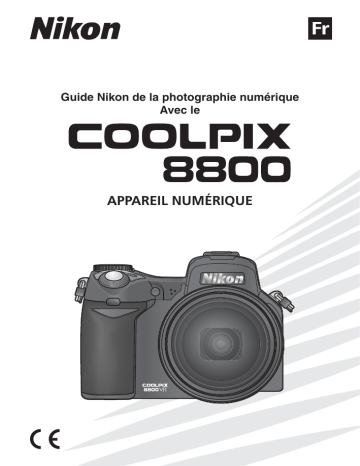
Fr Guide Nikon de la photographie numérique Avec le APPAREIL NUMÉRIQUE Informations sur les marques commerciales Apple, le logo Apple, Macintosh, Mac OS et QuickTime sont des marques déposées d’Apple Computer, Inc. Microsoft et Windows sont des marques déposées de Microsoft Corporation. CompactFlash est une marque commerciale de SanDisk Corporation. Lexar Media est une marque commerciale de Lexar Media Corporation. Microdrive est une marque déposée de Hitachi Global Storage Technologies aux Etats-Unis et/ou dans d’autres pays. Adobe et Acrobat sont des marques déposées de Adobe Systems Inc. PictBridge est une marque commerciale. La technologie D-Lighting est fournie par Apical Limited. Tous les autres noms de marque mentionnés dans ce manuel ou dans les autres documentations fournies avec votre matériel Nikon sont des marques commerciales ou des marques déposées de leurs détenteurs respectifs. Symboles et conventions Pour mieux mettre en évidence les informations dont vous pouvez avoir besoin, nous avons utilisé les symboles et conventions suivants : Cette icône signale les mesures de précaution dont il faut avoir connaissance avant d’utiliser l’appareil photo pour ne pas risquer de l’endommager. Cette icône signale les notes à lire avant d’utiliser l’appareil photo. Aperçu général Premiers pas Opérations de base de prise de vue Cette icône signale les astuces et autres informations qui peuvent s’avérer utiles lors de l’utilisation de l’appareil photo. Mode Scène Cette icône indique qu’il est possible d’obtenir ailleurs dans le manuel ou dans le Guide de démarrage rapide des informations supplémentaires. La prise de vue en détail Clips vidéo La visualisation en détail Le menu Prise de vue Le menu Visualisation Le menu Configuration Notes techniques i Pour votre sécurité Pour ne pas risquer d’endommager votre matériel Nikon ou de vous blesser, vous ou d’autres personnes, prenez soin de lire attentivement les recommandations suivantes avant d’utiliser votre matériel. Gardez ensuite précieusement ces consignes de sécurité dans un endroit facilement accessible à tous ceux qui auront à se servir de cet appareil photo. L’importance des conséquences dues au non-respect de ces consignes est symbolisée de la manière suivante : Cette icône signale les consignes qui doivent être impérativement lues avant d’utiliser votre matériel Nikon pour éviter d’éventuels risques physiques. DANGER enfants ne mettent pas à la bouche l’accumulateur ou d’autres petites pièces. Ne regardez pas directement le soleil dans le viseur Regarder directement le soleil ou toute autre source lumineuse violente dans le viseur peut provoquer de graves lésions oculaires irréversibles. En cas de dysfonctionnement de votre matériel, éteignez-le immédiatement Si vous remarquez de la fumée ou une odeur inhabituelle se dégageant de l’appareil photo, du chargeur d’accumulateur ou de l’adaptateur secteur (disponible séparément), débranchez immédiatement le chargeur d’accumulateur ou l’adaptateur secteur et retirez l’accumulateur en prenant soin de ne pas vous brûler. Continuer d’utiliser son matériel dans ce cas peut être dangereux. Une fois la source d’alimentation retirée ou débranchée, confiez votre matériel à un centre de service agréé Nikon pour le faire vérifier. N’utilisez pas l’appareil photo ou le chargeur d’accumulateur en présence de gaz inflammable N’utilisez pas de matériel électronique en présence de gaz inflammable car cela risque de provoquer une explosion ou un incendie. Faites attention avec la courroie N’enroulez jamais la courroie autour du cou d’un enfant. Gardez votre matériel hors de portée des enfants Faites extrêmement attention à ce que les ii Ne démontez pas votre matériel Toucher les parties internes de l’appareil photo ou du chargeur d’accumulateur peut être extrêmement dangereux. Seuls des techniciens qualifiés sont habilités à réparer le matériel. Si l’appareil photo ou le chargeur d’accumulateur s’ouvre à la suite d’une chute ou de tout autre accident, débranchez-le et/ou retirez l’accumulateur puis confiez-le à un centre de service agréé Nikon pour le faire vérifier. • • • • Précautions d’usage à respecter lors de la manipulation du chargeur d’accumulateur Maintenez-le au sec. Le non-respect de cette précaution peut provoquer un incendie ou une électrocution. En cas de dépôt de poussière sur ou à proximité des éléments métalliques de la prise, retirez-le avec un chiffon sec. L’utilisation du chargeur dans de telles circonstances présente un risque d’incendie. Ne manipulez pas le câble d’alimentation ni ne vous approchez du chargeur d’accumulateur pendant un orage. Le non-respect de cette précaution vous expose à un risque d’électrocution. N’endommagez pas, ni ne modifiez le câble d’alimentation. Ne tirez pas non plus sur celui-ci avec force, ni ne le pliez, ni ne le placez sous des objets lourds, ni ne l’exposez à la chaleur ou aux flammes. Si l’isolant est endommagé et les fils expo- sés à l’air libre, confiez-le à un centre de service agréé Nikon pour le faire vérifier. Le non-respect de ces précautions présente un risque d’incendie ou d’électrocution. • Ne manipulez pas la prise ou le chargeur d’accumulateur si vos mains sont mouillées. Vous vous exposez sinon à un risque d’électrocution. • • • • • • • • • • Suivez attentivement les consignes concernant les accumulateurs Les accumulateurs peuvent fuir ou exploser s’ils ne sont pas manipulés correctement. Observez scrupuleusement les consignes suivantes : Avant de remplacer l’accumulateur, mettez le produit hors tension. Si vous utilisez un adaptateur secteur, vérifiez qu’il est débranché. Utilisez uniquement un accumulateur lithiumion rechargeable Nikon EN-EL7 (fourni). Faites attention de ne pas insérer l’accumulateur à l’envers ou dans le mauvais sens. Ne court-circuitez pas, ni ne démontez l’accumulateur. N’exposez pas l’accumulateur aux flammes ou à des chaleurs excessives. Ne l’immergez pas, ni ne l’exposez à l’eau. Remettez en place le cache-contacts lorsque vous transportez l’accumulateur. Ne le transportez pas ni ne le stockez avec des objets métalliques comme des colliers ou des épingles à cheveux. Les accumulateurs sont plus susceptibles de fuir lorsqu’ils sont complètement déchargés. Pour éviter d’endommager votre matériel, prenez soin de retirer l’accumulateur dès qu’il est déchargé. Immédiatement après son utilisation ou quand l’appareil est alimenté longtemps par accumulateur, celui-ci peut chauffer. Avant de le retirer, mettez l’appareil hors tension et attendez que l’accumulateur refroidisse. Cessez immédiatement toute utilisation si vous remarquez une quelconque anomalie de l’accumulateur, comme une décoloration ou une déformation. Utilisation de câbles appropriés Pour la connexion aux ports d’entrée et de sortie, n’utilisez que les câbles dédiés, fournis ou vendus par Nikon afin de rester en conformité avec les spécifications du matériel. Retrait des cartes mémoire Les cartes mémoire peuvent chauffer pendant leur utilisation. Faites attention au moment de les retirer. Manipulez avec le plus grand soin toutes les pièces mobiles Faites attention de ne pas vous pincer les doigts avec l’objectif ou les autres pièces mobiles ou de ne pas y coincer un objet. CD-ROM Les CD-ROM fournis avec ce produit ne doivent pas être lus sur un lecteur de CD audio. Le non-respect de cette précaution peut entraîner une perte d’acuité auditive ou endommager le matériel. Faites attention lors de l’utilisation du flash L’utilisation du flash à proximité des yeux du sujet peut provoquer une altération temporaire de la vision. Faites tout particulièrement attention avec des enfants; dans ce cas, le flash doit être au moins à plus d’un mètre du sujet. Pendant l’utilisation du viseur Lorsque vous ajustez le réglage dioptrique avec l’œil collé au viseur, faites attention de ne pas vous mettre le doigt dans l’œil. Evitez tout contact avec les cristaux liquides Si le moniteur venait à se casser, faites attention de ne pas vous couper avec les bris de verre et évitez tout contact des cristaux liquides avec la peau, les yeux ou la bouche. iii Avertissements • Les manuels fournis avec votre appareil photo ne peuvent être reproduits, transmis, transcrits, stockés dans un serveur ou traduits en une langue quelconque, en tout ou en partie, et quels qu’en soient les moyens, sans accord écrit préalable de Nikon. • Nikon se réserve le droit de modifier à tout moment les caractéristiques du matériel et du logiciel décrites dans ces manuels. • Nikon ne peut être tenu responsable des dommages provenant de l’utilisation de cet appareil photo. • Nous avons apporté le plus grand soin dans la rédaction de ces manuels pour qu’ils soient précis et complets. Si, cependant, vous veniez à remarquer des erreurs ou des omissions, nous vous serions reconnaissants de les signaler à votre représentant Nikon (adresse fournie séparément). A l’attention des utilisateurs aux Etats-Unis Federal Communications Commission (FCC) Radio Frequency Interference Statement Cet équipement a été testé et trouvé conforme aux limites définies pour les appareils numériques de classe B selon la partie 15 de la réglementation FCC. Ces limites assurent une protection raisonnable contre les interférences dangereuses lorsque l’équipement est utilisé en environnement résidentiel. Cet équipement génère, utilise et peut irradier des radiofréquences qui peuvent, en cas d’une installation et d’une utilisation contraires aux instructions, provoquer des interférences nuisibles aux communications radio. Cependant, rien ne permet d’assurer que ce matériel ne provoquera pas des interférences dans une installation particulière. Si ce matériel provoque effectivement des interférences préjudiciables à la réception radio ou télévisée, ce qui peut être déterminé en l’allumant et en l’éteignant, il est conseillé d’essayer de corriger ces interférences à l’aide de l’une ou de plusieurs des mesures suivantes: • Réorientez ou repositionnez l’antenne de réception. • Augmentez la distance séparant l’équipement du récepteur. • Connectez l’appareil photo à une prise reliée à un circuit différent de celui où est connecté le récepteur. • Consultez un revendeur ou un technicien radio/télévision spécialisé. iv E8800 ATTENTION Modifications Le FCC demande qu’il soit notifié à l’utilisateur que tout changement ou modification sur cet appareil qui n’aurait pas été expressément approuvé par Nikon Corporation peut annuler tout droit à l’utilisateur d’utiliser l’équipement. Câbles interface Utilisez les câbles interface vendus ou fournis par Nikon pour votre appareil photo. L’utilisation d’autres câbles peut faire dépasser les limites de la Classe B Partie 15 du règlement FCC. Nikon Inc., 1300 Walt Whitman Road, Melville, New York 11747-3064, U.S.A. Tel.: 631-547-4200 A l’attention des utilisateurs canadiens CAUTION ATTENTION Cet appareil numérique de la classe B respecte toutes les exigences du Règlement sur le matériel brouilleur du Canada. This class B digital apparatus meets all requirements of the Canadian Interference Causing Equipment Regulations. Avertissement concernant l’interdiction de copie ou de reproduction Il est à noter que le simple fait d’être en possession de matériel copié ou reproduit numériquement au moyen d’un scanner, d’un appareil photo numérique ou d’un autre dispositif peut être répréhensible. • Articles légalement interdits de copie ou de reproduction Ne copiez pas, ni ne reproduisez des billets de banque, des pièces, des titres ou des bons d’Etat, même si de telles copies ou reproductions sont estampillées « Spécimen ». La copie ou la reproduction de billets de banque, de pièces ou de titres circulant à l’étranger est interdite. Sauf accord gouvernemental préalable, la copie ou la reproduction de timbres inutilisés ou de cartes postales émis par l’Etat est interdite. La copie ou la reproduction de timbres émis par l’Etat et des documents certifiés, stipulés par la loi est interdite. • Attention à certaines copies et reproductions Le gouvernement a émis des avertissements sur les copies ou les reproductions de titres émis par des sociétés privées (actions, factures, chèques, chèque-cadeau, etc.), les coupons ou titres de transport, à l’exception du minimum de photocopies à fournir pour les besoins de son entreprise. De même, ne copiez pas, ni ne reproduisez des passeports émis par l’Etat, des permis émis par des organismes publics et des groupes privés, des cartes d’identité, et des tickets comme des passes ou des tickets restaurant. • Conformez-vous aux avis de droit de reproduction La copie ou la reproduction de travaux créatifs soumis à un droit de reproduction comme les livres, la musique, les impressions sur bois, les cartes, les dessins, les films et les photographies est interdite sauf pour une utilisation à caractère privé à domicile ou pour une utilisation limitée et non lucrative de caractère similaire. v Table des matières Pour votre sécurité ........................................................................................... Avertissements ................................................................................................. Aperçu général Descriptif de l’appareil photo......................................................................... Les affichages de prise de vue (Moniteur/Viseur électronique) ................... L’écran de contrôle .......................................................................................... Le moniteur ..................................................................................................... Le déclencheur................................................................................................. Le sélecteur de mode ...................................................................................... Le sélecteur multidirectionnel ........................................................................ Premiers pas Recharge de l’accumulateur ........................................................................... Insertion de l’accumulateur ............................................................................ Insertion de la carte mémoire ........................................................................ Mettre l’appareil photo sous tension............................................................. Configuration de base .................................................................................... Opérations de base de prise de vue Étape 1—Positionner le sélecteur de mode sur ...................................... Étape 2 – Cadrer .............................................................................................. Étape 3 – Mettre au point et déclencher ....................................................... Étape 4 – Regarder les résultats ..................................................................... Mode Scène Prise de vue pour un panoramique ................................................................... La prise de vue en détail Qualité/Taille.................................................................................................... Qualité d’image................................................................................................ Taille d’image ................................................................................................... Mode de flash.................................................................................................. Mode de mise au point ................................................................................... Prise de vue avec retardateur et télécommande........................................... Correction d’exposition................................................................................... Réduction de vibration (VR) ........................................................................... Mode d’exposition : modes P, S, A et M ......................................................... P : Auto Programmé......................................................................................... S : Auto à priorité vitesse.................................................................................. A : Auto à priorité ouverture............................................................................. M : Manuel ...................................................................................................... Sensibilité (Modes P, S, A et M uniquement) ................................................. Balance des blancs (Modes P, S, A et M uniquement) ................................... Mise au point manuelle (Modes P, S, A, M et uniquement) ..................... vi ii iv 1 2 4 6 7 7 8 8 9 9 10 12 14 15 17 17 18 20 23 26 31 33 33 33 34 37 40 41 44 45 46 47 48 49 50 52 54 57 Clips vidéo Mode de clip vidéo.......................................................................................... Enregistrement des clips vidéo ....................................................................... Visionnage des clips vidéo .............................................................................. La visualisation en détail Visualisation des images sur l’appareil photo ............................................... Visualisation des images sur un téléviseur..................................................... Visualisation des images sur un ordinateur................................................... Impression des images .................................................................................... Le menu Prise de vue Mesure ............................................................................................................. Prise de vue...................................................................................................... Sélecteur de meilleure image (BSS)................................................................ Correct. d’image .............................................................................................. Saturation ........................................................................................................ Réglage utilisateur .......................................................................................... Netteté ............................................................................................................. Objectif ............................................................................................................ Options exposition .......................................................................................... Options MAP.................................................................................................... Options du zoom............................................................................................. Mode VR ......................................................................................................... Options du flash .............................................................................................. Bracketing auto ............................................................................................... Réduction bruit................................................................................................ Remise à zéro................................................................................................... Menu personnalisé .......................................................................................... Formatage carte .............................................................................................. Le menu Visualisation Effacer .............................................................................................................. Dossiers ............................................................................................................ Diaporama ....................................................................................................... Protéger ........................................................................................................... Cacher image ................................................................................................... Régl. impr......................................................................................................... Transfert auto .................................................................................................. Déplacer image................................................................................................ Formatage carte .............................................................................................. Mini-photo....................................................................................................... 59 59 61 64 65 65 75 76 79 85 87 88 91 93 94 95 96 97 98 100 102 103 104 107 109 110 111 112 113 114 116 120 122 123 124 126 128 129 129 vii Le menu Configuration Langue/Language............................................................................................ Date.................................................................................................................. Dossiers ............................................................................................................ Réglages moniteur .......................................................................................... Numérotation séqu. ........................................................................................ Son au décl....................................................................................................... Extinction auto. ............................................................................................... Formatage carte .............................................................................................. Réglages avancés............................................................................................. Confirm. déclench ........................................................................................... info.txt ............................................................................................................. USB ................................................................................................................... Mode vidéo...................................................................................................... Réinitialisation................................................................................................. Impression date ............................................................................................... Version firmware............................................................................................. Notes techniques Accessoires optionnels .................................................................................... Cartes mémoire agréées ................................................................................. Entretien de votre appareil photo ................................................................. Messages d’erreur ........................................................................................... Dépannage ...................................................................................................... Caractéristiques ............................................................................................... Index................................................................................................................. 130 131 131 133 133 136 137 138 138 138 140 140 141 141 141 142 142 143 143 144 145 148 151 154 157 N’utilisez que des accessoires de marque Nikon Les appareils photo numériques Nikon COOLPIX ont été conçus selon les normes les plus strictes et comprennent des circuits électroniques complexes. Seuls les accessoires électroniques de marque Nikon (comprenant chargeurs d’accumulateur, accumulateurs, adaptateurs secteur et flashes) certifiés, par Nikon, compatibles avec cet appareil photo numérique Nikon, ont été construits et testés dans le but de fonctionner selon les normes de sécurité et de fonctionnement requises pour ces circuits électroniques. L’UTILISATION D’ACCESSOIRES ÉLECTRONIQUES D’UNE AUTRE MARQUE QUE NIKON PEUT ENDOMMAGER L’APPAREIL PHOTO ET NIKON. L’utilisation d’autres accumulateurs au Li-ion rechargeables non agréés par Nikon peut entraver le bon fonctionnement de l’appareil photo ou provoquer la surchauffe, la combustion, la rupture ou la fuite des accumulateurs. ANNULER LES CONDITIONS DE GARANTIE Pour en savoir plus sur les accessoires de marque Nikon, renseignez-vous auprès d’un revendeur agréé Nikon. viii Aperçu général Nous vous remercions d’avoir fait l’acquisition de l’appareil photo numérique Nikon COOLPIX 8800. Ce manuel a été conçu pour vous faire profiter au mieux des joies de la photographie numérique avec votre appareil photo Nikon. Prenez soin de le lire attentivement avant d’utiliser votre appareil photo et gardez-le toujours à disposition de tous ceux qui auront à se servir de votre appareil. Fixation de la courroie Le bouchon d’objectif Attachez la courroie comme indiqué ci-dessous. Faites la même chose pour le deuxième œillet. Pour retirer ou remettre en place le bouchon d’objectif, appuyez sur les taquets se trouvant de part et d’autre du bouchon afin de le déverrouiller. Pour éviter de perdre le bouchon, attachez-le sur l’appareil photo à l’aide du cordon fourni comme indiqué sur l’illustration. 햲 햳 햴 햵 Avant toute prise de vue importante Avant tout événement photographique important (comme un mariage ou un voyage), faites des essais avec votre appareil photo pour vous assurer qu’il fonctionne normalement. Nikon ne pourra être tenu responsable de tous dommages ou pertes de profit provenant d’un dysfonctionnement de l’appareil photo. Formation permanente Dans le cadre de l’engagement de Nikon pour la « Formation permanente » envers ses produits, des informations techniques et éducatives, constamment mises à jour, sont disponibles sur les sites suivants : • Aux Etats-Unis : http://www.nikonusa.com/ • En Europe : http://www.europe-nikon.com/support • En Asie, Océanie, Moyen-Orient et Afrique : http://www.nikon-asia.com/ Visitez régulièrement ces sites pour vous tenir informé des dernières informations produit, des astuces, des réponses aux forums de questions et des conseils d’ordre général sur la photographie numérique et la photographie argentique. Des informations supplémentaires sont aussi disponibles auprès de votre représentant Nikon. Consultez l’URL ci-dessous pour savoir où vous adresser : http://nikonimaging.com/ 1 Aperçu général Avant d’utiliser l’appareil photo, fixez la courroie et retirez le bouchon d’objectif comme décrit ci-dessous. Descriptif de l’appareil photo Protection pour griffe flash ( Aperçu général Écran de contrôle ( Commande (mode de flash) ( 104) 6) 37) (éclairage Commande de l’écran ACL) ( 6) Griffe flash ( 104) Sélecteur de mode ( 8) ( Flash intégré 19, 37, 104–105) (corCommande rection d’exposition) ( 44) Commande d’enregistrement et de lecture des commentaires vocaux ( 74) Déclencheur ( 7) Commutateur marche-arrêt ( 14) Récepteur infrarouge ( Objectif ( 42) Commande FUNC ( 26, 50, 60, 139) Microphone ( 146, 154) 59, 74) Témoin du retardateur ( 41, 42) Illuminateur d’assistance AF 21, 145, 154) (DEL ; Témoin de confirmation de la prise de vue ( 140) Bague d’objectif retirée Loquet du volet du logement pour accumulateur ( 10) Volet du logement pour accumulateur ( 10, 11) Filetage pour fixation sur pied 2 Commande ( 4) Commande AE / AF-L (Mémorisation de l’exposition auto et de l’autofocus) ( 22, 138) (moniteur) Commandes de zoom ( / ) ( 18, 67, 70) Molette de commande Logement pour carte mémoire ( 12, 13) Viseur électronique ( 4, 5) Moniteur ( 4, 5, 7) (menu) Commande ( 26, 85, 113) Commande ( 23) Commande Commande Commande Volet du logement pour carte mémoire ( 12, 13) (visualisation instantanée) Sélecteur multidirectionnel ( 8) (effacer) ( 23, 58, 65) (retardateur) ( 41) (affichage) ( 5, 65) Molette de réglage dioptrique ( 19) Volet des ports d’interface Commutateur Réduction de vibration (VR) ( 18, 45) Prise d’alimentation secteur (DCIN) ( 11) Bague d’objectif / MF Commande (mode de mise au point /mise au point manuelle) ( 40, 57) Port d’entrée/sortie numérique (USB) et sortie audio/vidéo (A / V) ( 75, 77, 80) Haut parleur ( 64, 74) 3 Aperçu général Œillet pour courroie (× 2) Les affichages de prise de vue (Moniteur/Viseur électronique) Les indicateurs suivants s’affichent pendant la prise de vue 1: Aperçu général 1 18 17 16 2 3 4 TOKYO 1.0 .0 AE/AF 10 AE-L AF-L 19 1/60 60 F2.8 15 8M 126 5 6 7 8 9 10 11 12 14 13 1 Mode auto / Scène 2 ................. 17, 26 2 Indicateur de zoom 3 ...................... 18 Nom de dossier4 ............ 25, 116, 133 3 Indicateur de mise au point 5 .......... 20 4 Mode de mise au point.................. 40 5 Mode de flash ............................... 38 1 Les icônes affichées varient en fonction des paramètres de l’appareil photo. 2 L’icône varie en fonction du mode ou de la scène sélectionné. 3 Affiché lorsque vous appuyez sur les commandes de zoom. 4 Apparaît uniquement si le dossier a été créé ou renommé à l’aide de l’option Dossiers ( 116). 5 Affiché lorsque vous appuyez à mi-course sur le déclencheur. 6 Indicateur du niveau de charge de l’accumulateur 6 ............................. 17 7 Icône « Date non programmée » 7 .. 15 8 Indicateur d’enregistrement ........... 21 9 Indicateur de flash ......................... 20 10 Taille d’image ................................ 35 11 Qualité d’image............................. 35 12 Nombre de vues restantes ............. 17 13 Indicateur d’impression de la date .................................... 142 14 Ouverture................................ 49, 50 15 Vitesse d’obturation ................ 48, 50 16 Indicateur de retardateur ............... 41 17 Indicateur de réduction de vibration (VR) ..................... 17, 45 18 Correction d’exposition ................. 44 19 Mémorisation de l’exposition/ de la mise au point ............ 31, 63, 98 6 Apparaît lorsque le niveau de charge de l’accumulateur est faible. 7 Apparaît lorsque l’horloge de l’appareil photo n’est pas réglée. La commande Il est possible d’utiliser le viseur électronique pour cadrer les photos lorsque l’affichage du moniteur pour passer est difficile à percevoir, en cas de lumière ambiante trop vive. Utilisez la commande du moniteur au viseur et vice-versa. 8M 1/125 125 F5.6 15 8M 1/125 125 F5.6 8M 1/125 F5.6 4 15 15 20 21 22 34 TOKYO 1.0 .0 AE/AF 26 23 100 24 25 H Aperçu général 30 33 32 31 8M 27 1/60 60 F2.8 29 20 Indicateur d’enregistrement avec la cadence Rafale MAX ..................... 89 21 Cible pour la mesure spot.............. 87 22 Mode de flash pour flashes optionnels ................................... 105 23 Balance des blancs......................... 55 24 Sensibilité (équivalence ISO)........... 53 25 Correction d’image........................ 93 Indicateur Noir et blanc ................. 94 26 Zones de mise au point 8 .............. 100 27 Durée du clip vidéo........................ 59 126 895” 895 28 28 Affichage de l’exposition ......... 50, 51 Affichage de la mise au point manuelle ...................................... 57 29 Mode d’exposition................... 47–50 30 Sélecteur de meilleure image (BSS) ... 91 Indicateur de bracketing .............. 107 Réduction du bruit....................... 109 31 Réglage du convertisseur ............... 97 32 Mode de mesure ........................... 87 33 Mode de prise de vue en continu... 89 34 Jeu de réglages de l’utilisateur ....... 95 8 Cinq zones de mise au point sont disponibles lorsque Automatique est sélectionné pour Mode de zones AF en modes P, S, A ou M ( 100). La zone de mise au point active s’allume lorsque l’appareil effectue la mise au point. Neuf zones de mise au point sont disponibles lorsque Manuel est sélectionné en modes P, S, A ou M ( 100) ou lorsque (Portrait), (Portrait de nuit) ou (Gros plan) est sélectionné en mode Scène ( 26). La commande Pour masquer ou afficher les indicateurs de prise de vue, appuyez sur la commande Réglages en cours 8M 1/60 60 F2.8 126 Affichage de la vue uniquement . Histogramme (P, S, A uniquement ; n’apparaît pas lorsque la mémorisation de l’exposition auto est activée) 8M 1/60 60 F2.8 126 Repères de cadrage 5 L’écran de contrôle1 Aperçu général 1 Indicateur de balance des blancs.... 55 2 Indicateur de la sensibilité (équivalence ISO) ........................... 53 3 Vitesse d’obturation 2 ............... 48, 50 Ouverture 2 .............................. 49, 50 Mode continu................................ 88 Scène sélectionnée (mode Scène) .. 26 Mode de clip vidéo ........................ 60 Balance des blancs......................... 54 État de transfert des images .......... 77 Correction d’exposition ................. 44 Qualité/Taille d’image .................... 35 Sensibilité (équivalence ISO)........... 52 Jeu de réglages de l’utilisateur ....... 95 4 Indicateur de correction d’exposition................................... 44 5 Mode de flash ............................... 38 6 Affichage du compteur de vues (nombre de vues restantes) ............ 17 Indicateur d’exposition ............ 50, 51 7 Mode de prise de vue en continu... 89 8 Retardateur ................................... 41 9 Mode de mesure ........................... 87 10 Mode de mise au point.................. 40 11 Indicateur de mise au point manuelle ...................................... 57 12 Indicateur du niveau de charge de l’accumulateur .............................. 17 1 Tous les éléments apparaissent sur l’écran de contrôle à titre indicatif. 2 Appuyez sur la commande FUNC pour passer de l’ouverture à la vitesse d’obturation et vice-versa (à l’exception des modes S et A). La commande d’éclairage ACL Afin de voir les réglages dans l’obscurité, appuyez sur la commande d’éclairage ACL ( 2). L’écran de contrôle restera allumé pendant huit secondes environ ou jusqu’à ce que vous appuyiez une seconde fois sur la commande d’éclairage ACL. 6 Le moniteur 0° Dépliez le moniteur pour l’utiliser Rabattez le moniteur sur le boîtier 180° Plage de rotation Cadrez les autoportraits * Position de rangement † * Le moniteur affiche en miroir l’image qui va apparaître sur la photo finale. † Si l’appareil photo est sous tension, le moniteur s’éteint et le viseur électronique s’allume automatiquement. Le déclencheur L’appareil photo est doté d’un déclencheur à deux niveaux. L’appareil photo effectue la mise au point et détermine l’exposition lorsque vous appuyez à mi-course sur le déclencheur. Tant que vous maintenez ce dernier dans cette position, la mise au point et l’exposition restent mémorisées. Pour déclencher, appuyez à fond sur le déclencheur. Appuyer à mi-course pour mémoriser la mise au point et l’exposition Appuyer à fond pour photographier N’exercez pas de pression excessive N’exercez pas de pression excessive lorsque vous faites pivoter le moniteur. Vous risquez sinon d’endommager le raccordement du moniteur et du boîtier de l’appareil photo. 7 Aperçu général 90° Le sélecteur de mode Pour sélectionner un mode, positionnez l’icône lui correspondant en face du repère situé à côté du sélecteur de mode. Aperçu général P SA M ( Auto ( 17) Un mode simple où il suffit de cadrer et de déclencher. Recommandé pour les débutants en photographie numérique. Visualisation ( 46) Choisissez l’un de ces modes pour contrôler à des degrés différents la vitesse d’obturation et l’ouverture. 65) Permet d’afficher les images sur le moniteur. WB ( Clip vidéo ( 54) 59) Configuration ( 52) Permet d’afficher un menu d’options relatives à la sensibilité (équivalence ISO). 26) Vous avez le choix entre cinq modes de clips vidéo. Permet d’afficher un menu d’options relatives à la balance des blancs. ISO ( Scène ( Choisissez parmi les quinze « scènes » celle qui correspond à votre sujet ou à la situation de prise de vue et laissez l’appareil photo se charger du reste. ( 33) Permet d’afficher un menu d’options relatives à la qualité et à la taille des images. 130) Ce mode vous permet d’afficher le menu Configuration grâce auquel vous pouvez configurer des paramètres comme la date, l’heure ou la luminosité du moniteur. Le sélecteur multidirectionnel Le sélecteur multidirectionnel permet de parcourir les menus de l’appareil photo. Déplace le curseur vers le haut. Annule et retourne au menu précédent ou déplace le curseur vers la gauche. Déplace le curseur vers le bas. 8 Appuyez au centre pour valider votre sélection. Affiche le sous-menu, déplace le curseur vers la droite ou effectue la sélection. Premiers pas Recharge de l’accumulateur Cet appareil photo fonctionne avec un accumulateur rechargeable lithium-ion Nikon EN-EL7 (fourni). Rechargez l’accumulateur avant de l’utiliser pour la première fois ou lorsque son niveau de charge est faible. 2 3 Branchez le câble d’alimentation Branchez le câble d’alimentation dans le chargeur d’accumulateur fourni MH-56 (햲) et insérez la fiche secteur murale dans une prise de courant (햳). Le voyant CHARGE s’allume pour indiquer que le chargeur est en cours de fonctionnement (햴). 2 Rechargez l’accumulateur Retirez le cache-contacts et faites glisser le EN-EL7 dans le MH-56 en insérant les contacts en premier. Pendant la recharge de l’accumulateur, le voyant CHARGE indique l’état de l’accumulateur de la manière suivante : 1 Voyant CHARGE Description Clignote L’accumulateur est en cours de recharge. Brille L’accumulateur est entièrement rechargé. Erreur d’accumulateur. Si la température ambiante n’est pas comprise entre 5 et 35°C, attendez qu’elle atteigne cette plage de températures avant de recharVacille ger l’accumulateur. Sinon, débranchez le chargeur et retirez l’accumulateur immédiatement puis confiez-les tous les deux à votre revendeur ou à votre représentant Nikon. Le voyant CHARGE commence à clignoter une fois l’accumulateur inséré. La recharge est terminée lorsque le voyant ne clignote plus. Il faut environ deux heures et demie pour recharger un accumulateur entièrement déchargé. 3 Débranchez le chargeur Retirez l’accumulateur et débranchez le chargeur. Le chargeur d’accumulateur MH-56 Avant d’utiliser le MH-56, lisez et respectez les avertissements et les consignes de sécurité répertoriés aux pages ii– iii du présent manuel. Le MH-56 est destiné exclusivement aux accumulateurs EN-EL7. Ne l’utilisez pas avec des accumulateurs non compatibles. Le câble d’alimentation fourni est conçu uniquement pour le MH-56 et pour un usage domestique. Il sera peut-être nécessaire d’acheter un autre câble pour un usage à l’étranger : consultez un revendeur agréé Nikon ou un représentant Nikon. 9 Premiers pas 1 Insertion de l’accumulateur Premiers pas 1 2 10 1 Mettez votre appareil photo hors tension 2 Ouvrez le volet du logement pour accumulateur Faites glisser le loquet du volet du logement pour accumulateur vers la position (햲) puis soulevez le volet (햳). 3 Insérez l’accumulateur Insérez un accumulateur EN-EL7 entièrement chargé comme indiqué sur l’étiquette située à l’intérieur du volet du logement pour accumulateur. Insertion des accumulateurs Si vous insérez l’accumulateur à l’envers, vous risquez d’endommager l’appareil photo. Assurez-vous que l’accumulateur est orienté correctement. 4 Fermez le volet du logement pour accumulateur Fermez le volet du logement pour accumulateur (햲) et positionnez le loquet sur (햳). 2 1 Accumulateurs EN-EL7 Avant d’utiliser le EN-EL7, lisez et observez scrupuleusement les avertissements et consignes énoncés dans les pages ii–iii et 147 du présent manuel. Utilisez uniquement des accumulateurs EN-EL7. N’utilisez pas l’accumulateur à des températures inférieures à 0°C ou supérieures à 40°C. Pendant la recharge, la température doit être comprise entre + 5 et 35°C. A noter que l’accumulateur risque de chauffer lorsqu’il est en cours de fonctionnement : attendez qu’il refroidisse avant de le recharger. Cela risque sinon de l’endommager, d’avoir des répercussions sur ses performances ou d’empêcher une recharge correcte. Lorsque vous n’utilisez pas l’accumulateur Autres sources d’alimentation Pour alimenter l’appareil photo en continu pendant une période prolongée, utilisez un adaptateur secteur EH-54 (disponible séparément; 143). N’utilisez en aucun cas un autre modèle d’adaptateur secteur ou un adaptateur d’une autre marque. Vous risquez sinon d’endommager l’appareil photo ou de provoquer sa surchauffe. Retrait du volet du logement pour accumulateur Pour retirer le volet du logement pour accumulateur lors de l’utilisation de la poignée-alimentation optionnelle MB-CP11, soulevez le volet, appuyez dessus (햲) et faites-le pivoter comme dans l’illustration (햳). Remettez en place le volet du logement pour accumulateur lorsque vous n’utilisez pas la poignée-alimentation. Pour remettre le volet en place, insérez d’abord l’un des coins puis appuyez tout en faisant pivoter le volet comme dans l’illustration, jusqu’à ce qu’il s’enclenche. Recyclage des accumulateurs usagés Les accumulateurs usagés sont une source d’énergie non négligeable. Veuillez les recycler conformément à la réglementation locale. 11 Premiers pas Lorsque vous n’utilisez pas l’accumulateur, retirez-le de l’appareil photo ou du chargeur d’accumulateur et remettez en place le cache-contacts. L’appareil photo et le chargeur absorbent de très petites quantités de courant même s’ils sont éteints. Ainsi, si vous laissez l’accumulateur dans l’appareil photo, il risque de se décharger et de ne plus fonctionner. Mettez l’appareil photo hors tension avant de retirer ou d’insérer l’accumulateur. Pour retirer l’accumulateur, ouvrez le volet du logement pour accumulateur comme décrit à l’étape 2 ci-dessus et sortez l’accumulateur. A noter que l’accumulateur risque de chauffer lors de son utilisation : faites attention de ne pas vous brûler lorsque vous le retirez. Insertion de la carte mémoire L’appareil photo enregistre les images sur des cartes mémoire CompactFlash™. Consultez la rubrique « Notes techniques : Cartes mémoire agréées » ( 144) pour obtenir la liste des cartes compatibles. Mettez l’appareil photo hors tension 1 Premiers pas 1 2 Ouvrez le volet du logement pour carte mémoire Une notice jaune, placée dans le logement pour carte mémoire avant l’expédition, indique comment insérer la carte mémoire. Retirez cette notice et lisez les instructions. 3 Insérez une carte mémoire Vérifiez que le bouton d’éjection est enfoncé (햲) puis insérez une carte mémoire comme indiqué sur l’étiquette située à l’intérieur du volet du logement pour carte mémoire (햳). Insertion des cartes mémoire Contacts Insérez en premier les contacts de la carte mémoire. Si vous insérez la carte mémoire à l’envers, vous risquez d’endommager l’appareil photo ou la carte. Étiquette Assurez-vous que la carte est de la face orientée correctement. supérieure 2 Sens de l’insertion A l’envers NE PAS INSÉRER : 4 12 Latéralement Fermez le volet du logement pour carte mémoire Formatez les cartes mémoire avant une première utilisation Vous devez formater les cartes mémoire avant de les utiliser pour la première fois. Consultez la rubrique « Le menu Prise de vue : Formatage carte » ( 112). Le bouton d’éjection Si le bouton d’éjection n’est pas enfoncé lorsque vous refermez le volet, celui-ci en se refermant éjectera partiellement la carte mémoire, ce qui provoquera des erreurs à la prochaine mise sous tension de l’appareil photo. Assurez-vous que le bouton d’éjection est bien enfoncé avant d’insérer une carte mémoire. Retrait des cartes mémoire Premiers pas Les cartes mémoire peuvent être retirées sans risque de perte de données quand l’appareil photo est éteint. Pour retirer la carte mémoire, mettez l’appareil photo hors tension et ouvrez le volet du logement pour carte. Appuyez sur le bouton d’éjection pour le libérer (햲) puis, appuyez de nouveau pour éjecter la carte à moitié (햳). Vous pouvez désormais retirer la carte manuellement. A noter que les cartes mémoire peuvent chauffer pendant leur utilisation. Faites donc très attention au moment de les retirer. 2 1 13 Mettre l’appareil photo sous tension 1 Positionnez le moniteur Premiers pas 햲 햳 햴 햵 햶 2 Mettez l’appareil photo sous tension A la première mise sous tension de l’appareil photo, une boîte de dialogue permettant de sélectionner la langue s’affiche ( 15). Faites votre choix et réglez la date et l’heure comme décrit dans les pages suivantes. Mettre l’appareil photo hors tension Pour mettre l’appareil photo hors tension, positionnez le commutateur marche-arrêt sur OFF. Les affichages s’éteignent et l’objectif rentre. Extinction auto (mode veille) Si aucune opération n’est effectuée pendant une minute (trois minutes lorsque les menus sont affichés), le moniteur et le viseur électronique s’éteignent automatiquement et l’appareil passe en mode veille pour économiser l’accumulateur (si l’appareil photo est alimenté par un adaptateur secteur optionnel ou si l’option En boucle est sélectionnée pour la fonction de diaporama [ 120], l’affichage s’éteint au bout de trente minutes). Pour réactiver l’affichage, appuyez sur la commande , , ou , choisissez un autre mode ou appuyez à mi-course sur le déclencheur. Vous pouvez modifier le temps au bout duquel l’appareil photo passe en mode veille à l’aide de l’option Extinction auto. du menu Configuration ( 138). 14 Configuration de base 1 Svenska Deutsch English 日本語 Español Français Italiano Nederlands OK Annuler 2 Premiers pas * Appuyez sur la commande Mettez en surbrillance Deutsch (allemand), English (anglais), Español (espagnol), Français, Italiano (italien), Nederlands (néerlan(japonais), dais), Svenska (suédois), (chinois, caractères simplifiés), (chinois, caractères classiques), ou (coréen).* pour quitter sans sélectionner de langue. DATE 3 Programmer l'heure et la date ? DATE Programmer l'heure et la date ? Non Oui Non Oui Mettez en surbrillance Oui. † Affichage de la boîte de dialogue. † Sélectionnez Non pour revenir au mode sélectionné avec le sélecteur de mode. Si la date et l’heure ne sont pas programmées, l’icône (« date non programmée ») clignotera sur le moniteur pendant la prise de vue et toutes les images seront marquées comme ayant été prises le « 00.00.0000 00:00. », les clips vidéo comme ayant été réalisés le « 01.09.2004 00:00. ». 4 FUS. HOR. DOMICILE London, Casablanca Retour 5 FUS. HOR. DOMICILE London, Casablanca OK Affichez la carte des fuseaux horaires. Retour OK Sélectionnez le fuseau horaire de votre domicile. La pile de l’horloge Lorsque l’accumulateur principal est installé ou l'appareil photo alimenté par un adaptateur secteur, la pile de l'horloge met environ 10 heures pour se recharger. Lorsqu’elle est totalement rechargée, elle peut servir d’alimentation de secours pour l’horloge pendant plusieurs jours. L’horloge risque de se dérégler lorsque le niveau de charge de la pile est faible ; lorsque la pile est déchargée, le menu DATE s’affiche automatiquement. L’horloge de l’appareil photo L’horloge de l’appareil photo est moins précise que la plupart des montres ou des horloges. Vérifiez régulièrement son exactitude et ajustez-la si nécessaire. 15 6 FUSEAU HORAIRE 7 01. 09. 2004 00 : 00 DATE J London, Casablanca Fuseau horaire Heure d' été M A 01 . 09 . 2004 00 : 00 Affichage du menu FUSEAU HORAIRE. ‡ Affichez le menu DATE. Premiers pas ‡ Si l’heure d’été ( 132) est en vigueur dans le pays où vous êtes domicilié, mettez en subrillance Heure d’été et appuyez au centre du sélecteur multidirectionnel. Pour revenir à l’étape 6, mettez en surbrillance le fuseau horaire actuel. Pour revenir à l’étape 4, mettez en surbrillance Fuseau horaire et appuyez à droite du sélecteur multidirectionnel. 8 DATE 9 J M J A 01 . 09 . 2004 00 : 00 00 : 00 DATE Sélectionnez le Mois. Répétez les étapes 8–9 pour saisir le Mois, l’Année, l’heure et les minutes. 11 JD M A DATE M D JM A 01 . 10 . 2004 10 . 01 . 2004 10 : 00 10 : 00 Mettez en surbrillance J M A. 12 1/60 60 F2.8 16 M 01 . 09 . 2004 Saisissez le Jour (l’ordre du Jour, du Mois et de l’Année peut varier d’un pays à l’autre). 10 DATE A Choisissez l’ordre d’affichage du Jour, du Mois et de l’Année. Quittez ce menu pour revenir au mode actuellement sélectionné avec le sélecteur de mode. A noter que la date et l’heure d’enregistrement ne seront pas imprimées 8M sur les photos, sauf si vous sélectionnez Date ou Date et heure pour l’option Impression date ( 142). 126 Opérations de base de prise de vue Cette section vous apprend comment photographier en mode (auto). Ce mode, où il suffit de cadrer et de déclencher, est recommandé pour les débutants en photographie numérique. Étape 1—Positionner le sélecteur de mode sur Positionnez le sélecteur de mode sur l’appareil photo sous tension et mettez L’objectif sort et le moniteur ou le viseur électronique affiche un message d’accueil ( 135). L’appareil photo est prêt pour la prise de vue dès que la scène à photographier apparaît et que l’écran de contrôle s’allume. Moniteur/ viseur électronique 8M 1/60 60 F2.8 Indicateur de l’accumulateur Opérations de base de prise de vue Mode de prise de vue : indique le mode automatique. Écran de contrôle Qualité/ Taille image ( 33) : Faites votre choix en fonction de ce que vous voulez faire de l’image. 126 Mode d’exposition ( 46) : P (auto programmé) est automati. quement sélectionné en mode Nombre de vues restantes ( 36) : Le nombre de photos que vous pouvez prendre varie en fonction de la capacité de la carte mémoire et des options sélectionnées pour la rubrique Qualité/Taille image. Indicateur de réduction de vibration (VR) ( 45) : S’affiche lorsque la réduction de vibration est activée. La réduction de vibration atténue le flou des images dû aux mouvements de faible amplitude de l’appareil photo (bougé d’appareil). Indicateur de l’accumulateur Moniteur/ viseur Écran de électronique contrôle — ATTENTION!... L’ACCUMULATEUR (clignote) EST DÉCHARGÉ État Accumulateur entièrement chargé. Accumulateur partiellement déchargé. Niveau de charge faible. Ayez à disposition un accumulateur de rechange. Accumulateur déchargé. Remarques L’appareil photo normalement. fonctionne En cas de déclenchement du flash intégré, le moniteur s’éteint pendant le recyclage du flash. Il est impossible de photographier tant que l’accumulateur n’a pas été rechargé ou remplacé. 17 Étape 2 – Cadrer 1 Opérations de base de prise de vue Préparez l’appareil photo Tenez fermement l’appareil photo des deux mains. Ne gênez pas la prise de vue Pour éviter d’étouffer le son ou d’obtenir des images noires ou partiellement sombres, faites attention de ne pas occulter le microphone, l’objectif, le flash intégré et l’illuminateur d’assistance AF (DEL) avec les doigts ou d’autres objets. Avant la prise de vue, vérifiez que la réduction de vibration (VR) est activée. La réduction de vibration atténue le flou provoqué par le bougé de l’appareil photo et stabilise l’image visible sur le moniteur/ viseur. 2 Zoom arrière Zoom avant L’indicateur montre 8M la position du zoom 1/125 F5.6 15 Zoom numérique Position mé- Zoom nu8M diane du zoom mérique 1/125 F5.6 Grandangle 18 15 Téléobjectif Cadrez le sujet L’appareil photo offre deux types de zoom intégré : un zoom optique avec lequel le téléobjectif peut grossir le sujet jusqu’à 10 fois et un zoom numérique qui, par traitement numérique, peut agrandir l’image d’encore 4 fois, ce qui offre un grossissement total de 40×. Cadrez votre sujet au centre du moniteur en utilisant les commandes de zoom : • Appuyez sur pour élargir le cadrage autour du sujet ; la zone située autour de celui-ci est plus visible. pour resserrer le cadrage sur le sujet ; • Appuyez sur celui-ci occupe la plus grande partie de la vue. • Lorsque l’appareil photo est en position téléobjectif maximale, vous pouvez, en continuant d’appuyer sur la commande pendant environ deux secondes, activer le zoom numérique. L’indicateur du zoom s’affiche en jaune. Utilisez les commandes et afin d’élargir ou de resserrer le cadrage dans la plage du zoom numérique. Pour annuler le zoom numérique, appuyez sur la commande jusqu’à ce que l’indicateur du zoom devienne blanc. Le flash intégré En mode , le flash intégré s’ouvre automatiquement lorsque vous appuyez à mi-course sur le déclencheur si un éclairage supplémentaire est nécessaire pour obtenir une exposition correcte. Ne placez pas les doigts à un endroit qui gênerait l’ouverture du flash intégré. Si celuici ne parvient pas à s’ouvrir lorsque vous appuyez à mi-course sur le déclencheur, un message apparaîtra ( 150). N’essayez pas d’ouvrir le flash manuellement. Vous risquez sinon de l’endommager. Afin de le rentrer, appuyez dessus délicatement jusqu’à ce qu’il s’encliquette en position. N’exercez pas de pression, que ce soit sur l’avant, l’arrière ou les côtés du flash. Zoom numérique ( 102) La réduction de vibration (VR) ne produira pas l’effet escompté avec le zoom numérique mais parviendra à atténuer les effets du bougé d’appareil lors de l’utilisation du zoom optique. Lorsque l’éclairage est insuffisant L’image qui apparaît sur les affichages a été traitée afin de pallier le manque d’éclairage : elle peut ainsi présenter un léger effet de marbrure. Ceci est normal et ne traduit en rien un dysfonctionnement. Netteté du viseur Si l’image qui apparaît dans le viseur électronique semble floue, faites pivoter la molette de réglage dioptrique jusqu’à ce que l’image soit nette. Lorsque vous procédez, faites attention de ne pas vous mettre accidentellement le doigt dans l’œil. Délai d’affichage L’image issue du capteur DTC de l’appareil photo doit être traitée avant de pouvoir être affichée sur le moniteur ou dans le viseur électronique. Il en résulte un léger délai entre la visée et l’affichage de l’image. Ce délai peut être réduit en sélectionnant Rapide pour l’option Régl. moniteur > Temps rép. décl. du menu Configuration ( 133). 19 Opérations de base de prise de vue Avec le zoom numérique, les données transmises par le capteur d’image sont traitées numériquement pour grossir la partie centrale de l’image afin qu’elle remplisse le cadre de visée. Contrairement au zoom optique, le zoom numérique n’augmente pas la quantité de détails visibles sur la photographie. Il ne fait qu’agrandir les détails visibles en position téléobjectif maximale, ce qui donne cet aspect de grain à l’image. Étape 3 – Mettre au point et déclencher 1 Indicateur de mise au point Faites la mise au point Appuyez à mi-course sur le déclencheur pour faire la mise au point et la mesure de l’exposition ( 7). En mode , l’appareil photo fera automatiquement la mise au point sur le sujet se trouvant au centre de la vue. La mise au point et l’exposition resteront mémorisées tant que le déclencheur sera maintenu dans cette position. Si le sujet est peu éclairé et que le flash est activé, le flash intégré s’ouvrira automatiquement. Indicateur de mise au point Opérations de base de prise de vue Tout en appuyant à mi-course sur le déclencheur, vérifiez les indicateurs de mise au point et de flash : 8M 1/60 60 F2.8 126 Indicateur de flash Indicateur de flash 2 20 Allumé (vert) Le sujet est mis au point. L’appareil photo ne parvient pas à faire la mise au point sur le sujet situé au centre Clignote en de la vue. En utilisant la mémorisation de la vert mise au point, faites la mise au point sur un autre sujet situé à la même distance, puis recomposez la photo et déclenchez. Allumé Le flash intégré se déclenche au moment (rouge) de la prise de vue. Clignote en Le flash intégré est en cours de recyclage. rouge Le flash intégré est désactivé ou n’est pas Éteint nécessaire. Prenez la photo Appuyez à fond sur le déclencheur pour prendre la photo. Pour éviter le risque de flou, appuyez en douceur. Pendant l’enregistrement Pendant l'enregistrement des images sur la carte mémoire, l’icône (enregistrement) ou (patientez) s’affiche sur le moniteur ou dans le viseur électronique. Vous pouvez continuer de prendre des photos jusqu’à ce que l’icône apparaisse. N'éteignez pas l'appareil photo, ne retirez pas la carte mémoire, ne débranchez pas ou ne coupez pas l'alimentation tant que l’icône ou est affichée. Forcer l’extinction de votre appareil photo ou retirer la carte mémoire dans de telles conditions entraînerait la perte de données ou risquerait d’endommager l’appareil ou la carte. Nombre de vues restantes Niveau de charge faible Si le flash se déclenche lorsque l’icône « niveau de charge faible » est affichée, le moniteur s’éteindra pendant le recyclage du flash intégré. L’illuminateur d’assistance AF En cas de faible lumière et lorsque vous appuyez à mi-course sur le déclencheur, l’illuminateur d’assistance AF se déclenche afin de permettre à l’appareil photo de faire la mise au point malgré le faible éclairage du sujet. La portée de l’illuminateur d’assistance AF est de 0,5–1,4m environ. Il ne se déclenchera pas si : (infini) ou la mise • Le mode de mise au point ( 40) est réglé sur au point manuelle est en cours d’utilisation ( 57) (Portrait), (Portrait de nuit) • La zone centrale de mise au point n’est pas sélectionnée lorsque (Gros plan) est choisi comme mode Scène ( 27–31) ou lorsque Manuel est sélectionné ou pour Options MAP>Mode de zones AF ( 100) (Paysage), (Paysage de nuit), (Musée), (Feux d’artifice), (Sport), ou (Aurore/Cré• puscule) est sélectionné comme mode Scène ( 27–31) • Un réglage autre que Clip/intervalle est sélectionné comme mode de clip vidéo ( 59) • Une option autre que Aucun est sélectionnée pour Objectif ( 97) 21 Opérations de base de prise de vue Si le nombre de vues restantes est zéro, le message « MÉMOIRE INSUFFISANTE » apparaît sur le moniteur ( 148). Vous ne pouvez plus prendre de photos tant que vous n’avez pas: • inséré une autre carte mémoire ( 12) • effacé des images ( 23, 114) Le message « MÉMOIRE INSUFFISANTE » peut disparaître si vous sélectionnez une qualité ou taille d’image inférieure ( 33). Pour obtenir de bons résultats avec l’autofocus L’automatisme de mise au point (autofocus) fonctionne au mieux lorsque le sujet est bien contrasté par rapport à l’arrière-plan et qu’il est éclairé uniformément. L’automatisme de mise au point ne fonctionne pas bien avec des sujets très sombres (sauf si l’illuminateur d’assistance AF est activé et que le sujet se trouve dans sa portée), des scènes faiblement contrastées (par exemple, lorsque le sujet et l’arrière-plan sont de la même couleur), des scènes comportant des objets situés à des distances différentes de l’appareil photo (par exemple, lorsque vous photographiez un animal dans une cage) ou des sujets en déplacement rapide. Mémorisation AF/AE Opérations de base de prise de vue La mise au point et l’exposition sont mémorisées lorsque le déclencheur est légèrement sollicité et le restent tant que le déclencheur est maintenu enfoncé dans cette position (mémorisation de la mise au point). Vous pouvez vous servir de cette fonction de mémorisation de la mise au point pour photographier des sujets décentrés ou lorsque l’appareil photo ne parvient pas à obtenir la mise au point avec l’autofocus. 1 Faites la mise au point 2 Vérifiez l’indicateur de mise au point 8M 1/60 60 F2.8 126 Cadrez le sujet au centre de la vue et appuyez à mi-course sur le déclencheur. 3 8M Recomposez la photo 1/60 60 F2.8 126 Vérifiez que l’indicateur de mise au point est allumé mais ne clignote pas : cela signifie que le sujet est mis au point. 4 Photographiez 8M 1/60 60 F2.8 126 La mise au point et l’exposition restent mémorisées tant que vous appuyez à mi-course sur le déclencheur.* Appuyez à fond sur le déclencheur pour prendre la photo. * Ne modifiez pas la distance entre l’appareil photo et le sujet une fois la mise au point mémorisée. Si le sujet se déplace, relâchez le déclencheur et refaites la mise au point en tenant compte de la nouvelle distance. La commande AE / AF-L La mise au point et l’exposition sont également mémorisées lorsque vous appuyez sur la commande AE /AF-L (si vous le souhaitez, vous pouvez paramétrer la commande AE /AF-L pour qu’elle mémorise uni139). quement la mise au point et non l’exposition ou vice-versa; 22 Étape 4 – Regarder les résultats La commande prise de vue. permet d’afficher les images sans quitter pour autant le mode de 1 2 1/60 60 F2.8 10.01.2004 10:20 126 1 8M 1 Appuyez de nouveau sur la commande pour afficher les images en plein écran (visualisation instantanée plein écran). Servez-vous du sélecteur multidirectionnel pour afficher les autres images. Appuyez en bas ou à droite du sélecteur multidirectionnel pour afficher les images dans leur ordre d’enregistrement, en haut ou à gauche pour les afficher dans leur ordre inverse d’enune registrement. Pour revenir au mode de prise de vue, appuyez sur la commande troisième fois ou sollicitez légèrement le déclencheur. Effacement des images (visualisation instantanée plein écran) Pour effacer l’image actuellement affichée en visualisation instantanée . Une boîte de dialogue de plein écran, appuyez sur la commande confirmation apparaît ; appuyez en haut ou en bas du sélecteur multidirectionnel pour mettre en surbrillance une option puis appuyez au centre de ce même sélecteur pour valider votre sélection. • Oui : image effacée et retour à la visualisation instantanée plein écran • Non : image non effacée et retour à la visualisation instantanée plein écran Visualisation instantanée L’image affichée en visualisation instantanée ne sera pas effacée . lorsque vous appuierez sur la commande Effacer 1 image (s)? Non Oui Mode de visualisation Il est également possible de visualiser les images en positionnant le sélecteur de mode sur 65). de visualisation; (mode Astuce pour la visualisation des images Les images s’affichent brièvement à faible résolution lorsqu’elles sont lues à partir de la carte mémoire. Ceci permet de faire défiler rapidement les photos en mémoire sans avoir à attendre que chacune d’entre elles s’affiche à pleine résolution. 23 Opérations de base de prise de vue Les images apparaissent en haut à gauche de l’affichage (visualisation instantanée). 100NIKON 0001.JPG 0001 JPG Fonction Loupe instantanée Pour agrandir × 3 l’image actuellement affichée en visualisation instantanée plein écran ( ou visualisation plein écran ( 65) : 1 3.0 2 Zoom Déplacmt placmt 23) 3.0 Déplacmt placmt Zoom Opérations de base de prise de vue Effectuez un zoom avant (× 3) sur l’image. Le centre de l’image est visible à l’écran. Visualisez les autres zones de l’image. La zone actuellement visible est indiquée en bas à droite de l’affichage. 100NIKON 0001.JPG 0001 JPG Annulez la fonction Loupe et reprenez la visualisation. 3 10.01.2004 10:20 8M 1 1 Il est possible de recourir aux commandes de zoom pour effectuer un zoom avant ou arrière sur l’image pendant que la fonction Loupe instantanée est en cours d’utilisation ( 70). 24 Noms des dossiers et fichiers images Sur la carte mémoire, les images sont identifiées par des noms de fichiers constitués de trois parties : un identificateur à quatre lettres, un numéro de fichier à quatre chiffres attribué automatiquement par l’appareil photo dans l’ordre croissant, et une extension à trois lettres (par exemple, « DSCN0001.JPG » ). Original Fichier audio Lorsque vous visualisez une image sur l’appareil photo, le numéro de fichier et l’extension apparaissent en haut à droite de l’affichage. L’identificateur n’apparaît pas mais est visible lorsque l’image est transférée sur un ordinateur. Les images sont enregistrées dans des dossiers dont le nom est un numéro à trois chiffres suivi d’un identificateur à cinq caractères (par exemple, « 100NIKON » ). Par défaut, cet identificateur est NIKON ; si vous le souhaitez, vous pouvez créer des dossiers avec des identificateurs différents et classer les images par thème ( 116). Chaque série d’images prise avec la fonction de prise de vue à intervalles réguliers, l’option Rafale MAX, ou l’option Panorama assisté est enregistrée dans un dossier indépendant possédant son propre identificateur : « INTVL » pour les photos prises à intervalles réguliers ( 90), « N_ » suivi d’un numéro séquentiel à trois chiffres pour les photos prises en Rafale 88), ou « P_ » suivi d’un numéro séquentiel à trois chiffres MAX (par exemple, « 101N_001 » ; 32). Les dossiers pour les photos prises en mode Panorama assisté (par exemple, « 101P_001 » ; peuvent contenir un maximum de 200 images ; si vous prenez une photo lorsque le dossier en cours contient déjà 200 images, un nouveau dossier sera créé et le numéro attribué à ce dossier sera le numéro du dossier en cours + 1 ; la numérotation des fichiers recommencera à partir de 0001. Si le dossier en cours est numéroté 999 et comporte 200 photos ou qu’une photo est numérotée 9999, vous ne pourrez pas prendre de photos tant que vous n’aurez pas formaté la carte ( 112) ou que vous n’aurez pas inséré une autre carte mémoire. La première image qui s’affiche lorsque les images sont en cours de visualisation est celle qui possède le numéro de fichier le plus élevé et qui est enregistrée dans le dossier doté du plus grand numéro. 25 Opérations de base de prise de vue Copie Type Identificateur Extension Image fixe de qualité RAW DSCN .NEF 33 Image fixe de qualité HI DSCN .TIF 33 Autre type d’image fixe DSCN .JPG 33 Clip vidéo DSCN .MOV 61 Clip/intervalle INTN .MOV 61 Copie recadrée RSCN .JPG 71 Mini-photo SSCN .JPG 72 Copie créée à l’aide de l’option D-lighting FSCN .JPG 73 Commentaire vocal (joint à une image fixe originale) DSCN .WAV 74 Commentaire vocal (joint à une copie recadrée) RSCN .WAV 74 Commentaire vocal (joint à une mini-photo) SSCN .WAV 74 Commentaire vocal (joint à une copie de type « D-lighting ») FSCN .WAV 74 Mode Scène Le mode Scène propose un menu comportant quinze « scènes ». Chacune correspond à une situation courante, comme un sujet en contre-jour, un coucher de soleil ou une scène en intérieur. L’appareil paramètre automatiquement les réglages appropriés au type de sujet choisi, évitant ainsi à l’utilisateur de paramétrer chaque réglage séparément. Pour sélectionner une scène : 1 Portrait 2 8M 1/60 60 F2.8 126 Sélectionnez le mode Scène (le réglage par défaut est ). Mode Scène 3 OK Mettez en surbrillance le mode Scène de votre choix (possibilité de faire pivoter la molette de commande pour effectuer cette action). Une grande icône et une légende indiquent la scène sélectionnée. Pour quitter sans modifier la sélection actuelle, appuyez . sur Fête/Intérieur Retour Retour Affichez le menu Scène. OK Sélectionnez le mode Scène en surbrillance et revenez au mode de prise de vue. Une icône apparaissant sur le moniteur ou dans le viseur électronique indique la scène sé8M lectionnée. 4 1/60 60 F2.8 126 Selon le mode Scène sélectionné, il peut exister certaines restrictions concernant l’utilisation des modes de flash ( ; 37) ou de mise au point ( ; 40). Ces restrictions sont signalées dans les pages suivantes. Mode Scène En fonction du type de sujet, le mode Scène peut ne pas produire l’effet escompté. Si vous n’êtes (auto), P, S, A ou M puis réessayez. pas satisfait des résultats, sélectionnez le mode Sélection d’un mode Scène Pour sélectionner un mode Scène sans quitter le mode de prise de vue, appuyez sur la commande FUNC et tournez la molette de commande. La scène sélectionnée est indiquée sur l’écran de contrôle par – . 26 Portrait ( ) À utiliser pour les portraits. Le sujet principal ressort nettement sur un arrière-plan aux détails estompés, donnant ainsi une impression de profondeur à la composition. • L’intensité du flou de l’arrière-plan dépend de la lumière ambiante. • Il est possible de sélectionner la zone de mise au point à l’aide du sélecteur multidirectionnel ( 100). Si la zone centrale de mise au point est sélectionnée, l’illuminateur d’assistance AF se déclenchera en cas de faible lumière. * Fête/Intérieur ( Auto — ) † Portrait de nuit ( Mode Scène À utiliser pour les photos en intérieur avec un arrière-plan riche en détail ou pour photographier l’ambiance créée par la lueur de bougies ou d’autres sources d’éclairage artificiel. • L’appareil photo fait la mise au point sur le sujet situé au centre de la vue. Tenir l’appareil photo fermement Auto ) À utiliser pour équilibrer naturellement le sujet principal et l’arrière-plan dans des portraits pris en faible lumière. • La réduction du bruit ( 109) s’active automatiquement aux vitesses d’obturation lentes. • Il est possible de sélectionner la zone de mise au point à l’aide du sélecteur multidirectionnel ( 100). Si la zone centrale de mise au point est sélectionnée, l’illuminateur d’assistance AF se déclenchera en cas de faible lumière. † * D’autres modes peuvent être sélectionnés. Auto Utiliser un pied † Possibilité de sélectionner le mode auto. Lorsque l’éclairage est insuffisant L’icône ISO peut apparaître en cas d’éclairage insuffisant ( 39). Bougé d’appareil ( ) Avec certains modes Scène, des vitesses d’obturation lentes peuvent produire des images floues. Les précautions à prendre afin d’éviter cela sont indiquées de la manière suivante : Tenir l’appareil photo fermement : Tenez fermement l’appareil photo des deux mains en plaquant vos coudes contre votre buste. Utiliser un pied : Utilisez un pied ou posez l’appareil sur une surface plane et stable. La réduction de vibration (VR) permet d’atténuer le flou et de stabiliser l’image visible sur le moniteur/ viseur ( 45). Désactivez la fonction VR lorsque vous utilisez un pied. 27 Plage/Neige ( ) Capture la luminosité de sujets comme des champs de neige, des plages ou des grandes étendues d’eau reflétant le soleil. • L’appareil photo fait la mise au point sur le sujet situé au centre de la vue. Auto* Paysage ( Auto — ) Mode Scène Pour obtenir des paysages saisissants aux contours, couleurs et contraste bien définis avec pour sujet, par exemple, les ciels et les forêts. • L’appareil photo règle la mise au point sur l’infini. L’indicateur de mise au point s’allume lorsque vous appuyez à mi-course sur le déclencheur. • L’illuminateur d’assistance AF ne se déclenchera pas même en cas de faible lumière. — Coucher de soleil ( ) Respecte toute la beauté des nuances foncées des couchers ou des levers de soleil. • L’appareil photo fait la mise au point sur le sujet situé au centre de la vue. Auto Paysage de nuit ( Tenir l’appareil photo fermement ) Une vitesse d’obturation lente est utilisée afin de réaliser d’étonnants paysages nocturnes. • La réduction du bruit ( 109) s’active automatiquement aux vitesses d’obturation lentes. • L’appareil photo règle la mise au point sur l’infini. L’indicateur de mise au point s’allume lorsque vous appuyez à mi-course sur le déclencheur. • L’illuminateur d’assistance AF ne se déclenchera pas même en cas de faible lumière. Utiliser un pied * D’autres modes peuvent être sélectionnés. 28 Musée ( ) À utiliser à l’intérieur lorsque la prise de vue au flash est interdite (comme dans les musées ou les galeries d’art) ou dans tout autre lieu où vous ne souhaitez pas utiliser le flash. • Le sélecteur de meilleure image (BSS; 91) est automatiquement activé afin de réduire les effets de flou dû au bougé accidentel de l’appareil. • L’appareil photo fait la mise au point sur le sujet situé au centre de la vue. L’illuminateur d’assistance AF ne se déclenchera pas même en cas de faible lumière. Il est impossible d’utiliser le retardateur. • La photographie avec ou sans flash peut être interdite dans certains endroits. Vérifiez que vous en avez bien l’autorisation avant de photographier. Auto* Feux d’artifice ( Tenir l’appareil photo fermement ) Mode Scène Les vitesses lentes sont utilisées pour capturer les éclats de lumière des feux d’artifice. • La mise au point est réglée sur l’infini. L’indicateur de mise au point s’allume chaque fois que vous appuyez à mi-course sur le déclencheur. • L’illuminateur d’assistance AF ne se déclenchera pas même en cas de faible lumière. • Il n’est pas possible d’utiliser le retardateur et la correction d’exposition. Utiliser un pied Gros plan ( ) À utiliser pour réaliser des gros plans de fleurs, d’insectes et autres petits objets. • Le zoom se règle en position gros plan macro. L’icône gros plan macro ( ) devient verte, ce qui signifie que l’appareil photo peut effectuer la mise au point jusqu’à 3cm du sujet (la distance minimale de mise au point varie en fonction de la position du zoom). Le flash intégré risque de ne pas éclairer l’intégralité du sujet à des distances inférieures à 50cm. Faites un essai et vérifiez les résultats. • Il est possible de sélectionner la zone de mise au point à l’aide du sélecteur multidirectionnel ( 100). Si la zone centrale de mise au point est sélectionnée, l’illuminateur d’assistance AF se déclenchera en cas de faible lumière. • L’appareil photo met au point en continu jusqu’à ce que vous appuyiez à mi-course sur le déclencheur pour mémoriser la mise au point. † Tenir l’appareil photo fermement * Possibilité de sélectionner le mode Gros plan macro. † D’autres modes peuvent être sélectionnés. 29 Reproduction ( ) Restitue extrêmement nets texte noir sur blanc, dessin sur fond blanc ou tout autre texte imprimé, comme une carte de visite. • L’appareil photo fait la mise au point sur le sujet situé au centre de la vue. • Utilisez le mode Gros plan macro ( 40) pour faire la mise au point sur des objets situés près de l’appareil. • Les textes ou dessins en couleur risquent de ne pas être restitués correctement dans l’image finale. * Contre-jour ( Auto† — ) Mode Scène Utilisez ce mode lorsque la lumière éclaire votre sujet par derrière ou lorsque votre sujet se trouve dans l’ombre, devant un arrière-plan très lumineux. Le flash intégré se déclenchera automatiquement pour « déboucher » (éclairer) les ombres. • L’appareil photo fait la mise au point sur le sujet situé au centre de la vue. Auto Panorama assisté ( ; — 31) À utiliser pour prendre une série de photos qui seront ensuite réunies en une seule et même scène (par exemple, pour un panoramique ou une image de réalité virtuelle à 360°). • La balance des blancs et l’exposition de toutes les vues sont celles de la première vue de la série. Il est impossible de modifier la correction d’exposition, le mode de flash, le mode de mise au point et la focale après la première prise de vue. • L’appareil photo fait la mise au point sur le sujet situé au centre de la vue. * * D’autres modes peuvent être sélectionnés. Auto* — † Possibilité de sélectionner le mode Gros plan macro. Réduction du bruit Le « bruit » sous forme de pixels lumineux espacés de manière aléatoire a tendance à apparaître sur les photos prises avec des vitesses d’obturation lentes. En modes Portrait de nuit, Paysage de nuit et Aurore/Crépuscule, les photos prises avec des vitesses inférieures au ¼ s sont traitées afin de réduire le bruit : le temps nécessaire au traitement de l’image est ainsi au moins deux fois plus long. NR s’affiche lorsque la réduction du bruit est activée. 30 Sport ( ) Les vitesses d’obturation rapides permettent de figer le mouvement lorsque vous photographiez des manifestations sportives. • L’appareil photo fait la mise au point en continu sur le centre de la vue jusqu’à ce que vous appuyiez à mi-course sur le déclencheur afin de mémoriser la mise au point. • Lorsque vous appuyez à fond sur le déclencheur, l’appareil photo photographie à la cadence de 2,3 vps environ ; le moniteur et le viseur s’éteignent. • La mise au point, l’exposition et la balance des blancs automatique sont déterminées par la première vue de chaque série. L’illuminateur d’assistance AF ne se déclenchera pas même en cas de faible lumière. Il est impossible d’utiliser le retardateur. Auto* Aurore/Crépuscule ( — ) Tenir l’appareil photo fermement * D’autres modes peuvent être sélectionnés. Prise de vue pour un panoramique 1 Sélectionnez (Panorama assisté) dans le menu Scène comme décrit dans les étapes 1 à 3 de « Mode Scène » ( 26). 2 AE-L 8M 1/60 60 F2.8 126 Affichage de la direction par défaut du panoramique. 3 De droite AE-L à gauche De haut en bas Sélectionnez la direction dans laquelle vous déplacerez l’appareil photo entre chaque vue (il est possible de modifier cette direction tant qu’elle s’affiche en vert). L’icône jaune 8M AE-L affichée sur le moniteur indique que la De gauche balance des blancs et l’exposition seront méà droite 126 morisées lors de la première prise de vue. De bas en haut 1/60 60 F2.8 31 Mode Scène Préserve les couleurs perçues dans la faible lumière ambiante avant le lever ou après le coucher du soleil. • La réduction du bruit ( 109) s’active automatiquement aux vitesses d’obturation lentes. • L’appareil photo règle la mise au point sur l’infini. L’indicateur de mise au point s’allume chaque fois que vous appuyez à micourse sur le déclencheur. • L’illuminateur d’assistance AF ne se déclenchera pas même en cas de faible lumière. 4 AE-L 1/60 60 F2.8 5 Prenez la première photo (l’icône du panoramique devient blanche). Environ un tiers de la photographie prise viendra se superposer à la vue passant par l’objectif (si vous faites 8M votre panoramique de gauche à droite, la photo s’affichera sur la gauche). L’icône AE-L deviendra blanche pour indiquer que les ré126 glages de balance des blancs et d’exposition de cette photo seront appliqués à toutes les photos de la série. 6 AE-L 8M Mode Scène 1/60 60 F2.8 126 Cadrez la vue suivante pour qu’elle chevauche la précédente. 7 Prenez la photographie suivante. Répétez les étapes 5 et 6 jusqu’à ce que toutes les vues de la série aient été prises. Terminez la série. Panorama assisté Il est impossible de modifier la direction du panoramique, la focale, la correction d’exposition, la qualité et la taille d’image, le mode de flash et le mode de mise au point une fois que la première photo est prise. Il est impossible d’effacer les images tant que la prise de vue n’est pas terminée. Visualisation des photos prises en mode Panorama assisté Chaque série d’images prise avec la fonction Panorama assisté est enregistrée dans un dossier indépendant dont le nom est constitué d’un « P_ » précédé par un numéro de dossier à trois chiffres et suivi d’un numéro séquentiel à trois chiffres (par exemple, « 101P_001 » ). Pour visualiser les images, sélectionnez Tous les dossiers dans le menu Dossiers du menu Visualisation, ou sélectionnez le dossier approprié à partir de la liste des dossiers ( 119). Utilisation d’un pied L’utilisation d’un pied permet de superposer plus facilement les vues. Désactivez la réduction de vibration (VR) lorsque vous utilisez un pied ( 45). 32 La prise de vue en détail Qualité/Taille Les photos prises avec un appareil photo numérique sont stockées sous forme de fichiers images. La taille de ces fichiers et par conséquent le nombre total de photographies pouvant être enregistrées sur la carte mémoire, dépendent de la qualité et de la taille des images. Avant de photographier, choisissez une qualité et une taille d’image en fonction de l’utilisation qui va en être faite. Qualité d’image L’appareil photo enregistre les images sous l’un des trois formats suivants : NEF (RAW), TIFF (Qualité HI [Elevée]) ou JPEG (Qualité EXTRA, FINE, NORMAL ou BASIC). Option Format RAW 2, 3 NEF Taux de compression 1 Non compressé HI 2, 4 TIFF (RVB) 1:2 FINE NORM (NORMAL) BASIC 1:4 JPEG 1:8 1 : 16 1 Pour réduire l’espace qu’occupe chaque image sur la carte mémoire, les images JPEG sont compressées lors de leur enregistrement sur la carte mémoire. La compression réduit la qualité d’image de manière sélective ; plus une image est compressée, plus cette perte de qualité risque d’être visible. Cette colonne indique le taux de compression approximatif pour chaque réglage. (auto) ou un mode Scène, 2 Uniquement disponible en modes P, S, A ou M. Si vous sélectionnez la qualité d’image se règle à nouveau sur EXTRA. Le zoom numérique ( 18) n’est pas pris en charge. . Si vous sélectionnez , la qualité d’image 3 Uniquement disponible avec une taille d’image de se règle sur HI ; si vous sélectionnez une autre taille, la qualité se règle sur EXTRA. Impression directe ( 80) non prise en charge. et . Si vous sélectionnez une autre taille, 4 Uniquement disponible avec des tailles d’image de la qualité d’image se règle à nouveau sur EXTRA. 33 La prise de vue en détail EXTRA Description Les données brutes issues du capteur DTC sont sauvegardées en format NEF (Nikon Electronic Image Format) sans traitement ni compression. Ainsi, de nombreux détails sont visibles pour une taille de fichier légèrement inférieure à celle des fichiers images TIFF. Qualité d’image élevée (comparable au format NEF) pour un format compatible avec la plupart des applications de retouche d’image. Produit la meilleure qualité d’image JPEG; la taille de ces fichiers est inférieure à celle des fichiers NEF ou TIFF. Une qualité d’image élevée, idéale pour les agrandissements et les impressions de bonne qualité. Une qualité d’image normale convenant à la plupart des applications. Une qualité d’image de base, parfaite pour les photographies à joindre à des courriers électroniques ou à insérer dans des pages web. Taille d’image La taille d’image correspond aux dimensions de l’image, mesurées en pixels. Plus la taille de l’image est petite, moins l’espace qu’elle occupe sur la carte mémoire est important. Ainsi, de petites images sont idéales pour l’envoi par courrier électronique ou la diffusion sur le web. À l’inverse, plus l’image est grande, plus il sera facile de l’imprimer ou de l’afficher sans l’apparition notable de « grain ». Taille d’image (pixels) (3264 × 2448) (2592 × 1944) (2048 × 1536) (1600 × 1200) (1280 × 960) (1024 × 768) (640 × 480) La prise de vue en détail (3264 × 2176) Description Écran de (Les tailles d’impression correspondent à une résolution d’impricontrôle mante de 300 dpi) Permet d’imprimer en format d’environ 28 × 21 cm. Permet d’imprimer en format d’environ 22 × 16 cm. Permet d’imprimer en format d’environ 17 × 13 cm. Permet d’imprimer en format d’environ 14 × 10 cm. Permet d’imprimer en format d’environ 11 × 8 cm. Convient aux impressions de formats plus petits (par exemple, comme illustrations dans une lettre ou un rapport) ou à l’affichage sur des moniteurs 17” ou plus grands. La taille d’impression sera de 9 × 7 cm environ. Pour l’affichage plein écran sur des moniteurs 13”. Parfait pour l’envoi par courrier électronique ou l’insertion dans des pages web. La taille d’impression sera de 5 × 4 cm environ. Les parties inférieure et supérieure de la vue sont coupées afin de créer une image dont les proportions sont les mêmes que celle d’une vue issue d’un film argentique 24 × 36. La taille d’impression sera de 28 × 18 cm environ. Visualisation des images RAW (NEF) sur un ordinateur Les images RAW (NEF) peuvent uniquement être visualisées à l’aide de PictureProject (version 1.0.1 ou ultérieure) ou de Nikon Capture (disponible séparément). Pour créer une copie TIFF afin d’afficher l’image dans d’autres applications, affichez l’image RAW en visualisation plein écran ( 66) et appuyez sur le déclencheur. La copie sera enregistrée avec un nouveau nom comportant l’extension .TIF. Taille d’impression La taille des images imprimées dépend de la résolution de l’imprimante : plus la résolution est élevée, plus le format du tirage est petit. 34 Pour choisir la qualité ou la taille des images : 1 QUALITÉ/ TAILLE 2 Qualité d'image Taille d'image QUALITÉ/ TAILLE Qualité d'image Taille d'image Affichez le menu QUALITÉ/ TAILLE. * Mettez en surbrillance Qualité d’image ou Taille d’image. * Pour effectuer une sélection, vous pouvez mettre en surbrillance Qualité d’image ou Taille d’image et tourner la molette de commande ( ), au lieu de procéder aux étapes 3 à 5. Le réglage apparaît sur l’écran de contrôle lorsque vous tournez la molette de commande. 3 1/2 TAILLE D'IMAGE 3264X2448 2592X1944 2048X1536 1600X1200 1280X960 1024X768 5 TAILLE D'IMAGE 1/2 3264X2448 2592X1944 2048X1536 1600X1200 1280X960 1024X768 Mettez en surbrillance l’option de votre choix. Validez votre sélection. Répétez les étapes 2 à 5 pour modifier l’autre rubrique. QUALITÉ/ TAILLE Qualité d'image Taille d'image 6 RAW HI EXTRA FINE NORM BASIC 1/60 60 F2.8 5M 195 8M 5M 3M 2M 1M PC TV 3:2 Positionnez le sélecteur de mode sur , , P, S, A ou M. La qualité et la taille des images s’affichent sur le moniteur ou dans le viseur électronique. Le menu Prise de vue Il est également possible de sélectionner la qualité et la taille des images à l’aide de l’option Qualité/ Taille du menu Prise de vue ( 85). 35 La prise de vue en détail Affichez les options de la rubrique sélectionnée. 4 Capacité des cartes mémoire et qualité/ taille d’image Le tableau suivant indique le nombre approximatif d’images pouvant être stockées sur carte mémoire de 256Mo avec différents réglages de qualité et de taille d’image. Taille d’image La prise de vue en détail RAW 20 12 Mo — — — — — — — — — — — — — — HI 10 23 Mo — — — — — — — — — — — — 10 20 Mo Qualité d’image EXTRA FINE 30 60 7,6 Mo 3,8 Mo 50 100 4,8 Mo 2,4 Mo 80 155 3 Mo 1,5 Mo 130 250 1,8 Mo 961 Ko 200 390 1,2 Mo 627 Ko 310 600 793 Ko 414 Ko 710 1305 331 Ko 183 Ko 35 70 6,7 Mo 3,4 Mo NORM 125 1,9 Mo 195 1,2 Mo 310 793 Ko 485 498 Ko 710 331 Ko 975 224 Ko 1955 109 Ko 140 1,7 Mo BASIC 240 1 Mo 370 642 Ko 600 414 Ko 870 266 Ko 1305 183 Ko 1565 129 Ko 2610 71 Ko 275 891 Ko Nb d’images Taille de fichier Nb d’images Taille de fichier Nb d’images Taille de fichier Nb d’images Taille de fichier Nb d’images Taille de fichier Nb d’images Taille de fichier Nb d’images Taille de fichier Nb d’images Taille de fichier * Il s’agit de nombres approximatifs. La taille des fichiers images compressés JPEG varie selon la scène enregistrée. 36 Mode de flash Sélectionnez le mode de flash en fonction des conditions d’éclairage. Mode Moniteur/ Écran de viseur contrôle Auto — Flash annulé Fonctionnement À utiliser pour saisir l’atmosphère d’un éclairage faible ou lorsqu’il est interdit Le flash intégré ne se déclenchera d’utiliser le flash. Des précautions doipas même en cas de lumière invent être prises pour éviter que les imasuffisante. ges soient floues lorsque l’éclairage est insuffisant. Synchro lente Synchro sur le second rideau À utiliser pour les portraits (fonctionne plus efficacement lorsque le sujet regarde en direction de l’appareil au moment du pré-éclair). Ce mode n’est pas recommandé si un déclenchement rapide est nécessaire. Le flash se déclenche à chaque Utilisez ce mode pour déboucher les omprise de vue. bres et éclairer les sujets en contre-jour. À utiliser pour capturer à la fois le sujet et l’arrière-plan, de nuit ou en faible Le mode flash auto est associé à lumière. Des précautions doivent être une vitesse lente. prises pour éviter que les images soient floues lorsque l’éclairage est insuffisant. Crée un filé de lumière derrière les obLa vitesse d’obturation ralentit ; jets en mouvement. Prenez toutes les le flash intégré se déclenche juste précautions nécessaires afin d’éviter avant la fermeture de l’obturateur. des images floues en cas de lumière insuffisante. Flash auto désactivé Le flash intégré se désactive automatiquement dans les cas suivants : la mise au point est réglée sur l’infini ( 40), une option autre que Clip/intervalle est sélectionnée en mode de clip vidéo ( 59), une option autre que Vue par vue ou Intervallomètre est sélectionnée pour Prise de vue ( 88), BSS ( 91) est activé, un réglage autre que Aucun est sélectionné pour Objectif ( 97), Mémo. exposition ( 98) est activé ou Interne désac. est sélectionné pour Options du flash > Contrôle flash ( 105). 37 La prise de vue en détail Le flash intégré se déclenche pluAuto avec atténuasieurs fois à faible intensité avant tion des yeux rouges l’éclair principal ; les images sont traitées afin d’atténuer l’effet « yeux rouges » le cas échéant ( 39). Flash imposé A quel moment l’utiliser Si l’éclairage est insuffisant, le flash intégré s’ouvre lorsque vous appuyez à mi-course sur le déclenRecommandé dans la plupart des sicheur et se déclenche lorsque vous tuations. prenez la photo. S’il est ouvert mais que l’éclairage n’est pas insuffisant, il ne se déclenchera pas. Pour choisir un mode de flash : Positionnez le sélecteur de mode sur , , (clip à intervalles réguliers P, S, A, M, ou uniquement). A noter que selon le mode Scène sélectionné, il peut exister certaines restrictions concernant la sélection des mo( 26). des de flash en mode 1 2 1/60 60 F2.8 Appuyez sur la commande pour afficher successivement les modes de flash dans l’ordre mentionné sur la page précédente (à 8M noter qu’aucune icône n’apparaît parmi les indicateurs de prise de vue lorsque le flash 126 est réglé sur auto). La prise de vue en détail Déclenchement manuel Lorsque Manuel est sélectionné pour Options du flash > Déclenchement, il est possible d’ouvrir . Lorsqu’il est sorti, le flash se déclenche chaque le flash intégré en appuyant sur la commande fois que vous appuyez sur le déclencheur. Il est impossible de modifier le mode de flash lorsque le pour afficher successivement les flash est rabaissé ; lorsqu’il est sorti, appuyez sur la commande modes de flash dans l’ordre flash imposé, flash imposé + atténuation des yeux rouges, flash imposé + synchro lente, flash imposé + synchro sur le second rideau. Portée du flash La portée du flash varie en fonction de la focale. Lorsque l’appareil photo est en position grandangle maximale, la portée du flash intégré est de 0,5–6,0 m. En position téléobjectif maximale, elle est de 1,0–3,0m (Sensibilité auto). Avec des distances inférieures ou égales à 0,5m, le flash risque de ne pas éclairer l’intégralité du sujet. Lorsque vous utilisez le flash avec un sujet proche, visualisez les images pour vérifier les résultats. Niveau de charge faible de l’accumulateur Si le flash intégré se déclenche lorsque l’icône (niveau de charge faible) est affiché, le moniteur ou le viseur électronique s’éteindra pendant le recyclage du flash. Sensibilité (équivalence ISO; 52) Une sensibilité de 400 n’est pas recommandé en cas d’utilisation du flash. Flashes optionnels Les flashes optionnels peuvent être fixés sur la griffe flash de l’appareil photo ( 38 104). Utilisation du flash intégré Lorsque Automatique (option par défaut) est sélectionné pour Options du flash > Déclenche104), le flash intégré se déclenche si nécessaire. Ne posez pas vos doigts ou d’autres ment ( objets sur le flash intégré pendant la prise de vue. Si vous maintenez le flash enfoncé lorsque vous appuyez à mi-course sur le déclencheur, un message apparaîtra ( 150). Il sera toujours possible de prendre des photos mais ni le flash intégré, ni les flashes optionnels ne se déclencheront. La lumière émise par le flash et réfléchie sur des particules de poussière ou autres objets en suspension dans l’air, risque d’être visible sur les images sous forme de taches lumineuses. Si c’est le cas, désactivez le flash ou effectuez un zoom avant puis réessayez. Faites attention de ne pas occulter la fenêtre de flash avec les doigts ou d’autres objets lorsque le flash intégré est sorti. Parasoleils d’objectif Retirez les parasoleils d’objectif (disponibles séparément; 143) lors de l’utilisation du flash. Lorsque l’éclairage est insuffisant (auto) ou Scène, ou lorsque la sensibilité ( 52) est En modes réglée sur Automatique en modes P, S, A ou M, l’appareil photo augmentera automatiquement la sensibilité en fonction des conditions d’éclairage. L’appareil pourra ainsi recourir à des vitesses d’obturation plus rapides, ce qui permettra de minimiser le flou dû au mouvement accidentel de l’appareil (bougé d’appareil). L’icône ISO apparaîtra pour avertir que les images risquent de présenter un léger effet de marbrure. ISO 8M 1/60 60 F2.8 126 Atténuation des yeux rouges Si l’appareil photo détecte la présence de yeux rouges après l’émission du pré-éclair, une fonction de correction logicielle intégrée à l’appareil sera mise en œuvre pour atténuer de manière plus approfondie les yeux rouges, ce qui augmentera légèrement le délai d’attente avant la prise de vue suivante. Dans de très rares cas, cela risque d’avoir des répercussions sur des zones extérieures à celle des yeux rouges. Si vous êtes confronté à ce phénomène, modifiez le réglage du flash et réessayez. Options du flash ( 104) La rubrique Options du flash du menu Prise de vue comporte des options permettant de contrôler les flashes intégré et optionnel. 39 La prise de vue en détail Lorsque la lumière est insuffisante et que le flash est annulé ( ) ou réglé sur Synchro lente ( ), la vitesse d’obturation est plus lente et les images risquent alors d’être floues. Il est possible d’atténuer l’effet de flou en activant la réduction de vibration (VR) qui permet également de stabiliser l’image visible sur le moniteur/viseur ( 45). Avec des vitesses d’obturation inférieures au ¼ s, l’indicateur de vitesse, affiché sur le moniteur ou dans le viseur électronique devient jaune pour indiquer que les zones sombres de l’image pourront présenter un léger effet de marbrure. Il est possible de l’atténuer en activant la réduction du bruit ( 109). Avec des vitesses inférieures au 1/ 30 s, nous vous recommandons de recourir à un pied ou de poser l’appareil photo sur une surface plane et stable. Désactivez la réduction de vibration (VR) lorsque vous utilisez un pied ( 45). Mode de mise au point Choisissez un mode de mise au point en fonction de votre sujet et de votre composition. Mode Fonctionnement L’appareil fait automatiquement la mise ABSENCE D’ICÔNE au point en fonction de la distance du Autofocus sujet. L’appareil photo règle la mise au point sur l’infini ; l’indicateur de mise au point s’allume lorsque vous appuyez à miInfini course sur le déclencheur. Le flash est désactivé. La distance minimale de mise au point varie en fonction de la focale. Si vous effectuez un zoom avant ou arrière du moniteur/ jusqu’à ce que l’icône Macro viseur devienne verte, l’appareil photo peut faire la mise au point sur des objets situés à 3 cm de l’objectif. A quel moment l’utiliser Lorsque le sujet est à 50 cm ou plus de l’objectif (1m ou plus en position téléobjectif maximal). Pour photographier des scènes éloignées avec des objets en premier plan comme une vitre. Pour les gros plans. Pour choisir un mode de mise au point : La prise de vue en détail Positionnez le sélecteur de mode sur , , . A noter que selon le mode P, S, A, M ou Scène sélectionné, il peut exister certaines restrictions concernant la sélection du mode ( 26). de mise au point en mode 1 Appuyez sur la commande pour afficher successivement les modes de mise au point dans l’ordre mentionné ci-dessus (à noter 8M qu’aucune icône n’apparaît en mode autofocus). 2 1/60 60 F2.8 126 Mise au point manuelle Pour obtenir des informations sur la mise au point manuelle, reportez-vous à « Mise au point manuelle » ( 57). 40 Prise de vue avec retardateur et télécommande Il est possible de recourir au retardateur et à la télécommande ML-L3 (fournie; 42) pour réaliser des autoportraits ou pour éviter de créer des images floues, suite au bougé de l’appareil lors du déclenchement. Utilisation du retardateur Positionnez le sélecteur de mode sur , , P, S, A ou M. A noter que selon le mode Scène sélectionné, le retardateur risque de ( 26). ne pas être disponible en mode 1 Sélectionnez le mode de retardateur. Ap( ) pour puyez une fois sur la commande une temporisation de 10s, deux fois pour une temporisation de 3s, trois fois pour annuler le retardateur. 2 10 3 8M 1/60 F2.8 126 Effectuez la mise au point et l’exposition. 10 8M 1/60 60 F2.8 4 9 1/60 60 F2.8 126 Activez le retardateur. Un signal sonore est émis lorsque le retardateur démarre ; le compteur apparaissant sur l’affichage indique le temps restant jusqu’au déclenchement. Pour 8M arrêter le retardateur avant le déclenchement, ( ) ou appuyez appuyez sur la commande à nouveau sur le déclencheur. 126 Déclenchement Démarrage La dernière seconde Clignote Reste allumé Le témoin du retardateur situé à l’avant de l’appareil photo clignotera jusqu’à ce qu’il ne reste plus qu’une seconde avant le déclenchement. La dernière seconde, il ne clignotera plus mais restera allumé pour signaler que le déclenchement est sur le point d’avoir lieu. 41 La prise de vue en détail 3 Utilisation de la télécommande ML-L3 Pour utiliser la télécommande ML-L3 : 1 2 3 Posez l’appareil photo sur un pied (recommandé) ou sur une surface plane et stable. Désactivez la réduction de vibration (VR) ( 45). Appuyez sur le commande teur ( 41). ( ) pour sélectionner le mode de retarda- Après avoir cadré votre photo, orientez l’émetteur de la télécommande en direction du récepteur infrarouge de l’appareil photo et appuyez sur le déclencheur de la télécommande. Récepteur infrarouge Utilisation de la télécommande La ML-L3 a une portée de 5m environ. Assurez-vous que la ligne de visée entre la télécommande et le récepteur infrarouge n’est pas bloquée par des convertisseurs, des parasoleils d’objectif ou par d’autres obstacles. A noter que la télécommande risque de ne pas fonctionner si le récepteur est trop éclairé. La prise de vue en détail 4 L’appareil photo prendra la photo deux secondes plus tard environ. Le témoin du retardateur clignotera pendant la première seconde et restera allumé jusqu’au déclenchement. Le mode de retardateur reste activé après le déclenchement, ce qui permet de prendre d’autres photos à l’aide de la télécommande. Témoin du retardateur Témoin du retardateur Lorsque le retardateur est activé, l’option BSS s’annule automatiquement ( 91). Si une option autre que Intervallomètre est sélectionnée pour Prise de vue ( 88), Prise de vue se règle automatiquement sur Vue par vue. Le retardateur n’est pas disponible en mode de clip vidéo ( 59) ou (Musée), (Feux d’artifice) ou (Sport) est sélectionné comme mode Scène ( 26). lorsque 42 Utilisation de la télécommande : remplacement de la pile La télécommande fonctionne avec une pile lithium de trois volts CR2025. Pour remplacer la pile : 1 2 Retirez la pile usagée. Débloquez (햲) puis retirez (햳) le porte-pile. 3 “+” Insérez une pile neuve en orientant la face « + » vers le haut. 4 Faites glisser le porte-pile dans la télécommande jusqu’à l’enclenchement du loquet. La prise de vue en détail Garder les accumulateurs/ piles hors de la portée des enfants Toutes les précautions doivent être prises afin d’empêcher les enfants de mettre les accumulateurs/ piles ou des objets de petite taille dans la bouche. Dans le cas où l’enfant avalerait l’accumulateur/ pile, consultez immédiatement un médecin. La télécommande ML-L3 Avant d’utiliser la télécommande pour la première fois, retirez l’isolant de la pile en plastique transparent. Rangez la télécommande dans l’étui fourni lorsque vous ne l’utilisez pas. 43 Correction d’exposition La correction d’exposition permet de modifier la valeur d’exposition proposée par l’appareil photo. L’exposition peut être corrigée entre –2 IL (sous-exposition) et +2 IL (surexposition) par incréments de 1/3 IL. 1 2 1.0 .0 8M 1/60 60 F2.8 Positionnez le sélecteur de mode sur , P, S, A ou . , 126 Appuyez sur la commande et faites pivoter la molette de commande jusqu’à ce que le réglage souhaité apparaisse sur l’écran de contrôle et le moniteur/ viseur. Avec des réglages autres que 0.0, l’icône apparaît sur l’écran de contrôle . une fois que vous avez relâché la commande La prise de vue en détail Restrictions concernant la correction d’exposition La correction d’exposition n’est pas disponible en mode M ( sélectionné comme mode Scène ( 26). 46) ou lorsque (Feux d’artifice) est Annulation de la correction d’exposition Pour annuler la correction d’exposition, choisissez la valeur 0.0. En modes , , et , la correction d’exposition se règle à nouveau sur 0.0 lorsque vous positionnez le sélecteur de mode sur un autre réglage. Sélection d’une valeur de correction d’exposition En règle générale, sélectionnez des valeurs positives lorsqu’une grande partie du champ cadré est très lumineuse (par exemple, de larges étendues d’eau, de sable ou de neige éclairées par le soleil) ou lorsque l’arrière-plan est beaucoup plus lumineux que le sujet principal. Utilisez les valeurs négatives lorsqu’une grande partie du champ cadré est sombre (par exemple, une forêt) ou lorsque l’arrière-plan est bien plus sombre que le sujet principal. Ceci, parce que l’appareil photo afin d’éviter des surexpositions ou sous-expositions excessives, a tendance à diminuer l’exposition lorsque la vue est très lumineuse et à augmenter l’exposition lorsque la vue est très sombre. Résultat, des sujets naturellement lumineux peuvent paraître sombres et, inversement, des sujets naturellement sombres peuvent paraître surexposés ou « cramés ». 44 Réduction de vibration (VR) La réduction de vibration règle l’objectif afin de corriger le léger tremblement des mains qui peut créer des images floues ou rendre instable l’image visible sur le moniteur/viseur, dans le cas d’images fixes ou de clips vidéo. La réduction de vibration permet d’opérer à une vitesse d’obturation trois fois plus lente que celle normalement utilisée. Lorsque vous effectuez un zoom avant, l’effet de flou est également atténué, particulièrement si le sujet bouge ou si l’éclairage est faible. Pour recourir à la réduction de vibration : 2 1 Positionnez le sélecteur de mode sur , P, S, A, M ou . , 8M Positionnez le commutateur VR sur ON. L’icône VR apparaît sur le moniteur/viseur. 1/60 F2.8 3 126 Cadrez et faites la mise au point. Attendez que l’affichage se stabilise avant de prendre la photo. Réduction de vibration Désactivez la fonction VR lorsque vous utilisez un pied. La réduction de vibration peut mettre quelques secondes à démarrer après la réactivation de l’appareil en mode veille ( 14) ou après sa mise sous tension. Attendez que l’affichage se stabilise avant de prendre la photo. Un léger temps de latence à l’affichage peut également être observé après la prise de vue. Si le bougé d’appareil est particulièrement important, sélectionnez Activé pour l’option Mode VR ( 103). Choisissez Normal dans les autres cas. Si Grand-angle ou Téléobjectif est sélectionné pour Objectif ( 97), la réduction de vibration sera optimisée pour le WM-E80 (Grand-angle) ou le TC-E17ED (Téléobjectif). La fonction VR n’est pas disponible lorsque Fisheye est sélectionné. Lorsque vous optez pour des expositions de longue durée, désactivez la fonction VR et utilisez un pied ( 51). 45 La prise de vue en détail Lorsque la réduction de vibration est activée, l’appareil photo détecte les mouvements de panoramique filé et n’en tient pas compte dans son calcul. Par exemple, si un panoramique filé horizontal est effectué, la réduction de vibration s’applique uniquement au bougé vertical. Si un panoramique filé vertical est effectué, la réduction de vibration s’applique uniquement au bougé horizontal. P SA M Mode d’exposition : modes P, S, A et M En modes (auto) et Scène, l’appareil photo règle automatiquement la vitesse d’obturation et l’ouverture pour garantir une exposition optimale. En modes P, S, A et M, il est possible d’ajuster la vitesse d’obturation et l’ouverture pour correspondre aux intentions de l’utilisateur. Les modes P, S, A et M permettent également à l’utilisateur de contrôler la sensibilité 52), la balance des blancs ( 54), la (équivalence ISO ; mise au point manuelle ( 57) et les options du menu Prise de vue ( 85). Mode La prise de vue en détail Fonctionnement A quel moment l’utiliser L’appareil photo règle la vitesse d’obturation et l’ouverture pour obtenir une P exposition optimale. Le décalage de Recommandé dans la plupart des siAuto proprogramme permet de sélectionner une tuations. grammé autre combinaison de vitesse et d’ouverture qui donnera la même exposition. Les vitesses d’obturation rapides figent S L’utilisateur choisit la vitesse; l’appareil l’action. Les vitesses lentes suggèrent le Auto à priorité sélectionne alors l’ouverture qui donmouvement en donnant un effet de filé vitesse nera la meilleure exposition. aux objets en déplacement. Les grandes ouvertures (petits nombres f/) estompent les détails de l’arrière-plan et laissent pénétrer plus de lumière par A L’utilisateur choisit l’ouverture; l’appareil l’objectif, augmentant ainsi la portée Auto à priorité sélectionne alors la vitesse qui donnera du flash. Les petites ouvertures (grands ouverture la meilleure exposition. nombres f/) augmentent la profondeur de champ, faisant ainsi apparaître nettement à la fois le sujet et l’arrière-plan. M L’utilisateur contrôle à la fois la vitesse A utiliser lorsque vous souhaitez garder Manuel d’obturation et l’ouverture. le contrôle total sur l’exposition. 46 P : Auto Programmé En mode auto programmé, l’appareil règle automatiquement la vitesse d’obturation et l’ouverture en fonction de la lumière ambiante, obtenant ainsi des expositions optimales dans la plupart des situations. Il est possible de modifier l’exposition avec la fonction de correction d’exposition ( 44) ou la séquence de bracketing ( 107). 1 2 8M 1/60 60 F2.8 Sélectionnez le mode P. 126 Cadrez, faites la mise au point et prenez la photo. La prise de vue en détail Décalage du programme En mode P, vous pouvez changer de combinaisons de vitesse et d’ouverture en tournant la molette de commande (« décalage du programme »). Chaque combinaison de vitesse d’obturation et d’ouverture produira la même exposition (l’écran de contrôle affiche soit l’ouverture, soit la vitesse d’obturation : appuyez sur la commande FUNC pour passer de l’une à l’autre). Lorsque le décalage du programme est activé, un astérisque (« * ») figure à côté de l’indicateur du mode d’exposition sur le moniteur/ viseur. Pour restaurer la vitesse d’obturation et l’ouverture d’origine, tournez la molette de commande dans le sens inverse jusqu’à ce que l’astérisque disparaisse. Il est également possible de restaurer les valeurs d’origine en sélectionnant un autre mode ou en éteignant l’appareil photo. 8M 1 /125 1/125 125 F5.6 126 47 S : Auto à priorité vitesse En mode auto à priorité vitesse, l’utilisateur sélectionne la vitesse d’obturation en tournant la molette de commande; l’ouverture est automatiquement réglée par l’appareil photo en fonction des conditions d’éclairage. La plage de vitesses autorisée s’étend de 8 s à 1/3000 s par incréments équivalents à 1 IL. 1 2 8M 1/60 60 F2.8 126 Sélectionnez le mode S. 3 8M 1/1000 F2.8 126 Sélectionnez la vitesse d’obturation. Cadrez, faites la mise au point et prenez la photo. La prise de vue en détail Si la vitesse d’obturation sélectionnée peut donner lieu à une image sous-exposée ou surexposée, elle clignotera sur le moniteur ou dans le viseur électronique lorsque vous appuierez à mi-course sur le déclencheur. Choisissez une autre vitesse d’obturation et réessayez. Avec des vitesses d’obturation inférieures au ¼ s, l’indicateur de vitesse, affiché sur le moniteur ou le viseur électronique devient jaune pour indiquer que les zones sombres de l’image pourront présenter un léger effet de marbrure. Choisissez si possible une vitesse d’obturation plus rapide ou ayez recours à la fonction de réduction du bruit ( 109). Rafale MAX Lorsque Rafale MAX est sélectionné dans le menu Prise de vue ( 88), la cadence de prise de vue est fixée à trente vues par seconde et, par conséquent, la vitesse d’obturation ne pourra pas être réglée sur une valeur inférieure à 1/ 30 s. Restrictions concernant l’ouverture Avec une vitesse d’obturation de 1/ 3000 s, l’ouverture est limitée à f/7,4 (zoom en position téléobjectif maximale) ou à des valeurs comprises entre f/5,0 et f/8,0 (zoom en position grand-angle maximale). 48 A : Auto à priorité ouverture En mode auto à priorité ouverture, vous contrôlez l’ouverture avec la molette de commande; la vitesse d’obturation est automatiquement réglée par l’appareil photo en fonction des conditions d’éclairage. L’ouverture varie par incréments équivalents à 1/3 IL; selon la focale utilisée, vous pourrez obtenir des ouvertures aussi grandes que f/2,8 ou aussi petites que f/8,0. 1 2 8M 1/60 60 F2.8 126 Sélectionnez le mode A. 3 8M 1/60 60 F7.1 126 Sélectionnez l’ouverture. Cadrez, faites la mise au point et prenez la photo. L’ouverture f/8,0 risque de ne pas être disponible avec certaines focales. Pour obtenir de plus petites ouvertures, essayez d’effectuer un zoom arrière. Ouverture et zoom Les valeurs maximale et minimale d’ouverture sont déterminées par l’objectif de l’appareil photo et par la focale utilisée. Sauf si Activé a été choisi pour Options du zoom > Diaph. constant dans le menu Prise de vue ( 102), l’ouverture variera en fonction de la focale. Si, par exemple, la deuxième ouverture plus élevée est sélectionnée avec le zoom en position grand-angle maximale, lorsque le cadrage est resserré, l’appareil changera l’ouverture pour qu’elle corresponde toujours à la deuxième ouverture plus élevée pour la nouvelle focale sélectionnée. Vitesses d’obturation plus rapides Si la lumière disponible est suffisante, il est possible d’obtenir des vitesses d’obturation atteignant le 1/ 3000 s en sélectionnant une ouverture de f/7,4 (position téléobjectif maximal) ou une ouverture comprise entre f/5,0 et f/8,0 (position grand-angle maximale). 49 La prise de vue en détail Si l’ouverture sélectionnée peut donner lieu à une image sous-exposée ou surexposée, elle clignotera sur le moniteur ou dans le viseur électronique lorsque vous appuierez à mi-course sur le déclencheur. Choisissez une autre ouverture et réessayez. M : Manuel En mode d’exposition manuel, l’utilisateur contrôle à la fois la vitesse d’obturation et l’ouverture. La première peut être réglée entre 8 s et 1/ 3000 s par incréments équivalents à 1IL (un incrément) ou l’obturateur peut être maintenu ouvert pour une longue durée, supérieure à dix minutes (voir page ci-contre) ( 51). L’ouverture peut être réglée entre sa valeur minimale et sa valeur maximale par incréments équivalents à 1/ 3 IL (1/ 3 d’incrément). Sélectionnez le mode M. 1 8M 126 1/125 125 F2.8 2 1 /125 1/125 125 F2.8 Sélectionnez la vitesse d’obturation ou l’ouverture. L’élément sélectionné change chaque fois que vous appuyez sur la commande FUNC (l’élément sélectionné apparaît en vert sur l’affichage ; si la vitesse d’obtu8M ration est inférieure au ¼ s, elle s’affiche en jaune). 126 Choisissez la valeur souhaitée. Les affichages d’exposition indiquent le degré de sousexposition ou surexposition avec la valeur sélectionnée. La prise de vue en détail 3 8M 1 /60 1/60 60 F2.8 4 1/60 60 F7.1 5 50 126 Sélectionnez l’autre paramètre (ouverture ou vitesse d’obturation). Répétez les étapes 3 à 4 jusqu’à ce que vous obteniez l’exposition souhaitée. A noter que lorsque la vitesse d’obturation est 1/3000 s, l’ouverture est limi8M tée à f/7,4 (position téléobjectif maximale) 126 ou à une valeur comprise entre f/5,0 et f/8,0 (position grand-angle maximale). Cadrez, faites la mise au point et prenez la photo. Pour bien comprendre les affichages d’exposition Les affichages d’exposition indiquent l’importance de la sous-exposition ou de la surexposition avec les valeurs de vitesse d’obturation et d’ouverture actuellement sélectionnées. Les valeurs de l’écran de contrôle sont en indice de lumination (IL), arrondies à l’IL le plus proche. Dans le cas où l’image serait sous-exposée ou surexposée de plus de 9 IL, –9 (sous-exposition) ou +9 (surexposition) clignotera. Si aucune opération n’est effectuée pendant huit secondes environ, le nombre de vues restantes s’affichera à la place. L’affichage d’exposition du moniteur ou du viseur électronique indique Sous-exposé Surexposé le degré de décalage par rapport à l’exposition suggérée en IL (de –2 IL –2 ±0 +2 à +2 IL par incréments de 1/3 IL). –1 +1 (Valeurs en IL) Expositions de longue durée Pour éviter d’obtenir des photos floues dû au bougé de l’appareil, activez le retardateur et utilisez la télécommande sans fil ML-L3 ( 42). Lorsque BULB (Pose B) ou TIME (Pose T) est sélectionné, l’obturateur s’ouvrira lorsque vous appuierez sur le déclencheur de la télécommande et restera ouvert jusqu’à ce que vous appuyiez une deuxième fois ou jusqu’à la fin du temps d’exposition spécifié (dix minutes avec la Pose B). Si possible, utilisez un pied pour éviter d’obtenir des images floues dû au bougé de l’appareil (désactivez la réduction de vibration lorsque vous utilisez un pied). Pour réduire l’effet de marbrure, recourez à la réduction du bruit ( 109). 51 La prise de vue en détail Pour les expositions de longue durée inférieures ou égales à 10 minutes, sélectionnez Vue par vue pour Prise de vue ( 88) et faites pivoter la molette de commande jusqu’à ce que BULB ou TIME apparaisse comme vitesse d’obturation. La durée pendant laquelle l’obturateur restera ouvert dépend de l’option sélectionnée pour Options expo. > Pose B/ Pose T ( 99): 8M • Pose B (Bulb) : lorsque BULB est sélectionné, l’obturateur reste ouvert aussi longtemps que le déclencheur est maintenu enfoncé, et ceci jusqu’à dix minutes maximum. BULB10M F2.8 126 • Pose T (Temps) : lorsque TIME est sélectionné, l’obturateur s’ouvrira 8M lorsque vous appuierez sur le déclencheur et restera ouvert jusqu’à ce que vous appuyiez une deuxième fois, ou jusqu’à la fin du temps TIME30S F2.8 126 d’exposition sélectionné dans le menu Pose T (Temps). Sensibilité Modes P, S, A et M uniquement C’est l’équivalent numérique de la sensibilité du film. Plus la sensibilité est élevée, moins la présence de lumière est nécessaire pour la prise de vue. Par conséquent, il est possible d’opter pour des vitesses d’obturation plus rapides ou des ouvertures plus petites. En photographie argentique, les films de sensibilité élevée ont tendance à provoquer l’apparition de « grain » sur les images. En photographie numérique, les sensibilités élevées provoquent un effet similaire appelé « bruit » : des pixels colorés lumineux qui apparaissent de manière aléatoire, principalement dans les zones sombres de l’image. Il est possible de faire appel à la réduction du bruit ( 109) pour minimiser le bruit apparaissant sur les photos prises à des vitesses d’obturation inférieures au ¼ s. En modes (auto) et Scène, l’appareil photo augmente automatiquement la sensibilité en cas de lumière insuffisante. En modes P, S, A et M, les options suivantes sont disponibles : Option La prise de vue en détail Description Equivaut à une sensibilité d’environ 50 ISO. Recommandé sauf lorsque la lumière ambiante est faible ou lorsque des vitesses d’obturation plus rapides sont néces50 saires (par exemple pour photographier un sujet en déplacement). Du bruit peut apparaître sur les photographies prises avec une sensibilité supérieure à cette valeur. 100 Equivaut à une sensibilité d’environ 100 ISO. 200 Equivaut à une sensibilité d’environ 200 ISO. 400 Equivaut à une sensibilité d’environ 400 ISO. Equivaut à 50 ISO environ dans des conditions normales ; cependant, en cas de lumière insuffisante, l’appareil photo augmente automatiquement la sensibilité Automatique jusqu’à une valeur maximale équivalente à 200 ISO pour compenser le manque d’éclairage. L’icône ISO apparaît sur l’écran de contrôle et sur le moniteur/ viseur lorsque la sensibilité est augmentée. Pour choisir une valeur de sensibilité : 1 SENSIBILITÉ Sensibilité ISO感度設定 Le menu SENSIBILITÉ s’affiche.* 2 SENSIBILITÉ 50 100 200 400 Automatique Affichez les options. * Pour effectuer une sélection, vous pouvez tourner la molette de commande ( ) au lieu de procéder aux étapes 2 à 4. Le réglage s’affiche sur l’écran de contrôle lorsque vous tournez la molette de commande. 52 3 SSENSIBILITÉ 4 50 100 200 400 Automatique 100 Sensibilité 400 ISO感度設定 Mettez en surbrillance l’option de votre choix. 5 SENSIBILITÉ 400 200 100 400 50 8M 1/60 60 F2.8 Validez votre sélection. Positionnez le sélecteur de mode sur P, S, A ou M. Avec des réglages autres que Automatique, le réglage sélectionné est indiqué sur le moniteur/ viseur et l’icône ISO apparaît sur l’écran de contrôle. 126 La prise de vue en détail Mode d’exposition Si Automatique est sélectionné en mode S ou M, AUTO apparaît sur l’affichage des informations photo bien que la sensibilité soit verrouillée à 50 ISO et ne varie pas en fonction des conditions d’éclairage. Utilisation du flash Il est recommandé d’opérer en 400 ISO lors d’une prise de vue sous éclairage naturel. Choisissez Automatique, 50, 100 ou 200 lors de l’utilisation du flash. Le menu Prise de vue Il est aussi possible de régler la sensibilité à l’aide de l’option Sensibilité du menu Prise de vue ( 85). 53 Balance des blancs Modes P, S, A et M uniquement La couleur de la lumière réfléchie par un objet dépend de la couleur de la source lumineuse. Le cerveau humain est capable de détecter et de compenser de telles variations de couleur. De ce fait, un objet blanc paraîtra toujours blanc à l’œil humain, qu’il soit dans l’ombre, en plein soleil ou en intérieur sous un éclairage incandescent. Contrairement aux appareils photo argentiques, les appareils numériques simulent cette capacité d’adaptation en traitant les informations provenant du capteur d’image (CCD) en fonction de la couleur de la source lumineuse. Cette fonction s’appelle la « balance des blancs ». En modes et Scène, la balance des blancs se règle automatiquement. En modes P, S, A et M, il est possible de choisir un réglage de balance des blancs parmi les options suivantes : Option Automatique Blanc mesuré La prise de vue en détail Ensoleillé Incandescent Fluorescent Nuageux Flash Ombre Description La balance des blancs est automatiquement ajustée en fonction des conditions d’éclairage. Recommandé dans la plupart des situations. Un objet blanc est utilisé comme référence pour régler la balance des blancs en cas de conditions d’éclairage inhabituelles. La balance des blancs est réglée pour un éclairage en plein soleil. À utiliser sous un éclairage incandescent. À utiliser avec la plupart des éclairages fluorescents. À utiliser en extérieur par temps couvert. À utiliser avec le flash intégré. À utiliser en plein soleil lorsque le sujet se trouve dans l’ombre. Pour choisir un réglage de balance des blancs : 1 BALANCE DES BLANCS Balance des blancs ホワイトバランス Le menu BALANCE DES BLANCS s’affiche. * 2 BALANCE DES BLANCS 1/2 Automatique Blanc mesuré Ensoleillé Incandescent Fluorescent Nuageux Flash Affichez les options. * Pour effectuer une sélection, vous pouvez tourner la molette de commande ( ) au lieu de procéder aux étapes 2 à 4. Le réglage s’affiche sur l’écran de contrôle lorsque vous tournez la molette de commande. Le menu Prise de vue Il est aussi possible de régler la balance des blancs à l’aide de l’option Balance des blancs du menu Prise de vue ( 85). 54 3 BALANCE DES BLANCS 1/2 Automatique Blanc mesuré Ensoleillé Incandescent Fluorescent Nuageux Flash ホワイトバランス Balance des blancs Mettez en surbrillance l’option de votre choix. 5 8M 1/60 60 F2.8 BALANCE DES BLANCS 4 Validez votre sélection. Positionnez le sélecteur de mode sur P, S, A ou M. Avec des réglages autres que Automatique, le réglage sélectionné est indiqué sur le moniteur/ viseur et l’icône W-B apparaît sur l’écran de contrôle. 126 Affiner le réglage de balance des blancs Lorsque la balance des blancs est réglée sur (Fluorescent), un menu proposant trois types de tubes fluorescents est disponible. Pour effectuer un réglage précis de la balance des blancs, affichez le menu Balance des blancs, mettez en surbrillance l’option de votre choix comme décrit ci-dessus puis suivez la procédure ci-dessous : 1 BALANCE DES BLANCS 1/2 Automatique Blanc mesuré t +1 Ensoleill ±0 Incandescent –1 Fluorescent Nuageux Flash Choisissez une valeur pour le réglage précis de la balance des blancs. 2 Option FL1 FL2 FL3 Type de tube Blanc (W) Blanc lumière du jour / Neutre (N) Lumière du jour (D) BALANCE DES BLANCS 1/2 Automatique Blanc mesuré Ensoleill Incandescent Fluorescent Nuageux Flash Effectuez votre sélection. 55 La prise de vue en détail Avec les réglages autres que (Automatique) et (Blanc mesuré), il est possible « d’affiner » le réglage de balance des blancs pour compenser les variations de couleur de la source lumineuse ou pour donner délibérément une teinte « chaude » ou « froide » aux images. Sauf avec l’option (Fluorescent), il est possible d’ajuster dans une plage de +3 à –3 par incréments de un. Des valeurs supérieures vous permettent de donner une teinte bleutée à vos images ou de corriger la dominante jaune ou rouge de certaines sources lumineuses. Les valeurs inférieures peuvent être utilisées pour donner aux photos une coloration légèrement jaune ou rouge ou pour corriger la dominante bleue de certaines sources lumineuses. Blanc mesuré L’option Blanc mesuré est utile lorsque les conditions d’éclairage sont variées ou pour corriger la lumière fortement colorée émise par certaines sources lumineuses (par exemple, pour qu’une photo prise sous la lumière d’une lampe avec un abat-jour rouge donne l’impression d’avoir été prise sous une lumière blanche). Lorsque (Blanc mesuré) est sélectionné dans le menu Balance des blancs, l’appareil photo effectue un zoom avant et le menu illustré en haut à droite apparaît. BLANC MESURÉ Option Annuler Mesurer Description Rappelle le dernier réglage de balance des blancs mesuré qui est gardé en mémoire et Annuler le sélectionne pour la balance des blancs. Pour mesurer une nouvelle valeur de balance des blancs, placez un objet blanc, comme une feuille de papier, sous l’éclairage qui sera utilisé pour la photo finale. Cadrez cet objet afin qu’il remplisse le carré au centre du menu illustré ci-dessus. Mettez en Mesurer surbrillance Mesurer et appuyez au centre du sélecteur multidirectionnel pour mesurer une nouvelle valeur de balance des blancs (le déclenchement aura effectivement lieu et le zoom de l’appareil photo retrouvera sa position d’origine, mais aucune photo ne sera enregistrée). La prise de vue en détail Utilisation du flash Il est impossible de mesurer une valeur de balance des blancs avec le flash. 56 Mise au point manuelle Modes P, S, A, M et uniquement En modes P, S, A, M et , il est possible de recourir à la mise au point manuelle dans des situations où les résultats escomptés ne peuvent être obtenus à l’aide de l’autofocus. La distance de mise au point peut être sélectionnée parmi des valeurs comprises entre 3cm (grand-angle) ou 1m (zoom maximal) et l’infini. Positionnez le sélecteur de mode sur P, S, A, M ou . 1 2 1/60 60 F2.8 126 Confirmez la mise au point avec le moniteur/ viseur. Sauf si Désactivée a été sélectionné dans Options MAP > 101), la Confirmation MAP ( confirmation de mise au point est automatiquement activée lorsque la mise au point manuelle est sélectionnée, et les éléments nets de l’image seront clairement délimités. 4 La prise de vue en détail 3 Appuyez sur la commande MF ( ) et faites pivoter la molette de commande jusqu’à ce que le sujet soit net. La position de la mise au point (distance entre le sujet et l’objectif) est indiquée sur le moniteur ou dans le viseur 8M apparaît sur l’écran électronique. L’icône de contrôle. Déclenchez. Annulation de la mise au point manuelle Pour annuler la mise au point manuelle, appuyez sur la commande MF ( ). Mise au point manuelle Lorsque vous mettez au point manuellement des sujets très proches de l’appareil (l’extrémité de l’affichage de mise au point manuelle), l’indicateur de mise au point devient vert et l’appareil photo pourra mettre au point des sujets situés à 3cm. A noter que la distance minimale de mise au point varie en fonction de la focale. A certaines focales, l’appareil photo peut être incapable d’effectuer la mise au point sur des sujets très proches. Si c’est le cas, l’affichage de mise au point manuelle apparaîtra en rouge. Il est impossible de recourir à la commande AE /AF-L pour mémoriser la mise au point en mode de mise au point manuelle. Utilisez l’autofocus lorsque vous recourez à des convertisseurs optionnels ( 97). 57 Correction d’image Modes P, S, A et M uniquement Le menu Prise de vue ( 85) propose des options permettant de contrôler la netteté, le contraste et la saturation des couleurs. Ces réglages, uniquement disponibles en modes P, S, A et M peuvent être ajustés en fonction des conditions de prise de vue et selon les souhaits de l’utilisateur. Correction d’image ( CORRECTION D'IMAGE SATURATION Automatique Maximale Améliorée Normale Modérée Minimale 1/2 Saturation ( Automatique Élevée Normal Normale Faible Désactivée 94) Prenez des photos en noir et blanc ou ajustez l’éclat des couleurs en vue de l’impression ou de la retouche des images via un logiciel. Netteté ( NETTETÉ 93) Ajustez le contraste en fonction de la scène photographiée et de l’utilisation que vous souhaitez faire de l’image. Automatique Normale de contraste de contraste 96) Accentue ou adoucit les contours. La prise de vue en détail Conserver ou effacer (effacement rapide) Lorsque les images de qualité HI ou prises avec l’option Rafale MAX (Menu Prise de vue) ( 88) sont en cours d’enregistrement, l’icône (effacement rapide) apparaît sur le moniteur/ viseur. Pour effacer des images avant leur enregistrement sur la carte mémoire, . Une boîte de dialogue de confirmaappuyez sur la commande tion apparaîtra ; appuyez en haut ou en bas du sélecteur multidirectionnel pour mettre en surbrillance une option puis appuyez au centre de ce même sélecteur pour valider votre sélection. • Oui : image effacée et retour au mode de prise de vue • Non : image non effacée et retour au mode de prise de vue 58 Effacer 1 image (s)? Non Oui Clips vidéo Mode de clip vidéo En mode , l’appareil photo peut enregistrer les types de clips vidéo suivants. Tous les clips, à l’exception des clips à intervalles réguliers (Clip/intervalle), sont enregistrés avec le son via le microphone intégré. Option Clip TV 640 Clip vidéo 320 Clip/intervalle Clip sépia 320 Clip N&B 320 Durée maximale * Description Des clips d’une durée maximale de 60s, sont enregistrés en couleur à la cadence de 30 vps. Chaque vue mesure 640 × 480 pixels. Des clips sont enregistrés en couleur à la cadence de 15 vps. Chaque vue mesure 320 × 240 pixels. L’appareil photo prend jusqu’à 1050 images fixes à intervalle spécifié et les réunit en un clip muet d’une cadence de 30 vues par seconde et de définition 640 × 480 ( 62). A utiliser pour filmer une fleur qui éclot, un papillon émergeant de son cocon etc. Des clips sont enregistrés en sépia à la cadence de 5 vps. Chaque vue mesure 320 × 240 pixels. Des clips sont enregistrés en noir et blanc à la cadence de 15 vps. Chaque vue mesure 320 × 240 pixels. 60 s 895 s † 35 s (1050 vues) 895 s † 895 s † * Durée totale maximale approximative (carte de 256 Mo); peut varier en fonction de la marque de la carte. † La durée maximale est de 2400s. Pour choisir le type de clip vidéo à enregistrer : CLIP VIDÉO Options clips Mode autofocus 2 Clips vidéo 1 895 1/60 60 F2.8 895” Sélectionnez le mode 3 . CLIP VIDÉO Options clips Mode autofocus Mettez en surbrillance Options clips.* Affichez le menu CLIP VIDÉO. OPTIONS CLIPS 4 Clip TV 640 Smallvidéo size 320 Clip Clip/intervalle Clip sépia 320 Clip N&B 320 Affichez le menu OPTIONS CLIPS. * Pour des informations sur le Mode autofocus, voir la page 60. 59 OPTIONS CLIPS 5 6 Clip TV 640 vid o 320 Clip vidéo Clip/intervalle Clip sépia 320 Clip N&B 320 1/60 60 F2.8 60” 60 Mettez en surbrillance le mode de votre choix.* Revenez au mode de prise de vue.† * Pour quitter sans changer de mode, appuyez . sur la commande † Si Clip/intervalle est sélectionné, le menu Clip/intervalle s’affiche ( 62). Les options suivantes sont disponibles en Mode autofocus (consultez la page 101 pour obtenir des informations sur les options d’autofocus possibles avec les images fixes) : Option AF ponctuel (Par défaut) AF continu Description L’appareil photo fait la mise au point lorsque vous appuyez à mi-course sur le déclencheur. La mise au point est mémorisée lorsque l’opération de mise au point est terminée. L’appareil photo ajuste la mise au point en continu. Pour choisir une option de mise au point, mettez en surbrillance Mode autofocus dans le menu CLIP VIDÉO ( 59) et appuyez à droite du sélecteur multidirectionnel. Le menu illustré à l’étape 1 s’affichera. 1 MODE AUTOFOCUS 2 Clips vidéo CLIP VIDÉO Options clips Mode autofocus AF ponctuel AF continu Mettez en surbrillance le mode de mise au point de votre choix. 3 Validez votre sélection et revenez au menu CLIP VIDÉO. Revenez au mode de prise de vue. Mode autofocus Sélectionnez AF ponctuel si le son émis par l’appareil au moment de la mise au point s’entend pendant l’enregistrement des clips. Sélection d’un clip vidéo Pour sélectionner un clip vidéo sans quitter le mode de prise de vue, appuyez sur la commande FUNC et tournez la molette de commande. 60 Enregistrement des clips vidéo 1 2 Positionnez le sélecteur de mode sur tez l’appareil photo sous tension et met- La durée maximale d’enregistrement disponible pour le clip vidéo figure à l’emplacement du compteur de vues. Lancez l’enregistrement Appuyez à fond sur le déclencheur pour commencer l’enregistrement. Lorsque le clip vidéo est en cours d’enregistrement, l’indicateur REC s’affiche. Pour interrompre momentanément l’enregistrement, appuyez au centre du sélecteur multidirectionnel. Pour reprendre l’enregistrement, appuyez à nouveau au centre du sélecteur multidirectionnel. 898” 898 3 Terminez l’enregistrement Appuyez une seconde fois à fond sur le déclencheur pour arrêter l’enregistrement. L’enregistrement prend fin automatiquement lorsque le clip atteint sa durée maximale ou lorsque la carte mémoire est pleine. Clips vidéo Clip TV, Clip vidéo, Clip sépia, Clip N&B Le flash se désactive lorsque Clip TV 640, Clip vidéo 320, Clip sépia 320 ou Clip N&B 320 est sélectionné. Il est impossible d’ajuster le zoom optique pendant l’enregistrement. Le zoom numérique (2× maximum) peut être utilisé à tout moment, que ce soit avant ou pendant l’enregistrement, même si Désactivé est sélectionné pour Options du zoom > Zoom numérique ( 102). Ne touchez pas le microphone intégré pendant l’enregistrement. Réduction de vibration (VR) La réduction de vibration permet d’atténuer les effets du bougé de l’appareil ( 45). 61 Enregistrement d’un accéléré (Clip/intervalle) Lorsque vous sélectionnez Clip/intervalle dans le menu CLIP VIDÉO ( ci-dessous (étape 1) s’affiche. 1 CLIP/INTERVALLE 2 RÉGLER INTERVALLE 30s 1min 5min 10min 30min 60min Régler intervalle Mémo. exposition Mettez en surbrillance Régler intervalle. 3 RÉGLER INTERVALLE 30s 1min 5min 10min 30min 60min Affichez le menu des options d’intervalles. Choisissez l'intervalle entre chaque vue : 30s (trente secondes), 1min (une minute), 5min (cinq minutes), 10min (dix minutes), 30min (trente minutes), et 60min (soixante minutes). Validez votre sélection et revenez au mode de prise de vue. Pour modifier l’option Mémo. exet séposition, appuyez sur la commande lectionnez Options clips > Clip/intervalle. Pour enregistrer le clip vidéo sans changer l’option Mémo. exposition, passez à l’étape 8. 4 Clips vidéo 5 CLIP/INTERVALLE 6 MÉMO. EXPOSITION Régler intervalle Mémo. exposition Mettez en surbrillance Mémo. exposition. Désactivée Activée Affichez le menu MÉMO. EXPOSITION. Essai de prise de vue Faites un essai et regardez les résultats avant de lancer l’enregistrement. 62 59), le menu 7 MÉMO. EXPOSITION Désactivée Activée 8 Choisissez Activée pour régler l’exposition et la balance des blancs auto en fonction de la première vue, ces valeurs s’appliquant à l’intégralité du clip ; choisissez Désactivée pour mesurer de nouvelles valeurs d’exposition et de balance des blancs pour chaque vue. Appuyez au centre du sélecteur multidirectionnel pour revenir au mode de prise de vue. Lancez l’enregistrement. L’appareil photo enregistrera des images selon l’intervalle spécifié jusqu’à ce que vous appuyiez une deuxième fois sur le déclencheur, que la carte mémoire soit pleine ou que 1050 images soient enregistrées. Utilisez une source d’alimentation fiable Utilisez si possible l’adaptateur secteur optionnel EH-54 lors de l’enregistrement de clips avec l’option Clip/intervalle. Pendant l’enregistrement Qualité d’image La taille de fichier des clips/intervalle varie considérablement d’un clip à l’autre, en fonction de la qualité d’image sélectionnée. Si HI ou RAW est sélectionné, la qualité d’image sera automatiquement réglée sur EXTRA. Le rythme des clips enregistrés avec les qualités EXTRA, FINE, et NORMAL risque d’être légèrement saccadé lors du visionnage sur l’appareil photo mais sera normal lors du visionnage sur ordinateur. Mémo. exposition Lorsque Activée est sélectionné pour Mémo. exposition, l’icône jaune AE-L apparaît sur le moniteur, indiquant que l’exposition et la balance des blancs seront mémorisées au moment de la première prise de vue. Une fois la première vue enregistrée, l’icône devient blanche. Fichiers vidéo AE-L TV Les clips vidéo sont enregistrés en tant que fichiers vidéo QuickTime dont l’extension est « .MOV 325 » 1/60 F2.8 et le nom « INTN » (pour les clips/ intervalle) ou « DSCN » (autres clips) suivi d’un numéro de fichier à quatre chiffres attribué en incrémentant de 1 le plus grand numéro de fichier du dossier en cours (par exemple, « INTN0001.MOV » ou « DSCN0015.MOV » ). Il est possible de visionner les clips sur un ordinateur après leur transfert. 63 Clips vidéo Le moniteur et le viseur électronique s’éteignent entre chaque prise de vue pour économiser l’accumulateur. Ils se rallument automatiquement juste avant la prise de vue suivante. Visionnage des clips vidéo Pour visionner un clip vidéo, positionnez le sélecteur de mode 10.01.2004 sur et affichez le clip en plein écran (les fichiers clips vidéo 10:40 sont signalés par l’icône ). Appuyez au centre du sélecteur multidirectionnel pour commencer le visionnage. Si le clip a été enregistré avec l’option Clip TV 640, Clip vidéo 320, Clip sépia 320 ou Clip N&B 320, la bande son du clip sera diffusée via le haut-parleur intégré de l’appareil photo. Pour Appuyez sur Clips vidéo Lancer le visionnage/ faire un arrêt sur image/ reprendre le visionnage Rembobiner/ Revenir à la vue précédente Une avance rapide/ Passer à la vue suivante Arrêter le visionnage Augmenter le volume Baisser le volume 100NIKON 0001.MOV 0001 MOV 1 1 Description Appuyez au centre du sélecteur multidirectionnel pour commencer le visionnage. Lorsque le clip est en cours de visionnage, vous pouvez appuyer au centre du sélecteur multidirectionnel pour faire un arrêt sur image. Appuyez à nouveau à cet endroit pour reprendre le visionnage. Une fois ce dernier terminé, la première vue du clip s’affichera. Appuyez en haut ou à gauche du sélecteur multidirectionnel pour rembobiner le clip. Pendant l’arrêt sur image, le clip se rembobine d’une vue à chaque pression du sélecteur multidirectionnel. Appuyez en bas ou à droite du sélecteur multidirectionnel pour effectuer une avance rapide. Pendant l’arrêt sur image, le clip avance d’une vue à chaque pression du sélecteur multidirectionnel. Appuyez sur la commande pour arrêter le visionnage. L’indicateur de volume apparaît sur le moniteur quand les commandes ), de zoom sont actionnées. Vous disposez de quatre niveaux : fort ( ), faible ( ) et silencieux ( ). moyen ( Visualisation instantanée/ Visualisation instantanée plein écran Il est impossible de visionner les clips vidéo en visualisation instantanée/ visualisation instantanée plein écran ( 23). Impression directe Il est impossible d’imprimer les clips vidéo par le biais d’une connexion USB directe ( 64 80). La visualisation en détail Visualisation des images sur l’appareil photo Visualisation plein écran Pour afficher les images enregistrées sur la carte mémoire en plein écran sur le moniteur ou dans le viseur électronique (« visualisation plein écran »), positionnez le sélecteur de mode sur . 10.01.2004 10:20 8M 100NIKON 0001.JPG 0001 JPG 1 En mode de visualisation plein écran ou de visualisation instantanée plein écran, appuyez au centre du sélecteur multidirectionnel pour agrandir 3× l’image sélectionnée ( 24). 1 Pour voir d’autres images Appuyez en bas ou à droite du sélecteur multidirectionnel pour afficher les images dans leur ordre d’enregistrement, et en haut ou à gauche pour revenir en arrière. Maintenez le sélecteur multidirectionnel enfoncé pour faire défiler rapidement les images jusqu’à la vue souhaitée. Modification image Afin de créer une copie de l’image sélectionnée avec une taille différente ou avec une luminosité et un contraste optimisés, appuyez sur le déclencheur ( 72). Informations sur la photo Appuyez sur la commande 8M 100NIKON 0001.JPG 0001 JPG 1 1 L’indicateur du niveau de charge de l’accumulateur apparaît lorsque le niveau de charge est insuffisant, même lorsque les infos photo sont masquées. Effacement de l’image sélectionnée Pour effacer l’image sélectionnée, appuyez sur la commande . Une boîte de dialogue de confirmation apparaît; appuyez en haut ou en bas du sélecteur multidirectionnel pour mettre en surbrillance une option puis au centre de ce même sélecteur pour valider votre sélection. • Oui : image effacée et retour au mode de visualisation • Non : image non effacée et retour au mode de visualisation Effacer 1 image (s)? Non Oui Visualisation instantanée/ Visualisation instantanée plein écran Pour visualiser les images sans quitter le mode de prise de vue, appuyez sur la commande ( 23). 65 La visualisation en détail 10.01.2004 10:20 pour masquer ou afficher les informations concernant les photos. Création de copies de qualité HI à partir d’images RAW (Visualisation plein écran) Il est possible de créer des copies de qualité HI (TIFF) à partir d’images de qualité RAW, ce qui permet de visualiser ces images dans des applications compatibles avec le format TIFF. Le nom de la copie sera formé en incrémentant de 1 le plus grand numéro de fichier du dossier actuellement sélectionné et comportera l’extension « .TIF » et non « .NEF » (par exemple « DSCN0002.TIF »). et suivez les étapes ci-dessous. Pour créer une copie, positionnez le sélecteur de mode sur 1 10.01.2004 10:20 100NIKON 0001.NEF 0001 NEF 1 8M Conversion du fichier RAW en ficier HI ? Non Oui Mettez en surbrillance Oui. * Conversion du fichier RAW en ficier HI ? Non Oui 1 Affichez l’original de qualité RAW. 3 2 Une boîte de dialogue de confirmation apparaît. 4 Supprimer données donn es RAW ? Non Oui Créez une copie de qualité HI. † * Pour quitter sans créer de copie, mettez en surbrillance Non et appuyez au centre du sélecteur multidirectionnel. † L’icône s’affiche lorsque la copie est en cours de création. Patientez jusqu’à ce que la copie soit créée. La visualisation en détail 5 Supprimer données donn es RAW ? Non Oui Mettez en surbrillance l’option de votre choix. • Non : quitte le menu sans effacer l’original • Oui : efface l’original Appuyez au centre du sélecteur multidirectionnel pour sélectionner l’option en surbrillance et revenir à la visualisation plein écran. Création de copies de qualité HI Avant de créer une copie, passez au mode de prise de vue, sélectionnez la qualité d’image HI et vérifiez qu’il reste assez d’espace sur la carte mémoire pour enregistrer au moins une autre image de qualité HI, en consultant le nombre de vues restantes. 66 Affichage simultané de plusieurs images : visualisation par planche En mode de visualisation instantanée plein écran ( 23) ou de visualisation plein écran ( 65), appuyez sur la commande ( ) pour afficher les images enregistrées sur la carte mémoire sous forme de « planche-contact » de quatre imagettes. Il est possible d’effectuer les opérations suivantes lorsque les imagettes sont affichées : Pour Appuyez sur Mettre en surbrillance les images Faire défiler les images Changer le nombre d’imagettes affichées par planche Effacer l’image sélectionnée ( ( 1 2 3 4 Description Appuyez en haut, en bas, à gauche ou à droite du sélecteur multidirectionnel pour sélectionner l’imagette souhaitée. Tournez la molette de commande pour passer d’une planche d’imagettes à l’autre. Lorsque les imagettes sont affichées par quatre, appuyez une fois ( ) pour les afficher par neuf. Appuyez sur sur la commande )/ ( ) pour passer de neuf imagettes à quatre ou, si les imagettes ) sont déjà par quatre, pour afficher l’image sélectionnée sur tout l’écran. Une boîte de dialogue de confirmation apparaît. Appuyez en haut ou en bas du sélecteur multidirectionnel pour mettre en surbrillance une option, appuyez au centre de ce même sélecteur pour valider votre sélection. • Sélectionnez Oui pour effacer l’image Effacer 1 image (s)? • Sélectionnez Non pour quitter sans effacer l’image Non Oui Revenir au mode actuel Effectuer une modification image Affiche en plein écran l’image mise en surbrillance dans la liste des imagettes. Revenez à la visualisation plein écran : l’image sélectionnée sera affichée sur tout l’écran (visualisation plein écran), ou revenez au mode 23). de prise de vue (visualisation instantanée plein écran; Crée une copie de l’image en surbrillance avec une autre taille ( 72) ou avec une luminosité et un contraste optimisés ( 73). le déclenOption non disponible en visualisation instantanée plein écran cheur ( 23). 67 La visualisation en détail Afficher en plein écran l’image en surbrillance Informations de la photo En mode visualisation instantanée plein écran ( 23) et visualisation plein écran ( 65), les informations concernant la photo se superposent sur celle-ci. Il y a au total six pages d’informations pour chaque photo. Tournez la molette de commande pour faire défiler ces informations de la manière suivante: Page 1 ⇔ Page 2 ⇔ Page 3 ⇔ Page 4 ⇔ Page 5 ⇔ Page 6 ⇔ Page 1. Page 1 (Information sur le fichier) 1 2 10.01.2004 10:20 3 8M NORM 100NIKON 0001.JPG 0001 JPG 1 12 1 4 5 6 7 8 9 10 11 8 Icône Transfert 1 Date d’enregistrement 2 Heure d’enregistrement 9 Icône Commande d’impression 3 Taille d’image 10 Icône Protéger 4 Dossier 5 Type et numéro de fichier 11 Numéro de la vue actuellement affichée/ nombre 6 Indicateur du niveau de totale de vues visibles charge de l’accumulateur dans le dossier actuel 7 Icône Commentaire 12 Qualité d’image vocal Page 2 (Données de prise de vue) La visualisation en détail 1 2 3 4 5 6 CAMERA FIRM VER METERING MODE SHUTTER APERTURE :E8800 E8800 :E8800Vx.x E8800Vx.x :MATRIX MATRIX :P 1/80 :1/80 F3.5 :F3.5 1 Type d’appareil photo 2 Version du microprogramme 3 Mode de mesure 4 Mode d’exposition 5 Vitesse d’obturation 6 Ouverture Page 3 (Données de prise de vue - suite) 1 2 3 4 5 6 68 EXP +/+/ FOCAL LENGTH FOCUS SPEED LIGHT IMG ADJUST SENSITIVITY :0.0 0.0 :f21.8mm f21.8mm :AF AF :OFF OFF AUTO :AUTO :AUTO AUTO 1 2 3 4 5 6 Correction d’exposition Focale Mode de mise au point Etat du flash Correction d’image Sensibilité (équivalence ISO) Page 4 (Données de prise de vue - suite) 1 2 3 4 5 6 WHITE BAL SATURATION SHARPNESS DIGITAL TELE CONVERTER FILE SIZE 1 2 3 4 5 6 :AUTO AUTO :0 :AUTO AUTO :X1.00 X1.00 :OFF OFF 5170KB :5170KB Balance des blancs Saturation Netteté Zoom numérique Réglage du convertisseur de focale Taille du fichier Page 5 (Données d’exposition) 0001. JPG 1 1/80 F3.5 0.0 AUTO 2 3 4 1 Imagette en aperçu (les hautes lumières, c’est-à-dire les zones les plus lumineuses de l’image, clignotent) 2 Histogramme (montre la distribution des tons dans l’image : l’axe horizontal indique la luminosité du pixel, les tons sombres étant à gauche et les tons lumineux à droite tandis que l’axe vertical montre le nombre de pixels pour chaque luminosité) 3 Numéro et type de fichier 4 Données d’exposition (mode d’exposition, vitesse d’obturation, ouverture, correction d’exposition, sensibilité) Page 6 (Confirmation de mise au point) 1 3 1 Numéro et type de fichier 2 Données de mise au point (focale, ouverture, vitesse d’obturation, mode de mise au point ou distance de mise au point manuelle, réduction du bruit) 3 Confirmation de mise au point (les zones nettes de l’image sont clairement délimitées et la zone de mise au point active est indiquée en rouge) 69 La visualisation en détail 2 0001. JPG f21.8mm 1/80 F3.5 AF OFF Pour regarder de plus près : la fonction Loupe Utilisez la commande ( ) pour faire un zoom avant sur les images fixes affichées en visualisation instantanée plein écran ( 23) ou en visualisation plein écran ( 65). 3.0 Déplacmt placmt Pour Appuyez sur Examiner les photos à la loupe ( ) Visualiser d’autres parties de l’image Elargir le cadrage Annuler la fonction loupe ( ) Zoom Description La photo est agrandie chaque fois que vous appuyez sur cette commande jusqu’à un maximum de 10 ×. Lorsque l’image est agrandie, l’icône et le facteur de grossissement apparaissent en haut à gauche du moniteur. Servez-vous du sélecteur multidirectionnel pour accéder aux parties de l’image qui ne sont pas actuellement visibles sur le moniteur. Si vous souhaitez vous servir du sélecteur multidirectionnel pour visualiser d’autres images, vous devez d’abord annuler la fonction Loupe. Le cadrage s’élargit à chaque pression de la commande. Pour annuler la fonction Loupe, élargissez le cadrage jusqu’à ce que l’image soit affichée en plein écran. Annule la fonction Loupe et renvoie à la visualisation plein écran ou à la visualisation instantanée plein écran. La visualisation en détail apparaît en haut du moniteur, il est possible de créer Si l’icône une copie recadrée de l’image actuellement affichée en appuyant sur le déclencheur. Appuyez en haut ou en bas du sélecteur multidirecCréer une tionnel pour mettre en surbrillance l’option, puis à droite pour valider copie de votre choix. l’image recadrée (visuali- le déclen- • Sélectionnez Oui pour créer une nouvelle cheur sation plein image comportant uniquement la partie vi- Création Cr ation d' un fichier de écran unimini- photo? sible sur le moniteur quement) • Sélectionnez Non pour quitter ce menu sans Non créer de copie recadrée Oui 70 Fonction Loupe Il est impossible de recourir à la fonction Loupe pour visualiser les clips vidéo ou les copies d’images créées à l’aide de l’option « Modification image ». Le temps d’affichage des images de qualité RAW ou HI est plus long. Si un message apparaît lorsque vous appuyez sur la commande pour effectuer un zoom avant sur l’image, attendez que ce message disparaisse et recommencez. Recadrage des images Les copies risquent de ne pas s’afficher ou de ne pas se transférer correctement lorsqu’elles sont visualisées sur d’autres modèles d’appareil photo numérique Nikon. Il est impossible de recadrer (3264 × 2176) ( 34), des images de qualité RAW ou HI ( 33), des images dont la taille est des images créées à l’aide de l’option Panorama assisté ( 30), des clips vidéo ( 59), des images créées à l’aide des options Rafale MAX ou Intervallomètre du menu Prise de vue ( 88), des copies recadrées ou des copies créées à l’aide de l’option Mini-photo ( 72). Il est possible de créer des copies uniquement s’il reste suffisamment d’espace sur la carte mémoire. Copies recadrées Les copies recadrées sont stockées sous forme de fichiers JPEG de qualité « NORMAL » et affichent la même date et heure de prise de vue que l’original. En fonction de la taille de l’original et du facteur de grossissement au moment de la création de la copie, la taille de ces copies sera de 3264 × 2448 ( ), 2592 × 1994 ( ), 2048 × 1536 ( ), 1600 × 1200 ( ), 1280 × 960 ( ), ), 640 × 480 ( ), 320 × 240 ( ) ou 160 × 120 ( ) pixels. Les copies sont stoc1024 × 768 ( kées dans des fichiers séparés, sur la carte mémoire ; leur nom est de la forme « RSCNnnnn.JPG », « nnnn » étant un numéro à quatre chiffres attribué automatiquement par l’appareil photo. Les copies sont indépendantes des originaux : effacer la copie n’efface pas l’original et effacer l’original n’efface pas la copie. Les copies comportent le même marquage de transfert que l’original mais si vous souhaitez apporter des modifications ultérieurement au marquage du transfert ou aux paramètres de protection, de masquage et d’impression, vous devez le faire séparément sur la copie. La visualisation en détail 71 Modification image Lorsque vous appuyez sur le déclencheur au moment de la visualisation plein écran ou de la visualisation par planche d’imagettes ( 65, 67), le menu ci-contre s’affiche. Mini-photo D-Lighting Option Description Crée une copie de petite taille de l’image sélectionMini-photo née. Crée une copie de l’image sélectionnée avec une luD-Lighting minosité et un contraste optimisés. Créer une petite copie d’une image : Mini-photo 1 2 Création Cr ation d' un fichier de mini- photo? Mini-photo D-Lighting Non Oui Mettez en surbrillance Mini-photo. 3 Création Cr ation d' un fichier de mini- photo? Une boîte de dialogue de confirmation apparaît. 4 Non Oui La visualisation en détail Mettez en surbrillance Oui. * Créez une copie et revenez à la visualisation. * Pour quitter sans créer de copie, mettez en surbrillance Non et appuyez au centre du sélecteur multidirectionnel. En fonction de l’option sélectionnée pour Mini-photo dans le 10.01.2004 menu Visualisation ( 129), la taille des copies sera de 640 × 10:20 480 pixels ( ), 320 × 240 pixels ( ) ou 160 × 120 pixels ( ). Les mini-photos sont stockées sous forme de fichiers JPEG de qualité BASIC : elles sont ainsi parfaitement adaptées à l’envoi par courrier électronique ou à la diffusion sur page web. LorsBASIC qu’elles sont affichées sur l’appareil photo, les copies ont un contour gris. Il est impossible de visualiser ces copies à l’aide de la fonction Loupe. 72 100NIKON 0002.JPG 0002 JPG 2 2 Optimisation du contraste : D-Lighting D-lighting permet d’éclaircir des sujets sombres ou en contre-jour. 1 2 Mini-photo D-Lighting Création Cr ation d' un fichier de mini- photo? Non Oui Mettez en surbrillance D-Lighting. 3 Création Cr ation d' un fichier de mini- photo? Une boîte de dialogue de confirmation apparaît. 4 Non Oui Mettez en surbrillance Oui. * Créez une copie et revenez à la visualisation. * Pour quitter sans créer de copie, mettez en surbrillance Non et appuyez au centre du sélecteur multidirectionnel. Les copies risquent de ne pas s’afficher ou de ne pas se transférer correctement lorsqu’elles sont visualisées sur d’autres modèles d’appareil photo numérique Nikon. Il est impossible de créer des copies en visualisation instantanée ou visualisation instantanée plein écran. Il est également impossible de créer des copies à partir des images suivantes : images de qualité RAW ou HI ( 33), images (3264 × 2176) ( 34), clips vidéo ( 59), images créées à l’aide de l’option dont la taille est Panorama assisté ou des réglages Rafale MAX ou Intervallomètre (disponibles dans la rubrique Prise de vue) ( 88), copies recadrées ( 70) ou copies créées à l’aide de l’option Mini-photo. Il est impossible de recourir à l’option D-lighting pour des copies déjà traitées avec cette option. Il est possible de créer des copies uniquement s’il reste suffisamment d’espace sur la carte mémoire. 73 La visualisation en détail Copies Les copies sont stockées en tant que fichiers dont le nom est de la forme « SSCNnnnn.JPG » (miniphotos) ou « FSCNnnnn.JPG » (D-Lighting), « nnnn » étant un numéro à quatre chiffres attribué automatiquement par l’appareil photo. Les copies sont indépendantes des originaux : effacer la copie n’efface pas l’original et effacer l’original n’efface pas la copie. Les copies comportent le même marquage de transfert et les mêmes date et heure d’enregistrement que l’original, mais si vous apportez des modifications ultérieurement au marquage du transfert ou aux paramètres de protection, de masquage et d’impression, vous devez le faire séparément sur la copie. Commentaire vocal : enregistrement et lecture Des commentaires vocaux de courte durée peuvent être enregistrés pour accompagner les images fixes affichées en visualisation plein écran ( 65). Il est impossible d’enregistrer des commentaires vocaux pour les clips vidéo. Les commentaires sont stockés sur la carte mémoire en tant que fichiers audio de format WAV. Au cours de la visualisation, ils sont signalés par l’icône . Pour Appuyez sur 19” 19 Description Enregistrer un commentaire Vous pouvez enregistrer jusqu’à 20s de commentaire en mainteenfoncée. L’enregistrement se termine au nant la commande est relâchée. bout de 20s environ ou dès que la commande Ecouter le commentaire Lorsque l’icône apparaît sur l’affichage des infos du fichier au cours de la lecture, il est possible d’écouter le commentaire vocal . La lecture se via le haut-parleur, en appuyant sur la commande termine à la fin du commentaire ou en appuyant une seconde fois . sur la commande Interrompre / reprendre l’écoute Appuyez au centre du sélecteur multidirectionnel pour interrompre momentanément la lecture. Appuyez à nouveau pour la reprendre. Augmenter le volume Baisser le volume ( ) ( ) L’indicateur de volume s’affiche lorsque vous appuyez sur les com), mandes de zoom. Quatre niveaux sont disponibles : fort ( ), faible ( ), et silencieux ( ). moyen ( Une boîte de dialogue de confirmation apparaît. Appuyez en haut ou en bas du sélecteur multidirectionnel pour mettre en surbrillance une option, au centre pour la valider. La visualisation en détail Effacer une image ou un commentaire vocal 74 • Sélectionnez Oui pour effacer à la fois l’image et le commentaire vocal pour effacer uniquement • Sélectionnez le commentaire vocal • Sélectionnez Non pour quitter ce menu sans effacer l’image, ni le commentaire vocal Effacer 1 image (s)? Non Oui Visualisation des images sur un téléviseur Le câble audio/ vidéo (A/V) EG-CP14 fourni avec l’appareil photo permet de raccorder l’appareil photo à un téléviseur ou à un magnétoscope (VCR). Choix d’un mode vidéo La rubrique Mode vidéo du menu Configuration permet de choisir entre NTSC ou PAL ( 141). Assurez-vous que le mode sélectionné correspond à la norme compatible avec votre équipement vidéo. 1 2 Mettez l’appareil photo hors tension Mettez l’appareil photo hors tension avant de connecter ou de déconnecter le câble A/V. Connectez le câble A/V Insérez la prise noire dans le port de sortie A/V de l’appareil photo. Insérez la prise jaune dans la prise d’entrée vidéo du téléviseur ou du magnétoscope. Branchez la prise blanche dans la prise d’entrée audio. Connexion du câble A/V La sortie A/V de l’appareil photo est légèrement inclinée. Respectez cette inclinaison lorsque vous y insérez le câble A/V. Réglez le téléviseur sur le canal vidéo En cas de doute, consultez la documentation fournie avec votre téléviseur ou magnétoscope. Positionnez le sélecteur de mode sur Mettez l’appareil photo sous tension Le moniteur de l’appareil photo reste éteint et le téléviseur affiche l’image qui serait normalement visible sur le moniteur. PAL Si PAL est sélectionné pour Mode vidéo et que l’appareil photo est raccordé à un équipement vidéo, la sortie vidéo sera interrompue et le moniteur ou le viseur électronique de l’appareil photo s’allumera si vous enregistrez des clips vidéo ou prenez des photos avec l’option Rafale MAX du menu Prise de vue. 75 La visualisation en détail 3 4 5 Visualisation des images sur un ordinateur A l’aide du câble USB UC-E6 et du logiciel PictureProject livrés avec votre appareil photo, vous pouvez visualiser vos photographies et clips vidéo sur l’écran de l’ordinateur. Avant de pouvoir transférer (copier) vos photos sur votre ordinateur, vous devez installer PictureProject. Pour obtenir de plus amples détails concernant l’installation de PictureProject et le transfert des images sur l’ordinateur, consultez le Guide de démarrage rapide et le Manuel de référence de PictureProject. Avant de connecter l’appareil photo Avant de transférer les photos sur un ordinateur, choisis- USB sez l’option USB dans le menu Configuration de l’appareil photo pour qu’elle corresponde au système d’exploitation de PTP l’ordinateur ( 141). L’appareil photo vous donne le choix Mass storage entre deux options : Mass storage (option par défaut) et PTP (Picture Transfer Protocol). La visualisation en détail 76 Système d’exploitation Option USB Windows XP Édition familiale Windows XP Professionnel Choisissez PTP ou Mass storage. Windows 2000 Professionnel Windows Millénium Edition (Me) Windows 98 Deuxième Edition (SE) Choisissez Mass storage. Mac OS X (10.1.5 ou ultérieure) Choisissez PTP ou Mass storage. Connexion du câble USB Allumez votre ordinateur et attendez la fin du démarrage du système d’exploitation. Après avoir bien vérifié que l’appareil photo était éteint, connectez le câble UC-E6 comme indiqué ci-dessous. Connectez l’appareil photo directement à l’ordinateur sans passer par un hub USB ou le port du clavier. Câble USB UC-E6 Lorsque vous mettez l’appareil photo sous tension, l’objectif sort et apparaît sur l’écran de contrôle. Toutes les commandes à l’exception du commutateur marche-arrêt sont désactivées. Connexion du câble USB Le port USB de l’appareil photo est légèrement incliné. Respectez cette inclinaison lorsque vous y insérez le câble USB. La visualisation en détail Windows 2000 Professionnel, Windows Millénium Edition (Me), Windows 98 Deuxième Edition (SE) Ne sélectionnez pas PTP si vous connectez l’appareil photo à un ordinateur utilisant l’un de ces systèmes d’exploitation. Si vous avez connecté l’appareil photo à un ordinateur tournant sous l’un de ces systèmes d’exploitation avec PTP sélectionné dans le menu USB, l’assistant d’ajout de nouveau matériel de Windows s’affichera. Cliquez sur Annuler pour le fermer puis déconnectez l’appareil photo. Veillez à sélectionner Mass storage avant de reconnecter l’appareil photo. 77 Déconnecter l’appareil photo Si PTP est sélectionné dans le menu USB, vous pouvez éteindre l’appareil photo et débrancher le câble USB, une fois le transfert terminé. Si vous n’avez pas changé l’option USB par défaut, Mass storage, dans le menu CONFIGURATION de l’appareil photo, vous devez retirer l’appareil photo du système comme décrit ci-dessous avant d’éteindre l’appareil photo ou de débrancher le câble. Windows XP Édition familiale/ Windows XP Professionnel Cliquez sur l’icône « Retirer le périphérique en toute sécurité » ( ) dans la barre de tâches et sélectionnez Retirer Périphérique de stockage de masse USB en toute sécurité dans le menu qui apparaît. Windows 2000 Professionnel Cliquez sur l’icône « Déconnecter ou éjecter le matériel » ( ) dans la barre de tâches et sélectionnez Arrêter le Périphérique de stockage de masse USB dans le menu qui apparaît. Windows Millénium Edition (Me) Cliquez sur l’icône « Déconnecter ou éjecter le matériel » ( ) dans la barre de tâches et sélectionnez Arrêter Disque USB dans le menu qui apparaît. Windows 98 Deuxième Edition (SE) Dans Poste de travail, cliquez avec le bouton droit de la souris sur le disque amovible correspondant à votre appareil photo et sélectionnez Ejecter dans le menu qui apparaît. La visualisation en détail Mac OS X Faites glisser le volume de l’appareil photo (« NO NAME ») dans la corbeille. 78 Impression des images Pour imprimer des photos à partir de la carte mémoire de l’appareil photo : • Sélectionnez les images que vous souhaitez imprimer à l’aide de l’option Régl. impr. et confiez la carte mémoire à un centre de service d’impression numérique ( 124) • Sélectionnez les images que vous souhaitez imprimer à l’aide de l’option Régl. impr. et insérez la carte mémoire dans votre imprimante photo dotée d’un logement pour carte ( 124) • Servez-vous du câble USB pour raccorder l’appareil photo à une imprimante compatible PictBridge afin d’imprimer directement les images, à partir de l’appareil photo ( 80) • Transférez les images en utilisant PictureProject et imprimez-les depuis un ordinateur (reportez-vous au Manuel de référence de PictureProject, sur CD-ROM) Pour imprimer la date et l’heure d’enregistrement des images : • Prenez des photos avec l’option Impression date du menu Configuration, qui permet d’imprimer directement sur les images, la date ou la date et l’heure d’enregistrement ( 142) • Si l’imprimante photo ou le centre de service d’impression acceptent le format DPOF (Format de commande d’impression numérique), servez-vous de l’option Date du menu Régl. impr. > Impr. sélection ( 124) • Transférez les images à l’aide de PictureProject et imprimez-les en vous servant de l’option « Imprimer informations » (consultez le Manuel de référence de PictureProject sur CD) « Régl. impr. » et format DPOF (Format de commande d’impression numérique) « Impression date » ou option « Date » du menu Régl. impr. ? Impression date A régler avant la prise de vue La date est imprimée de manière permanente sur l’image La date apparaît à chaque impression de l’image Régl. impr. > Date A régler après la prise de vue La date est enregistrée séparément La date apparaît uniquement lorsque l’image est imprimée avec une imprimante compatible avec le format DPOF 79 La visualisation en détail L’option Régl. impr. du menu Visualisation permet de créer une « commande d’impression numérique » comportant les photographies à imprimer, le nombre de tirages et les informations à inclure sur chaque tirage. Cette commande d’impression est enregistrée sur la carte mémoire en format DPOF. Une fois cette commande effectuée, la carte mémoire peut être insérée dans un périphérique compatible DPOF et les photos directement imprimées à partir de cette carte. Avant d’utiliser cette option, vérifiez que l’imprimante ou le centre de service d’impression accepte le format DPOF. A noter que si vous n’avez pas utilisé l’option Régl. impr. pour créer une commande d’impression, toutes les images que contient la carte mémoire seront imprimées en un exemplaire. Impression des images via la connexion USB directe Lorsque l’appareil photo est raccordé à une imprimante compatible PictBridge, par le biais du câble USB UC-E6, il est possible d’imprimer directement les images sélectionnées, à partir de la carte mémoire de l’appareil photo. 1 2 Réglez l’option USB sur PTP Avant de pouvoir imprimer les images via la connexion USB directe, vous devez régler l’option USB du menu Configuration sur PTP ( 141; l’option par défaut est Mass storage). Assurez-vous de modifier l’option USB avant de connecter l’imprimante. Connectez le câble USB Après avoir vérifié que l’appareil photo est éteint, branchez le câble USB UC-E6 comme illustré à droite. Connexion du câble USB Le port USB de l’appareil photo est légèrement incliné. Respectez cette inclinaison lorsque vous y insérez le câble USB. Avant d’imprimer La visualisation en détail Avant d’imprimer, vérifiez que l’imprimante est compatible avec PictBridge. La sélection du type, du bac et de la taille du papier s’effectue à partir de l’imprimante ; consultez le manuel de l’imprimante pour plus de détails. Images ne pouvant pas être imprimées via la connexion USB directe Il est impossible d’imprimer les clips vidéo ( 59) et les images de qualité RAW ( 33) via la connexion USB directe. Certaines imprimantes peuvent ne pas prendre en charge l’impression directe d’images de qualité HI (TIFF) ; consultez la documentation fournie avec votre imprimante pour plus d’informations. Utilisez une source d’alimentation fiable Lorsque vous imprimez les images via la connexion USB directe, vérifiez que l’accumulateur est entièrement chargé. En cas de doute, rechargez l’accumulateur avant d’imprimer ou utilisez l’adaptateur secteur optionnel EH-54. PictBridge PictBridge est une norme de l’industrie assurant la compatibilité entre les appareils photo et les imprimantes, ce qui permet d’imprimer directement les images à partir de l’appareil photo sans passer par l’ordinateur. 80 3 Mettez l’appareil photo sous tension Mettez l’appareil photo et l’imprimante sous tension. Le menu ci-contre s’affiche. Option Description Impr. Imprime les images sélectionnées. sélect. Imprimer Imprime un exemplaire de toutes les images toutes les enregistrées sur la carte mémoire. images Imprime les images sélectionnées à l’aide 124; le nombre de l’option Régl. impr. ( Impression d’exemplaires sera pris en compte mais la DPOF date et les données de prise de vue ne seront pas imprimées). Annuler Quitte le menu sans imprimer. PictBridge Impr. Print selection sélect. Imprimer toutes les images 81– 82 Impression DPOF Annuler 83 83– 84 — Impression des images sélectionnées : Impr. sélection 1 PictBridge 2 IMPR. SÉLECT. Impr. Print selection sélect. Imprimer toutes les images Impression DPOF 10.01.2004 10:35 Annuler Retour Mettez en surbrillance Impr. sélect.. Faites défiler les images. L’image actuellement sélectionnée s’affiche au centre de l’affichage. [ Retour 4 1/ 4] OK Validez votre sélection et réglez le nombre d’exemplaires sur 1. Les images sélectionnées sont signalées par l’icône . IMPR. SÉLECT. 1 10.01.2004 10:20 Retour 4] Affichez la boîte de dialogue de sélection. IMPR. SÉLECT. 10.01.2004 10:20 4/ OK [ 1/ 4] OK 81 La visualisation en détail 3 [ 5 1 3 10.01.2004 10:25 [ Retour 6 Servez-vous du sélecteur multidirectionnel pour spécifier le nombre d’exemplaires 1 (jusqu’à 9). Pour désélectionner une image, appuyez en bas du sélecteur multidirectionnel lorsque le nombre d’exemplaires est 1. Répétez les étapes 3–5 pour sélectionner ] 2/ 4 d’autres images. IMPR. SÉLECT. OK Visualisez les images sélectionnées. Appuyez en haut, en bas, à droite ou à gauche du sélecteur multidirectionnel pour afficher les images non visibles sur le moniteur. Après avoir vérifié votre sélection, appuyez au centre du sélecteur multidirectionnel pour passer à l’étape suivante. CONFIRMER 1 2 3 4 Quitter 7 IMPR. SÉLECT. Imprimante préte? 006 image(s) 8 Démarrer impression Retour Annuler Mettez en surbrillance Démarrer impression. Impression 002/006 Annuler * Lancez l’impression . † * Sélectionnez Retour pour revenir à l’étape 2, Annuler pour quitter sans imprimer d’images. † Appuyez au centre du sélecteur multidirectionnel pour interrompre l’impression avant que toutes les images ne soient imprimées. La visualisation en détail 9 Impr. terminée 82 Le message de gauche apparaît une fois l’impression terminée. Mettez l’appareil photo hors tension et débranchez le câble USB ou appuyez au centre du sélecteur multidirectionnel pour revenir à l’étape 1. Impression de toutes les images : Imprimer toutes les images Pour imprimer un exemplaire de chaque image enregistrée sur la carte mémoire : 1 PictBridge 2 Impr. sélect. Imprimer toutes les images Impression 002/004 Impression DPOF Annuler Annuler Lancez l’impression. † Mettez en surbrillance Imprimer toutes les images. † Appuyez au centre du sélecteur multidirectionnel pour interrompre l’impression avant que toutes les images ne soient imprimées. 3 Impr. terminée Le message de gauche apparaît une fois l’impression terminée. Mettez l’appareil photo hors tension et débranchez le câble USB ou appuyez au centre du sélecteur multidirectionnel pour revenir à l’étape 1. Impression de la commande d’impression sélectionnée : Impression DPOF L’option Régl. impr. du menu Visualisation permet de créer une « commande d’impression numérique », spécifiant le nombre d’images qui vont être imprimées, le nombre d’exemplaires pour chaque image, et les informations qui vont figurer sur les tirages ( 124). Pour imprimer la commande d’impression actuelle : 1 PictBridge 2 Impr. sélection Imprimer toutes les images Impression DPOF Mettez en surbrillance Impression DPOF. IMPR. SÉLECT. Imprimante préte? 006 image(s) Démarrer impression Confirmar Annuler La visualisation en détail Démarrer impression Confirmar Annuler Annuler 3 IMPR. SÉLECT. Imprimante préte? 006 image(s) Affichez les options. 4 CONFIRMER 1 2 3 4 Quitter Mettez en surbrillance Confirmar (pour quitter sans imprimer les images, mettez en surbrillance Annuler et appuyez au centre du sélecteur multidirectionnel). Affichez la commande d’impression. Appuyez en haut, en bas, à droite ou à gauche du sélecteur multidirectionnel pour afficher les images non visibles sur le moniteur. 83 5 IMPR. SÉLECT. Imprimante préte? 006 image(s) 6 Démarrer impression Confirmar Annuler Démarrer impression Confirmar Annuler Revenez au menu IMPRESSION DPOF. IMPR. SÉLECT. Imprimante préte? 006 image(s) Mettez en surbrillance Déarrer impression.* * Sélectionnez Retour pour revenir à l’étape 4, Annuler pour quitter sans imprimer d’images. 7 Impression 002/006 Commencez l’impression. Pour interrompre l’impression avant que toutes les images ne soient imprimées, appuyez au centre du sélecteur multidirectionnel puis mettez l’appareil photo hors tension et débranchez le câble USB. Annuler 8 Impr. terminée Le message illustré à gauche s’affiche une fois l’impression terminée. Mettez l’appareil photo hors tension et débranchez le câble USB, ou appuyez au centre du sélecteur multidirectionnel pour revenir à l’étape 1. La visualisation en détail Impression des images contenues dans les commandes d’impression DPOF avec des imprimantes compatibles PictBridge L’option Impression DPOF est uniquement disponible si les images ont été sélectionnées au préalable à l’aide de l’option Régl. impr. ( 124–125). La date et les données de prise de vue ( 125) ne seront pas prises en compte si les images sont imprimées par le biais d’une connexion USB directe. Messages d’erreur Si la boîte de dialogue illustrée à droite s’affiche, une erreur est survenue. Après avoir vérifié l’imprimante et résolu les problèmes éventuels comme indiqué dans le mode d’emploi de l’imprimante, mettez en surbrillance Reprendre et appuyez au centre du sélecteur multidirectionnel pour reprendre l’impression. Sélectionnez Annuler pour quitter sans imprimer les autres images. 84 ERREUR IMPRIMANTE VÉRIFIER ÉTAT IMPRIM. Reprendre Annuler Le menu Prise de vue Modes P, S, A et M uniquement Lorsque le sélecteur de mode est positionné sur P, S, A ou M, les paramètres répertoriés page suivante peuvent être réglés à l’aide du menu Prise de vue. Pour afficher le menu Prise de vue : 1 2 MENU PERSONNALISÉ Mesure Prise de vue BSS Correct. d'image Saturation Régl. gl. utilisateur Affichage menus Affichez le menu Prise de vue. * Sélectionnez le mode P, S, A ou M. * L’illustration représente le menu par défaut. Appuyez à nouveau sur la commande nir au mode de prise de vue. pour reve- 1 MENU PERSONNALISÉ Mesure Prise de vue BSS Correct. d'image Saturation Régl. gl. utilisateur Affichage menus Mettez en surbrillance Affichage menus. 2 TOUS LES MENUS 1/3 Balance des blancs Mesure Prise de vue BSS Correct. d'image Saturation Régl. gl. utilisateur Le menu intégral Prise de vue s’affiche. 85 Le menu Prise de vue En appuyant sur la commande , vous affichez un menu personnalisé d’une page comportant six options sélectionnées parmi les vingt-et-une disponibles dans le menu intégral de prise de vue (par défaut, les options affichées sont Mesure, Prise de vue, BSS, Correction d’image, Saturation et Réglage utilisateur). Les rubriques de ce menu personnalisé peuvent être sélectionnées à l’aide de l’option Menu personnalisé 111). Pour afficher le menu intégral de prise de vue, qui comprend trois pages ( d’options : Le menu Prise de vue complet contient les options suivantes: TOUS LES MENUS 1/3 Balance des blancs Mesure Prise de vue BSS Correct. d'image Saturation gl. utilisateur Régl. TOUS LES MENUS 2/3 Qualité/ Taille Sensibilit Sensibilité Netteté Nettet Objectif Options expo. Options MAP Options du zoom Le menu Prise de vue TOUS LES MENUS 3/3 Mode VR Options du flash Bracketing auto duction bruit Réduction z ro Remise à zéro Menu perso. Formatage carte TOUS LES MENUS 1/3 Balance des blancs 54–56 Mesure 87 Prise de vue 88–90 BSS 91–92 Correct. d’image 93 Saturation 94 Régl. utilisateur 95 TOUS LES MENUS 2/3 Qualité/ Taille 33–36 Sensibilité 52–53 Netteté 96 Objectif 97 Options expo. 98–99 Options MAP 100–101 Options du zoom 102 TOUS LES MENUS 3/3 Mode VR 103 Options du flash 104–106 Bracketing auto 107–108 Réduction bruit 109 Remise à zéro 110 Menu perso. 111 Formatage carte 112 L’icône L’icône située à côté de l’option en surbrillance indique que l’option sélectionnée peut être modifiée par rotation de la molette de commande. 86 Mesure Mesure Choisissez le mode de mesure en fonction de la composition et des conditions d’éclairage. MESURE Matricielle Spot Pondérée centrale Expo sur zone AF Option Mesure Le type de mesure utilisé est signalé par des icônes situées sur l’écran de contrôle et sur le moniteur/ (Matricielle) est sélectionnée. viseur. Aucune icône ne figure sur le moniteur/ viseur lorsque apparaît sur l’écran de contrôle. Lorsque la mesure Expo sur zone AF est sélectionnée, l’icône Cible pour la mesure spot 8M Écran de contrôle 1/60 60 F2.8 126 Moniteur/ viseur 87 Le menu Prise de vue Principe A quel moment l’utiliser L’appareil photo compare les mesures prises sur les 256 zones de la vue à une biRecommandé dans la plupart des situabliothèque de compositions typiques afin Matricielle tions. de déterminer l’exposition pour l’ensemble de l’image. Pour que le sujet situé dans la zone de mesure soit correctement exposé même L’appareil photo règle l’exposition en se lorsque l’arrière-plan est beaucoup plus basant sur la zone indiquée par un carré lumineux ou plus sombre. Peut être utiSpot au centre du moniteur. Environ 1/32 de la lisée avec la mémorisation de l’exposition vue est mesurée. auto ( 22) pour mesurer l’exposition sur des sujets décentrés. Mesure classique pour les portraits; conserve les détails de l’arrière-plan tout en L’appareil mesure la lumière sur toute la laissant les conditions d’éclairage au cenvue en concentrant environ 80% de la Pondérée tre de la vue déterminer l’exposition. Peut mesure au centre de la vue occupant encentrale être utilisée avec la mémorisation de l’exviron 1/4 de la surface totale. 22) pour mesurer l’exposition auto ( position sur des sujets décentrés. A utiliser à la place de la mémorisation L’appareil associe la mesure spot à la zone d’exposition auto afin de mesurer l’expode mise au point active lorsque la sélecExpo sur sition de sujets décentrés. Option non distion automatique ou manuelle de la zone zone AF ponible si la sélection de la zone de mise de mise au point est activée ( 100). au point est désactivée. Prise de vue Prise de vue Utilisez les options de ce menu pour capturer par exemple, des expressions spontanées, pour photographier un sujet au déplacement aléatoire ou pour saisir toute l’action dans une séquence d’images. Option Vue par vue Continu H 1, 2 Continu L 2, 3 Le menu Prise de vue Planche 16 vues 2, 3 Rafale MAX 4 Buffer 5 vues 2, 3 Intervallomètre 3 1/2 Vue par vue Continu H Continu L Planche 16 vues Rafale MAX Buffer 5 vues Description L’appareil n’enregistre qu’une photo chaque fois que vous appuyez sur le déclencheur. L’appareil enregistre jusqu’à 5 images à la cadence de 2,3 vues par seconde, tant que le déclencheur est maintenu enfoncé. Le moniteur et le viseur électronique s’éteignent pendant la prise de vue. L’appareil prend des photos à la cadence de 1,2 vps tant que le déclencheur est maintenu enfoncé. Le nombre d’images pouvant être enregistrées avant l’apparition de l’icône et avant l’interruption de la prise de vue varie en fonction de la qualité/taille d’image ; il est possible ( 89). d’enregistrer jusqu’à 11 images FINE / Chaque fois que vous appuyez sur le déclencheur, l’appareil prend à la suite seize vues de 816 × 612 pixels, à la cadence de 1,6 vps environ, et les dispose en quatre rangées sur une seule image de 3264 × 2448 pixels. La taille . d’image se règle automatiquement sur L’appareil enregistre jusqu’à 100 images, à la cadence de 30 vps maximum, tant que le déclencheur est maintenu enfoncé. La qualité (640 × 480). d’image est réglée sur NORMAL et la taille d’image sur Pour chaque séquence, l’appareil photo crée un nouveau dossier dans lequel il stocke toutes les images. Le nom des dossiers se compose de « N_ » suivi d’un numéro séquentiel à trois chiffres, attribué automatiquement par l’appareil photo. Le compteur de vues figure sur le moniteur/ viseur. L’appareil photo enregistre des images à la cadence de 0,7 vps maximum, tant que le déclencheur est maintenu enfoncé, mais seules les cinq dernières photos seront enregistrées sur la carte mémoire. L’appareil photo prend automatiquement plusieurs photos selon un intervalle spécifié par l’utilisateur. Consultez la rubrique « Prise de vue à intervalles réguliers » ( 90). 1 Qualité d’image HI réinitialisée sur EXTRA. 2 Le flash intégré se désactive. 3 Qualités d’image HI et RAW réinitialisées sur EXTRA. 4 Les flashes intégré et optionnel se désactivent. 88 PRISE DE VUE Autres réglages de l’appareil photo Les réglages autres que Vue par vue ne peuvent pas être utilisés avec l’option BSS ( 91), le bracketing de la balance des blancs ( 107) ou la réduction du bruit ( 109). Il est impossible d’utiliser les options Planche 16 vues, Rafale MAX, Buffer 5 vues et Intervallomètre avec le bracketing d’exposition auto ( 107–108). Il est également impossible de recourir au zoom numérique ( 18) avec les réglages Planche 16 vues ou Rafale MAX. Mise au point, exposition et balance des blancs Avec des réglages autres que Vue par vue et Intervallomètre, la mise au point, l’exposition et la balance des blancs sont déterminées par la première photo de chaque série. Rafale MAX Pendant la prise de vue, l’indicateur de zoom affiché sur le moniteur se déplacera de S (début) à E (fin). Pour interrompre la prise de vue avant que ne soit terminée la série des cent vues, relâchez le déclencheur. La mémoire tampon (« buffer ») Prise de vue Avec les réglages autres que Vue par vue, le réglage actuellement sélectionné dans la rubrique « Prise de vue » est signalé par une icône qui apparaît sur le moniteur/viseur. Avec les réglages figure sur Continu H, Continu L, Rafale MAX, Buffer 5 vues et Intervallomètre, l’icône apparaît sur l’écran de contrôle lorsque le réglage Planche 16 vues l’écran de contrôle. L’icône est sélectionné. Moniteur/ viseur H Écran de contrôle 8M 1/60 60 F2.8 126 89 Le menu Prise de vue Pendant la prise de vue, les images sont stockées dans une mémoire tampon avant d’être transférées sur la carte mémoire pour y être enregistrées de manière permanente. Vous pouvez continuer de photographier tant qu’il reste de la place dans la mémoire tampon. Le nombre d’images pouvant être stockées dans la mémoire tampon varie en fonction de la qualité et de la taille des images : avec par exemple , vous pouvez stocker un maximum de onze images environ. une qualité/taille FINE/ Lorsque la mémoire tampon est pleine, l’icône (patientez) apparaîtra et la prise de vue sera interrompue. Vous pourrez la reprendre dès qu’il y aura de la place dans la mémoire tampon. Prise de vue à intervalles réguliers Pour afficher le menu illustré à l’étape 1 ci-dessous, mettez en surbrillance Intervallomètre dans le menu PRISE DE VUE et appuyez à droite du sélecteur multidirectionnel. RÉGLER INTERVALLE 1 30s 1min 5min 10min 30min 60min TOUS LES MENUS 1/3 Balance des blancs Mesure Prise de vue BSS 2 Vous avez le choix entre un intervalle de 30 s (trente secondes), 1 min (une minute), 5 min (cinq minutes), 10 min (dix minutes), 30min (trente minutes) et 60 min (soixante minutes). 3 8M Correct. d'image Saturation gl. utilisateur Régl. 1/60 60 F2.8 Validez votre sélection. Le menu Prise de vue 4 126 Revenez au mode de prise de vue. Lancez l’enregistrement. L’appareil photo enregistrera des images selon l’intervalle spécifié jusqu’à ce que vous appuyiez une deuxième fois sur le déclencheur, que la carte mémoire soit pleine ou lorsque 1800 photos seront prises. Essai de prise de vue Faites un essai et regardez les résultats avant de lancer l’enregistrement. Utilisez une source d’alimentation fiable Pour éviter que la prise de vue ne s’arrête inopinément, utilisez l’adaptateur secteur optionnel EH-54 dans le cadre d’une prise de vue à intervalles réguliers. Pendant l’enregistrement Pour économiser l’accumulateur, le moniteur et le viseur électronique s’éteignent entre chaque prise de vue. Ils se rallument automatiquement juste avant la prise de vue suivante. Dossiers Chaque séquence d’images est stockée dans un dossier dont le nom est constitué d’un numéro de dossier à trois chiffres suivi de « INTVL » (par exemple, « 101INTVL »). Visualisation instantanée/ Visualisation instantanée plein écran Il est impossible d’avoir accès à la visualisation instantanée et à la visualisation instantanée plein écran au cours d’une prise de vue à intervalles réguliers. 90 Sélecteur de meilleure image (BSS) BSS Le « sélecteur de meilleure image » prend une série de photos et sélectionne la plus nette ou la mieux exposée d’entre elles. SÉL. MEILLEURE IMAGE Désactivé Activé Meilleure expo. Option Description Désactivé Le sélecteur de meilleure image est désactivé. 91 Le menu Prise de vue L’appareil photographie une série de 10 vues au maximum, tant que le déclencheur est maintenu enfoncé. Ces images sont ensuite comparées et la photo la plus nette (celle la plus riche en détails) est sauvegardée sur la carte mémoire. Le flash s’annule automatiquement et la mise au point, l’exposition et la balance des blancs auto Activé de toutes les photos sont déterminées par la première photo de la série. Recommandé en cas de risque de flou dû à un bougé d’appareil accidentel au moment du déclenchement, par exemple lorsque : • l’appareil est en position téléobjectif • le mode macro est activé • il est impossible d’utiliser le flash bien que la lumière soit insuffisante La sélection de cette option affiche le sous-menu de MEILLEURE EXPOSITION droite sur lequel vous pouvez choisir entre : • Meill. sur-expo.: l’image présentant le moins de zoMeill. sur-expo. nes surexposées est sélectionnée. Meill. sous-expo Meilleur histo. • Meill. sous-expo : l’image présentant le moins de zones sous-exposées est sélectionnée. • Meilleur histo.: parmi des photos Meill. Sur-expo et Meilleure Meill. Sous-expo, l’appareil photo choisit celle présentant la meilleure exposiexpo. tion d’ensemble. L’appareil photo prend cinq photos à chaque pression du déclencheur.Ces images sont ensuite comparées et l’image qui correspond le mieux aux critères sélectionnés est sauvegardée sur la carte mémoire. Le flash s’annule automatiquement et la mise au point, l’exposition et la balance des blancs de toutes les photos sont déterminées par la première photo de la série. Recommandé pour les photos contenant des zones fortement contrastées qui rendent difficile la détermination de l’exposition. Restrictions sur l’utilisation de l’option BSS L’option BSS risque de ne pas produire les résultats escomptés si le sujet est en déplacement ou si vous modifiez la composition au moment où vous appuyez à fond sur le déclencheur. Il est impos41–42), les réglages de l’option Prise de vue sible d’utiliser l’option BSS avec le retardateur ( ( 88) autres que Vue par vue, avec le bracketing de l’exposition auto ou de la balance des blancs ( 107) ou la réduction du bruit ( 109). Les qualités d’images RAW et HI ne sont pas disponibles avec l’option Meilleure exposition. BSS Sauf avec l’option Désactivé, l’icône du réglage BSS actuellement sélectionné figure sur le moniteur/ viseur. F2.8 1/60 60 F2 Le menu Prise de vue 92 12 Correct. d’image Les options du menu Correction d’image contrôlent le contraste. Option Automatique Normale de contraste de contraste Correct. d' image CORRECTION D'IMAGE Automatique Normale de contraste de contraste Description L’appareil photo ajuste automatiquement la luminosité et le contraste en fonction des conditions de prise de vue. L’appareil photo effectue les mêmes réglages de contraste standard sur toutes les images. L’image est traitée pour accentuer la différence entre les zones claires et les zones sombres, augmentant ainsi le contraste. Utile en cas de ciel couvert ou pour la prise de vue de sujets faiblement contrastés comme les paysages. L’image est traitée pour diminuer la différence entre les zones claires et les zones sombres, réduisant ainsi le contraste. Recommandé en cas d’éclairage très fort, projetant des ombres sévères sur le sujet. Le menu Prise de vue Correction d’image Avec les réglages autres que Automatique, l’icône correspondant à l’option sélectionnée apparaît sur le moniteur/ viseur. Aucune icône n’est visible lorsque Noir et blanc est sélectionné pour Saturation. 8M 1/60 60 F2.8 126 93 Saturation Saturation Le contrôle de saturation sert à augmenter ou à diminuer la vivacité des couleurs. Option Automatique Maximale SATURATION 1/2 Automatique Maximale Améliorée Normale Modérée Minimale Description L’appareil photo ajuste automatiquement la saturation en fonction des conditions de prise de vue. Améliorée A utiliser pour obtenir des photos aux couleurs vives, comme celles d’un tirage papier; conseillé pour les images à imprimer telles quelles, sans retouche ultérieure sur ordinateur. Normale Recommandé dans la plupart des situations. Modérée A utiliser si les photos doivent être retouchées ultérieurement sur ordinateur. Minimale Le menu Prise de vue Noir et blanc Les images sont enregistrées en noir et blanc. Les images en noir et blanc nécessitent le même espace sur la carte mémoire que les images en couleur mais présentent un plus grand nombre de détails. Il est impossible d’utiliser l’option Noir et blanc avec la balance des blancs ( 54), le bracketing de la balance des blancs ( 107) ou avec la qualité d’image RAW ( 33). Noir et blanc Lorsque l’option Noir et blanc est sélectionnée, le moniteur affiche apparaît l’image passant par l’objectif en noir et blanc et l’icône sur le moniteur/ viseur. 8M 1/60 60 F2.8 94 126 Réglage utilisateur Régl. utilisateur Il est possible de stocker les réglages de l’appareil photo dans deux « jeux », Jeu 1 et Jeu 2. Par défaut, les modifications apportées aux réglages de l’appareil photo sont stockées dans le Jeu 1. Pour stocker une autre combinaison de réglages que vous utilisez fréquemment, sélectionnez le Jeu 2 et ajustez vos réglages comme vous le souhaitez. Pour passer d’une combinaison de réglages à l’autre, sélectionnez le jeu de votre choix dans le menu Réglage utilisateur. 8M 126 Les jeux de réglages utilisateur stockent les réglages suivants : Balance des blancs* Correction d’image Objectif Mode autofocus Mode VR Bracketing auto Options du menu Prise de vue Mesure Prise de vue Saturation Sensibilité Mémo. exposition Pose B/Pose T Confirmation MAP Zoom numérique Déclenchement Intensité éclair Réduction bruit BSS Netteté Mode de zones AF Diaph. constant Contrôle flash Mode de flash Autres réglages Mode de mise au point Correction d’exposition Le menu Prise de vue * Les modifications éventuelles apportées à l’option Blanc mesuré se répercutent sur les deux jeux, quel que soit celui sélectionné. Réglage utilisateur En modes P, S, A et M, le numéro du jeu de réglages utilisateur sélectionné apparaît sur le moniteur/ viseur. 95 8M Netteté L’appareil photo traite automatiquement les images pour accentuer les limites entre les zones claires et sombres de l’image afin d’en accentuer ses contours. Comme ce traitement n’a lieu qu’après la prise de vue, il est impossible de voir en aperçu ses effets sur le moniteur/ viseur ; en revanche, ils se verront sur le résultat final. En modes P, S, A et M, le menu Netteté contrôle le degré de netteté à appliquer. Option Netteté NETTETÉ Automatique Élevée Normale Normal Faible Désactivée Description L’appareil photo accentue les contours pour obtenir un résultat optimal ; le Automatique réglage diffère d’une vue à l’autre. L’image est traitée pour augmenter la netteté, accentuant ainsi nettement Elevée les contours. L’appareil photo applique le même niveau de netteté standard à toutes les Normale images. Faible L’importance de l’accentuation est réduite en dessous du niveau normal. Aucune accentuation des contours n’est réalisée. A utiliser si les photos doiDésactivée vent être retouchées ultérieurement sur ordinateur. Le menu Prise de vue 96 Objectif Le menu Objectif permet de sélectionner les réglages de l’appareil photo qui donneront les meilleurs résultats avec les convertisseurs optionnels présentés ci-dessous. A noter que ces accessoires ne peuvent être utilisés qu’avec une bague adaptatrice ( 143). Pour des explications plus détaillées sur l’utilisation et la manipulation de ces accessoires, consultez la documentation qui accompagne chaque convertisseur. Objectif OBJECTIF Aucun Grand-angle Téléobjectif Fisheye Option Utilisation d’un flash Le flash intégré se désactive automatiquement avec des réglages autres que Aucun. Un flash optionnel, installé sur la griffe flash de l’appareil ( 104) peut être utilisé lorsque Grand-angle ou Téléobjectif est sélectionné ; le flash intégré et les flashes optionnels se désactivent lorsque Fisheye est sélectionné. Le menu Prise de vue Description Aucune modification n’est apportée aux réglages. A utiliser quand aucun n’est Aucun installé sur l’objectif (N’oubliez pas de retirer la bague adaptatrice). L’appareil photo se règle en position grand-angle maximal ; l’appareil photo fait la mise au point dans la plage gros plan macro. Il est possible de régler le zoom Grand-angle entre la position médiane du zoom optique et sa position grand-angle maximal. (pour WM-E80) Il est impossible d’utiliser l’illuminateur d’assistance AF. Le zoom optique se règle sur la position zoom optique maximal. Il est possible de régler le zoom entre la position médiane et la position téléobjectif maximal Téléobjectif du zoom optique. Il est également possible d’utiliser le zoom numérique. Il est (pour TC-E17ED) impossible d’utiliser l’illuminateur d’assistance AF. • Le zoom est verrouillé sur la position grand-angle maximal. • La mise au point est réglée sur l’infini ; il est impossible d’utiliser l’illuminateur Fisheye d’assistance AF. (pour FC-E9) • La mesure pondérée centrale est sélectionnée ( 87). • Les coins de la vue seront occultés pour créer une vue circulaire. Utilisation de l’autofocus Avec des réglages autres que Aucun, utilisez l’autofocus ( 40). Le mode de mise au point manuelle et le mode de mise au point à l’infini ne permettront pas de réaliser avec précision la mise au point à la distance sélectionnée. Réduction de vibration (VR) Veillez à toujours sélectionner l’option Objectif correspondant au convertisseur lorsque vous recourez à la réduction de vibration. En effet, vous risquez de ne pas obtenir les résultats escomptés si Aucun est sélectionné. La fonction VR n’est pas disponible si Fisheye est sélectionné pour Objectif. Objectif Pour tout réglage autre que Aucun, l’icône correspondant au réglage actuellement sélectionné apparaît sur le moniteur. 8M 1/60 60 F2.8 97 126 Options exposition Le menu Options d’exposition contient deux options permettant le contrôle de l’exposition. Options expo. OPTIONS EXPOSITION Mémo. exposition Pose B/Pose T Mémo. exposition La mémorisation de l’exposition auto (AE) permet de prendre une série de photos avec la même exposition et la même balance des blancs. Vous pouvez recourir à cette option lorsque vous souhaitez réunir plusieurs images pour n’en former qu’une seule, après leur transfert sur ordinateur (dans le cas d’une image de réalité virtuelle de 360 ° par exemple). MÉMO. EXPOSITION Désactivée Activée Par défaut Le menu Prise de vue Option Description Désactivée Rétablit les réglages normaux d’exposition et de balance des blancs. La première photo prise après avoir sélectionné Activée détermine l’exposition (vitesse d’obturation, ouverture, correction d’exposition et sensibilité) et la balance des Activée blancs de toutes les photos suivantes. Le flash s’annule lorsque la mémorisation d’exposition est activée. Annule les réglages d’exposition existants. La première photo prise, une fois cette option sélectionnée, déterminera l’exposition (vitesse d’obturation, ouverture, corPar défaut rection d’exposition et sensibilité) et la balance des blancs de toutes les photos suivantes. Mémo. exposition Quand la mémorisation d’exposition est activée, l’icône AE-L (mémorisation d’exposition auto) apparaît sur le moniteur/ viseur. Si vous avez sélectionné Activée ou Par défaut, cette icône s’affichera en jaune pour indiquer que l’exposition sera mémorisée à la prochaine vue. L’icône redeviendra blanche une fois que vous aurez pris la vue qui déterminera l’exposition. 98 AE-L 8M 1/60 F2.8 126 Pose B/Pose T En mode M (mode d’exposition manuel), la vitesse d’obturation peut être réglée sur BULB ou TIME afin d’obtenir des expositions de longue durée allant jusqu’à 10 minutes ( 51). Ce menu détermine la durée de ces longues expositions. Temps d’exposition de longue durée Les temps d’exposition de longue durée augmentent la quantité de bruit visible sur l’image ; nous recommandons d’activer alors la réduction du bruit ( 109). POSE B/POSE T Pose B (Bulb) Pose T (Temps) Option La télécommande ML-L3 La télécommande fournie ML-L3 ( 42) permet d’éviter le risque de flou dû à un bougé de l’appareil lorsque vous appuyez sur le déclencheur au début ou à la fin d’une exposition longue durée. Avant d’utiliser la ML-L3, activez le retardateur ( 41). 99 Le menu Prise de vue Description L’obturateur reste ouvert aussi longtemps que le déclencheur est maintenu enfoncé, jusqu’à un maximum de dix minutes (si vous utilisez la télécommande fournie ML-L3, Pose B l’obturateur s’ouvrira lorsque vous appuierez sur le déclencheur de la télécommande et (Bulb) se fermera au bout de dix minutes ou au moment où vous appuierez à nouveau sur ce déclencheur). Sélectionner cette option affiche le menu des temps d’exposi- POSE T tion. Vous avez le choix entre 30s (trente secondes), 1min (une Obturateur ouvert pendant: 30s minute), 3min (trois minutes), 5min (cinq minutes) ou 10min Pose T 1min (dix minutes). L’obturateur s’ouvrira quand vous appuierez sur 3min (Temps) 5min le déclencheur et restera ouvert jusqu’à ce que la durée des 10min expositions se soit écoulée ou jusqu’à ce que vous appuyiez à nouveau sur le déclencheur. Options MAP Le menu Options MAP comporte trois options permettant de contrôler les réglages de mise au point. Options MAP OPTIONS MAP Mode de zones AF Mode autofocus Confirmation MAP Mode de zones AF En mode (auto), l’appareil photo fait la mise au point sur le sujet situé au centre de la vue. En modes P, S, A et M, les options suivantes de sélection des zones de mise au point sont disponibles : MODE DE ZONES AF Automatique Manuel Désactivé Option Le menu Prise de vue Description L’appareil photo sélectionne automatiquement la zone de mise au point dans laquelle se trouve le sujet le plus proche de l’appareil photo. La zone de mise au point sélectionnée s’affiche en rouge lorsque vous appuyez à mi-course sur le déclencheur. Choisissez cette Autooption pour photographier des instantanés ou dans d’autres situations où vous souhaimatique tez que l’appareil photo sélectionne la zone de mise au point. Cette option peut être utilisée avec la mesure « Expo sur zone AF » afin de mesurer l’exposition uniquement dans la zone de mise au point active ( 87). Neuf zones de mise au point apparaissent sur le moniteur/viseur ; appuyez en haut, en bas, à droite ou à gauche du sélecteur multidirectionnel pour sélectionner la zone de mise au point dans laquelle se trouve le sujet. Utilisez cette option à la place de la mémorisation 8M Manuel de la mise au point ( 22) afin de mettre au point un sujet décentré et relativement statique ou servez-vous de cette option avec la 1/60 60 F2.8 126 mesure « Expo sur zone AF » ( 87) afin de mesurer l’exposition uniquement dans la zone de mise au point sélectionnée. L’appareil fait la mise au point sur le sujet situé dans la zone de mise au point centrale. DésacAucun repère de zone de mise au point n’apparaît sur le moniteur/viseur. Utilisez la métivé morisation de la mise au point ( 22) pour mettre au point des sujets décentrés. Zoom numérique Si vous activez le zoom numérique, vous ne pourrez pas choisir la zone de mise au point ( C’est la zone centrale de mise au point qui sera utilisée. 18). Sélection manuelle de la zone de mise au point en mode Scène Il est possible de sélectionner manuellement la zone de mise au point avec certains modes Scène ( Sélectionnez la zone de mise au point comme indiqué en regard de Manuel, ci-dessus. 100 26). Mode autofocus Le Mode autofocus détermine la méthode de mise au point de l’appareil photo lors de la prise d’images fixes (pour obtenir des informations sur les options d’autofocus en mode de clip vidéo, consultez « Clips vidéo » ; 60). Quelle que soit l’option sélectionnée, il est possible de prendre des photos même si elles ne sont pas mises au point ; vérifiez l’indicateur de mise au point avant de photographier. Option AF ponctuel AF continu MODE AUTOFOCUS AF ponctuel Single AF AF continu Description L’appareil photo fait la mise au point lorsque vous appuyez à mi-course sur le déclencheur. L’appareil photo fait la mise au point en continu jusqu’à ce que vous appuyiez à mi-course sur le déclencheur, ce qui réduit le temps nécessaire à la réalisation de la mise au point avant le déclenchement. Confirmation MAP CONFIRMATION MAP MAP manuelle Activée Désactivée Option Description MAP Les zones nettes de l’image sont clairement délimitées sur le moniteur/ viseur en manuelle mode de mise au point manuelle ( 57). Les zones nettes de l’image sont clairement délimitées sur le moniteur/ viseur, quel Activée que soit le mode de mise au point sélectionné. Désactivée Aucune indication de mise au point ne s’affiche. 101 Le menu Prise de vue La confirmation de mise au point permet, avant la prise de vue, de savoir exactement quelles seront les zones nettes de l’image. La confirmation de mise au point ne se voit que sur l’image affichée sur le moniteur/ viseur ; aucun indicateur de mise au point n’apparaîtra sur la photo finale. Options du zoom Le menu Options du zoom contient les options permettant de contrôler les zooms numérique et optique. Options du zoom OPTIONS DU ZOOM Zoom numérique Diaph. constant Zoom numérique Le menu Prise de vue Lorsque Activé est sélectionné et que vous appuyez sur la ZOOM NUMÉRIQUE commande pendant 2s environ en position téléobjectif maximale (zoom optique), vous activez le zoom numérique. Activé Désactivé Lorsque le zoom numérique est activé, l’appareil photo fait la mise au point sur la zone de mise au point centrale et sélectionne la mesure pondérée centrale (avec des agrandissements de 2× ou plus, l’appareil photo mesure uniquement la zone de mise au point centrale). Sélectionnez Désactivé pour annuler le zoom numérique. Zoom numérique Le zoom numérique n’est pas disponible avec des images de qualité RAW ou HI ( 33), avec les réglages Planche 16 vues ou Rafale MAX ( 88), ou lorsque Grand-angle ou Fisheye est sélectionné pour Objectif ( 97). Diaph. constant Détermine si l’ouverture varie en fonction de la focale. Description En modes A et M, l’ouverture reste aussi proche que possible du nombre f/ sélectionné. Pour que le nombre Activé f/ sélectionné reste dans la plage d’exposition autorisée avec une autre focale, choisissez une ouverture comprise entre f/5 et f/8 environ. Désactivé L’ouverture varie en fonction de la focale. DIAPH. CONSTANT Option 102 Activé Désactivé Mode VR Mode VR Cette option permet de sélectionner la manière dont la réduction de vibration agit lorsque le commutateur de réduction de vibration est positionné sur ON ( 45). MODE VR Normal シングルAF Activé Option Normal Activé Description Le meilleur choix dans la plupart des situations. Lorsque la réduction de vibration est activée, l’appareil photo détecte les mouvements de panoramique filé et n’en tient pas compte dans son calcul. Par exemple, si un panoramique filé horizontal est effectué, la réduction de vibration s’applique uniquement au bougé vertical. Si un panoramique filé vertical est effectué, la réduction de vibration s’applique uniquement au bougé horizontal. A utiliser lors d’une prise de vue depuis un véhicule en déplacement ou dans d’autres situations présentant un important degré de vibrations. Les panoramiques filés ne sont pas pris en charge. Le menu Prise de vue Mode VR Choisissez Normal lorsque vous effectuez un panoramique filé. Le mode VR sélectionné s’affiche sur le moniteur lorsque la réduction de vibration est activée. 8M 1/60 60 F2.8 103 126 Options du flash Options du flash Le menu Options du flash comporte trois options permettant de contrôler le flash intégré et le flash optionnel installé sur la griffe flash de l’appareil photo. OPTIONS DU FLASH Déclenchement Intensité éclair Contrôle flash Déclenchement Détermine si le flash s’ouvre et se déclenche automatiquement si nécessaire. Option Description Lorsque vous appuyez à mi-course sur le déclencheur, le flash intégré s’ouvre automatiquement si nécessaire, et Autose déclenche lorsque vous appuyez à fond sur le déclenmatique cheur. Une fois sorti, le flash se déclenchera uniquement si nécessaire. Le flash intégré s’ouvre lorsque vous appuyez sur la comet se déclenche chaque fois que vous appuyez Manuel mande sur le déclencheur. DÉCLENCHEMENT Automatique Manuel Le menu Prise de vue Intensité éclair Servez-vous de cette option pour ajuster l’intensité de l’éclair entre –2 IL et +2 IL par incréments de 1/3 IL. INTENSITÉ ÉCLAIR + 0.3 0 – 0.3 Parasoleils d’objectif Retirez les parasoleils d’objectif (disponibles séparément ; flash. 143) lors de l’utilisation du Griffe flash L’appareil photo est doté d’une griffe flash permettant de fixer un flash optionnel Nikon SB-800 ou SB-600 directement, sans l’aide d’un câble de synchronisation. Cette griffe flash est munie d’un système de sécurité pour les flashes dotés d’un ergot de verrouillage comme les flashes SB-800 et SB-600. Retirez la protection de la griffe flash avant d’installer un flash et remettez-la en place lorsque vous n’utilisez pas la griffe flash. 104 Contrôle flash Cette option permet de contrôler le flash intégré et les flashes optionnels lorsque ces derniers sont installés sur la griffe flash de l’appareil photo. Option Automatique Interne désac. Description Le flash optionnel se déclenche s’il est fixé sur l’appareil. S’il ne l’est pas, c’est le flash intégré qui se déclenche. Le flash intégré est désactivé. CONTRÔLE FLASH Automatique Interne désac. Mode de flash (Déclenchement réglé sur Automatique) Auto Flash annulé Auto avec atténuation des yeux rouges Flash imposé (synchro flash plein jour) Synchro lente Écran de contrôle Moniteur/ viseur A Mode de flash (DéÉcran de clenchement réglé sur contrôle Manuel) Flash imposé (synchro flash plein jour) Flash imposé + atténuation des yeux rouges Flash imposé + synchro lente Flash imposé + synchro sur le second rideau Moniteur/ viseur Synchro sur le second rideau 105 Le menu Prise de vue Indicateurs de mode de flash pour flashes optionnels Lorsque Interne désac. ou Automatique est sélectionné pour Contrôle flash et qu’un flash optionnel est installé sur l’appareil photo, le mode de flash est indiqué comme illustré ci-dessous. A noter que l’appareil photo ne sera pas en mesure de régler correctement la puissance du flash si le témoin de disponibilité du flash, situé sur le flash optionnel, est éteint. Vérifiez que ce témoin est allumé avant de prendre une photo. Flashes SB-800 et SB-600 Réglez le flash optionnel en mode TTL. Avec ce mode, les flashes SB-800 et SB-600 émettront des pré-éclairs pilotes pour le contrôle de flash i-TTL (dosage flash/ambiance standard i-TTL pour reflex numérique). A noter cependant que l’appareil photo n’est pas compatible avec le système évolué de flash asservi sans câble, la synchro flash ultra-rapide auto FP, la mémorisation de la puissance du flash (Mémorisation FV) ou l’illuminateur d’assistance AF sur plage large. Consultez le manuel du flash pour en savoir plus. Avant de photographier, vérifiez le témoin de disponibilité du flash optionnel. Lorsqu’ils sont réglés sur STBY (mode veille), les flashes SB-800 et SB-600 se mettent sous et hors tension en même temps que l’appareil photo. Si Aucun est sélectionné pour Objectif et que le flash est allumé, l’angle du flash s’adapte à la position du zoom de l’appareil photo. Si la fonction d’atténuation des yeux rouges ( 37) est activée, la lampe d’atténuation des yeux rouges du flash s’allume mais l’appareil photo n’émet pas de pré-éclairs. Le menu Prise de vue 106 Bracketing auto Bracketing auto Dans certains cas, il peut être difficile de sélectionner les réBRACKETING AUTO glages appropriés de correction d’exposition et de balance des blancs et d’avoir le temps de vérifier les résultats après avoir Désactivé Off Bracketing auto ajusté les réglages après chaque vue. Vous pouvez alors utiliBKT bal. blancs ser le bracketing auto pour faire varier automatiquement ces réglages sur une série de photos avec la valeur de correction d’exposition ou de balance des blancs que vous avez sélectionnée. Option Description Rétablit les valeurs normales d’exposition et de balance des blancs. Bracketing auto L’appareil photo prend un certain nombre de photos avec pour chacune une 108). valeur de correction d’exposition différenciée BKT bal. blancs L’appareil photo prend trois vues chaque fois que vous appuyez à fond sur le déclencheur, avec le réglage de la balance des blancs actuellement sélectionné 54), pour réaliser une image avec une balance des blancs normale, une ( autre avec une dominante rouge, et une dernière avec une dominante bleue. Le temps nécessaire à l’enregistrement est environ trois fois plus long. Utilisez cette option si vous ne savez pas quelle valeur de balance des blancs est la plus appropriée. Restrictions sur l’utilisation du bracketing auto Il est impossible d’utiliser le bracketing auto en même temps que le mode M ( 50) ou que les options BSS ( 91), Meilleure expo. ( 91), Mémo. exposition ( 98), Réduction bruit ( 109) ou avec les réglages Planche 16 vues, Rafale MAX, Buffer 5 vues ou Intervallomètre de l’option Prise de vue ( 88). Le menu Prise de vue Désactivé 50) ou avec les Il est impossible d’utiliser le bracketing de la balance des blancs en mode M ( options BSS ( 91), Meilleure expo. ( 91), Mémo. exposition ( 98), Réduction bruit ( 109), avec une qualité d’image RAW ou HI ( 33), avec l’option Noir et blanc ( 94), ou des réglages autres que Vue par vue pour l’option Prise de vue ( 88). Bracketing auto Lorsque la séquence de bracketing auto est activée, l’icône raît sur le moniteur avec la valeur de correction sélectionnée. appa- Lorsque le bracketing de la balance des blancs est activé, l’icône apparaît sur le moniteur. 8 F2.8 1/60 60 F2. 107 12 Bracketing auto Lorsque Bracketing auto est sélectionné, l’appareil photo prend une série de photos avec une exposition différente à chaque fois ; vous sélectionnerez le nombre de vues par séquence et la valeur de correction à appliquer à partir du sous-menu de droite. Les valeurs sont ajoutées à la valeur de correction sélectionnée avec la commande ( 44). Le bracketing est effectué en faisant varier la vitesse d’obturation (modes A et M), l’ouverture (mode S) ou la vitesse d’obturation et l’ouverture (mode P). Option 3, ±0.3 3, ±0.7 3, ±1.0 5, ±0.3 5, ±0.7 5, ±1.0 Nombre de vues 3 3 3 5 5 5 Valeur de correction ±1/3 IL ±2/ 3 IL ±1 IL ±1/ 3 IL ±2/ 3 IL ±1 IL BRACKETING AUTO 3 ±0.3 3 ±0.7 3 ±1.0 5 ±0.3 5 ±0.7 5 ±1.0 Ordre de la séquence 0, +0,3, –0,3 0, +0,7, –0,7 0, +1,0, –1,0 0, +0,7, +0,3, –0,3, –0,7 0, +1,3, +0,7, –0,7, –1,3 0, +2,0, +1,0, –1,0, –2,0 Le menu Prise de vue Prise de vue en continu (bracketing sur l’exposition) Avec les réglages Continu H et Continu L ( 88), la prise de vue s’arrêtera momentanément après chaque séquence de bracketing. Lorsque Vue par vue est sélectionné, il faut appuyer une fois sur le déclencheur pour chaque vue de la séquence de bracketing. Flash auto et Sensibilité auto (bracketing sur l’exposition) En mode flash auto ( 37), le réglage du flash utilisé pour la première vue d’une séquence de bracketing s’applique aux autres vues de la séquence. Si le flash s’est déclenché pour la première vue, il le fera pour les vues restantes. De même, s’il ne s’est pas déclenché pour la première vue, il ne le fera pas pour les autres. Si la sensibilité (équivalence ISO) est réglée sur Automatique ( 52) en modes S ou A, la sensibilité sélectionnée pour la première vue de la séquence de bracketing s’appliquera aux autres images (en mode P, la sensibilité est ajustée pour chaque vue). 108 Réduction bruit Réduction bruit Avec des vitesses d’obturation lentes, le « bruit » (pixels lumineux espacés de manière aléatoire) risque de faire son apparition sur l’image, plus particulièrement dans les zones sombres. La fonction de réduction du bruit permet d’atténuer ce phénomène avec des vitesses d’obturation inférieures au ¼s. Option Activée Désactivée RÉDUCTION BRUIT Activée Désactivée Description Cette option est activée aux vitesses d’obturation égales ou plus lentes que 1/4 s environ. Le temps nécessaire pour enregistrer les images sur la carte mémoire est plus que doublé. La réduction du bruit est annulée; l’appareil photo fonctionne normalement. Le menu Prise de vue Restrictions sur l’utilisation de la réduction du bruit Il est impossible d’utiliser la réduction du bruit avec BSS ( 91), Meilleure expo. ( 91), le bracketing de l’exposition ou de la balance des blancs ( 107) ou avec les options du menu Prise de vue autres que Vue par vue ( 88). Sensibilité (équivalence ISO) La réduction du bruit réduira la présence de bruit apparaissant aux sensibilités élevées ( uniquement sur les photos prises à des vitesses d’obturation plus lentes que ¼s. 52) mais Réduction bruit Lorsque la réduction du bruit est activée, l’icône NR apparaît sur le moniteur/ viseur. 8M 1/60 60 F2.8 126 109 Remise à zéro Remise a zéro Sélectionnez cette option pour redonner au jeu de réglages utilisateur actuellement sélectionné ( 95) ses valeurs d’origine. Option Description Non Quitte le menu, en laissant les paramètres inchangés. Oui Redonne aux paramètres leurs valeurs par défaut. REMISE À ZÉRO Réinitialiser le réglage utilisateur 1 (réglage par défaut) Non Oui En choisissant Remise à zéro, vous redonnez aux options suivantes leurs valeurs par défaut, pour le jeu de réglages utilisateur actuellement sélectionné. Les réglages de l’autre jeu ne sont pas affectés. Réglages de base Mode de flash Mode de mise au point Retardateur Correction d’exposition Le menu Prise de vue Réglages du sélecteur de mode Qualité/ Taille 1 Qualité d’image Taille d’image Par défaut Auto Autofocus Désactivé ±0 Par défaut NORMAL (3264 × 2448) Balance des blancs 2 Sensibilité Automatique Automatique Options des menus Mesure Prise de vue BSS Correction d’image Saturation Netteté Objectif Par défaut Matricielle Vue par vue Désactivé Automatique Normale Normale Aucun 1 Valable pour les deux jeux. 2 Réglage précis rétabli à 0. 110 Options des menus Options d’exposition Mémo. exposition Pose B/Pose T Pose T (Temps) Par défaut Désactivée Pose B (Bulb) 30s Options MAP Mode de zones AF Mode autofocus Confirmation MAP Automatique AF ponctuel MAP manuelle Options du zoom Zoom numérique Diaph. constant Mode VR Options du flash Activé Désactivé Normal Déclenchement Intensité éclair Contrôle flash Automatique 0 Automatique Bracketing auto Réduction bruit Désactivé Désactivée Menu personnalisé Menu perso. Avec cette option, vous pouvez choisir les six options (parmi les vingt-et-une proposées par le menu intégral de prise de vue) qui apparaîtront dans le menu personnalisé qui s’affiche lorsque vous appuyez sur la commande en modes P, S, A et M. Par défaut, le menu personnalisé comporte les options Mesure, Prise de vue, BSS, Correction d’image, Saturation et Réglage utilisateur. Pour changer les options du menu personnalisé : TOUS LES MENUS 3/3 Mode VR Options du flash Bracketing auto duction bruit Réduction z ro Remise à zéro Menu perso. Formatage carte 1 2 Mesure Prise de vue BSS Correct. d'image Saturation Régl. utilisateur MENU PERSONNALISÉ Mesure Prise de vue BSS Correct. d'image Saturation Régl. utilisateur Affichez Menu perso. Affichez le menu personnalisé. MENU PERSONNALISÉ 4 Mesure Prise de vue BSS Correct. d'image Saturation Régl. utilisateur TOUS LES MENUS 1/3 Balance des blancs Mesure Prise de vue BSS Correct. d'image Saturation Régl. utilisateur Choisissez l’option que vous souhaitez changer. * Le menu complet de prise de vue apparaîtra. * Pour effectuer une sélection, vous pouvez mettre en surbrillance les options et tourner la molette de commande ( ), au lieu de procéder aux étapes 3 à 5. 5 TOUS LES MENUS 1/3 Balance des blancs Mesure Prise de vue BSS Correct. d'image Saturation Régl. utilisateur Mettez en surbrillance l’option de votre choix. 6 MENU PERSONNALISÉ Mesure Balance des blancs BSS Correct. d'image Saturation Régl. utilisateur Cette option remplace celle sélectionnée étape 3. Répétez les étapes 3–6 pour sélectionner d’autres options ou appuyez sur pour revenir au mode de la commande prise de vue. 111 Le menu Prise de vue 3 MENU PERSONNALISÉ Formatage carte L’option Formatage carte permet de formater les cartes mémoire en vue de leur utilisation avec cet appareil photo. A noter que le formatage efface définitivement toutes les données de la carte mémoire, même les images qui ont été protégées et toute autre donnée enregistrée sur la carte. Veillez à bien transférer toutes les images que vous souhaitez conserver sur un ordinateur avant de formater ( 76–78). Description Quitte sans formater la carte mémoire. Formate la carte mémoire. Le message ci-contre apparaît lorsque la carte est en cours de formatage. N’éteignez pas l’appareil photo, ni ne retirez l’accumulateur ou la carte Formater mémoire, ni ne débranchez l’adaptateur secteur (disponible en option) tant que ce message est affiché. Formatage carte FORMATAGE CARTE ATTENTION ! Toutes les images seront effacées ! Non Formater Option Non Le menu Prise de vue 112 FORMATAGE Le menu Visualisation Le menu Visualisation comporte les options suivantes : VISUALISATION Effacer Delete Dossiers Diaporama Protéger Cacher image Régl. impr. Transfert auto VISUALISATION Déplacer image Formatage carte Mini-photo 1/2 VISUALISATION 1/2 2/2 Effacer 114–115 Dossiers 116–119 Diaporama 120–121 Protéger 122 Cacher image 123 Régl. impr. 124–125 Transfert auto 126–127 VISUALISATION 2/2 Déplacer image 128–129 Formatage carte 129 Mini-photo 129 Pour afficher le menu Visualisation : 1 2 . 1/2 Le menu Visualisation Sélectionnez le mode VISUALISATION Effacer Delete Dossiers Diaporama Protéger Cacher image Régl. impr. Transfert auto Affichez le menu Visualisation. * * Appuyez de nouveau sur la commande pour revenir à la visualisation. 113 Effacer Effacer Le menu Effacer comporte les options suivantes : Option Description Sélection images Efface les images sélectionnées. Effacer tout Efface toutes les images. EFFACER Sélection images Effacer tout Effacement des images sélectionnées 1 EFFACER 2 SÉLECTION IMAGES Sélection images Effacer tout 10.01.2004 10:35 ON OFF [ Retour Mettez en surbrillance Sélection images. 3 SÉLECTION IMAGES Le menu Visualisation 10.01.2004 10:25 [ Retour 2/ 4] OK Faites défiler les images. L’image actuellement sélectionnée s’affiche au centre de l’affichage. 5 6 SÉLECTION IMAGES 10.01.2004 10:25 Retour ON OFF [ 2/ 4] OK Validez votre sélection. Les images sélectionnées sont marquées par l’icône . Répétez les étapes 3 et 4 pour sélectionner d’autres images. Pour désélectionner une image, sélectionnez-la et appuyez en haut ou en bas du sélecteur multidirectionnel. SÉLECTION IMAGES Effacer 1 image (s) ? Non Oui 114 4] Affichez la boîte de dialogue de sélection. 4 ON OFF 4/ OK Une boîte de dialogue de confirmation apparaît. Appuyez en haut ou en bas du sélecteur multidirectionnel pour mettre en surbrillance l’option souhaitée puis appuyez au centre pour valider votre choix : • Sélectionnez Oui pour effacer toutes les images sélectionnées • Sélectionnez Non pour quitter sans effacer les images sélectionnées Effacement de toutes les images 1 Mettez en surbrillance Effacer tout. EFFACER Sélection images Effacer tout 2 EFFACER TOUT Effacement en cours... ( Exclure) Non Oui Une boîte de dialogue de confirmation apparaît. Appuyez en haut ou en bas du sélecteur multidirectionnel pour mettre en surbrillance l’option souhaitée puis appuyez au centre pour valider votre choix : • Sélectionnez Oui pour effacer toutes les images qui ne sont ni masquées ni protégées. • Sélectionnez Non pour quitter sans effacer les images. Le menu Visualisation Avant d’effacer Une fois effacées, les images ne seront plus récupérables. Si vous le souhaitez, transférez les images sur un ordinateur avant de les effacer ( 76–78). Images protégées Les images marquées par l’icône sont protégées et ne pourront donc pas être effacées ( 122). Images masquées Les images masquées à l’aide de l’option Cacher image ( Effacer > Sélection images et ne peuvent être effacées. 123) n’apparaissent pas dans le menu 115 Dossiers Dossiers Par défaut, les photos sont stockées dans un dossier nommé NIKON. Pour pouvoir retrouver plus facilement les images par la suite, il est possible de créer des dossiers supplémentaires pour y classer les photos par thème. Les options du menu Dossiers permettent de : DOSSIERS Options dossier Dossiers Option Description Options dossier Créer, renommer et effacer des dossiers. Sélectionner des dossiers pour le stockage ou la Dossiers visualisation des images. Options dossier Le menu Options dossier comporte les options suivantes : OPTIONS DOSSIER Option Description Nouveau Permet de créer de nouveaux dossiers. Renommer Permet de modifier le nom de dossiers existants. Permet d’effacer les dossiers et tout ce qu’ils conEffacer tiennent. Nouveau Renommer Effacer Créer des nouveaux dossiers Le menu Visualisation 1 OPTIONS DOSSIER 2 Nouveau Renommer Effacer NOUVEAU M N I K O N O Mettez en surbrillance Nouveau. 3 NOUVEAU 4 M N I Affichez la boîte de dialogue du nouveau dossier. K O N O Mettez en surbrillance une lettre. NOUVEAU S T I K O N U Modifiez la lettre sélectionnée. * * Un nom de dossier peut se composer de lettres majuscules (« A » à « Z »), de chiffres et d’espaces. 116 5 Répétez les étapes 3 et 4 pour créer un nouveau nom de dossier à cinq lettres. VISUALISATION Effacer Dossiers Diaporama Protéger Cacher image Régl. impr. Transfert auto 6 1/2 Créez un dossier. Ce nouveau dossier sera utilisé pour le stockage et la visualisation des images jusqu’à ce qu’un autre dossier soit sélectionné. Renommer des dossiers existants 1 OPTIONS DOSSIER 2 Nouveau Rename Renommer Effacer Mettez en surbrillance Renommer. RENOMMER O SAK A T O KY O KO BE Affichez la liste des dossiers existants. * * Il est impossible de renommer le dossier NIKON. RENOMMER OS A K A T OK Y O K OB E Mettez en surbrillance le nom du dossier. 5 4 RENOMMER N 0 S A K A P Validez votre sélection. Saisissez le nom comme décrit aux étapes 3 à 6 de « Créer des nouveaux dossiers ». Le dossier sélectionné sera utilisé pour le stockage et la visualisation des images jusqu’à ce qu’un autre dossier soit sélectionné. Options dossier Il est également possible d’accéder au menu Options dossier via le menu Configuration ( 133). 117 Le menu Visualisation 3 Supprimer des dossiers 1 OPTIONS DOSSIER EFFACER 2 Nouveau Renommer Delete Effacer Mettez en surbrillance Effacer. O SAK A T O KY O KO BE Affichez la liste des dossiers. * * Il est impossible d’effacer le dossier NIKON. 3 EFFACER Mettez en surbrillance le nom du dossier. OS A K A T OK Y O K OB E 4 EFFACER Effacer :OS AKA Effacement du dossier ? Le menu Visualisation Non Oui Une boîte de dialogue de confirmation apparaît. Appuyez en haut ou en bas du sélecteur multidirectionnel pour mettre en surbrillance l’option, puis appuyez au centre pour valider votre choix. • Sélectionnez Non pour quitter sans effacer de dossier • Sélectionnez Oui pour effacer le dossier sélectionné Tant que vous n’aurez pas sélectionné un autre dossier, les nouvelles images seront stockées dans le dossier NIKON et les images de tous les dossiers seront visibles pendant la visualisation. Images masquées ou protégées Si le dossier sélectionné contient des images masquées ou protégées, il ne sera pas supprimé. En revanche, toutes ses images qui ne seront ni masquées ni protégées seront effacées. Panorama assisté / Rafale MAX / Intervallomètre Chaque série d’images prise avec les réglages ci-dessus est enregistrée dans un dossier indépendant. Pour visualiser uniquement les images d’une série donnée, choisissez le dossier correspondant à partir du menu Dossiers > Dossiers ( 119). Pour effacer toutes les images d’une série donnée, sélectionnez le dossier correspondant dans le menu Dossiers > Options dossier > Effacer. 118 Sélection d’un dossier de stockage et de visualisation : Dossiers La rubrique Dossiers du menu Dossiers (dans le menu principal Visualisation) ( 116) permet de sélectionner pour la visualisation soit tous les dossiers, soit uniquement les images du dossier sélectionné. 1 DOSSIERS 2 Tous les dossiers NIKON TOKYO OSAKA KYO TO Options dossier Dossiers Mettez en surbrillance Dossiers. 3 Affichez la liste des dossiers. DOSSIERS 4 Tous les dossiers NIK ON T OK Y O OS A K A K Y OT O Mettez en surbrillance Dossier. Pour visualiser les images de tous les dossiers, sélectionnez Tous les dossiers. 10.01.2004 10:35 8M 101TOKYO 0004.JPG 0004 JPG 4 4 VISUALISATION Effacer Dossiers Diaporama Protéger Cacher image Régl. impr. Transfert auto 1/2 Sélectionnez le dossier et revenez au menu principal. Revenez à la visualisation. L’image la plus récente enregistrée dans le dossier en cours s’affiche. Le dossier sélectionné sera utilisé pour le stockage et la visualisation des images jusqu’à ce que vous sélectionniez un autre dossier (si Tous les dossiers est sélectionné, les nouvelles images seront stockées dans le dossier NIKON). Choisir un dossier de stockage La rubrique Dossiers > Dossiers du menu Configuration ( 133) permet de sélectionner le dossier dans lequel les images suivantes seront stockées. Mettez en surbrillance Dossiers dans le menu Dossiers (menu principal Configuration) et suivez les étapes 1 à 4 ci-dessus pour sélectionner un dossier. Tant que vous n’aurez pas choisi un autre dossier, toutes les nouvelles images seront stockées dans le dossier sélectionné. A noter que les dossiers créés avec Panorama assisté ( 31), Rafale MAX ( 88) et Intervallomètre ( 88) ne peuvent pas être sélectionnés pour le stockage ; si vous sélectionnez l’un de ces dossiers pour la visualisation, les nouvelles images seront stockées dans le dossier NIKON. 119 Le menu Visualisation 5 DOSSIERS Diaporama Diaporama Cette option permet de visualiser sous forme de diaporama, les images du dossier actuellement sélectionné. Les images masquées n’apparaissent pas. Option Démarrer Intervalle En boucle Description Lance le diaporama. Permet de spécifier le temps d’affichage de chaque image. Si cette option est cochée, le diaporama se répète à l’infini, jusqu’à ce que vous appuyiez au centre du sélecteur multidirectionnel. DIAPORAMA Démarrer Intervalle En boucle Pause Pour lancer un diaporama : DIAPORAMA 1 2 Démarrer Intervalle En boucle Pause Mettez en surbrillance Démarrer. Lancez le diaporama. Le menu Visualisation Les images s’afficheront les unes après les autres dans leur ordre d’enregistrement, avec une pause entre chaque image. Seule la première image du clip vidéo sera affichée. Il est possible d’effectuer les opérations suivantes : Pour Faire un arrêt sur image Appuyez sur Description Le menu indiqué à droite apparaît. Pour relancer le diaporama, mettez en surbrillance Redémarrer et appuyez au centre du sélecteur multidirectionnel. Sélectionnez Fin pour interrompre le diaporama et revenir à la visualisation plein écran. PAUSE Redémarrer Intervalle Fin Avancer ou revenir en arrière d’une vue Appuyez en haut ou à gauche du sélecteur multidirectionnel pour revenir à la vue précédente et, en haut ou à droite pour passer à la vue suivante. Terminer le diaporama Arrête complètement le diaporama; retour en visualisation plein écran. 120 Lorsque vous interrompez le diaporama, le menu Pause apparaît. Appuyez à gauche du sélecteur multidirectionnel pour revenir au menu Visualisation ou appuyez sur la commande pour revenir à la visualisation plein écran. PAUSE Redémarrer Intervalle Fin Modification de l’intervalle entre les vues Le menu Diaporama présenté page précédente et la boîte de dialogue Pause ci-dessus contiennent tous les deux l’option Intervalle qui permet de choisir le temps d’affichage de chaque image. Pour modifier l’intervalle entre chaque image, mettez en surbrillance Intervalle et appuyez au centre du sélecteur multidirectionnel. Le menu des intervalles illustré à droite apparaît ; mettez en surbrillance le réglage de votre choix et appuyez à droite du sélecteur multidirectionnel. INTERVALLE 2s 3s 5s 10s Le menu Visualisation Extinction auto L’appareil photo se mettra en veille si aucune opération n’est effectuée au bout de trente minutes, pendant un diaporama. Intervalle entre les vues En raison des différences de taille de fichier des images qui composent le diaporama et de la vitesse à laquelle elles peuvent être lues sur la carte mémoire, l’intervalle réel peut différer de la valeur sélectionnée. 121 Protéger Protéger Cette option permet de protéger les images contre un effacement accidentel. Les fichiers protégés ne pourront pas être effacés avec la commande ou avec les options du menu Effacer. A noter, cependant, que les images, même protégées, seront effacées en cas de formatage de la carte mémoire. PROTÉGER ON OFF 10.01.2004 10:25 [ Retour 1 PROTÉGER 10.01.2004 10:25 Retour 2 ON OFF [ 2/ 4] Faites défiler les images. L’image actuellement sélectionnée s’affiche au centre de l’affichage. 3 Répétez les étapes 1 et 2 pour sélectionner d’autres images. Pour désélectionner une image, sélectionnezla et appuyez en haut ou en bas du sélecteur multidirectionnel. ON OFF [ Retour 2/ 4] OK Validez votre sélection. Les images sélec. tionnées sont marquées par l’icône 4 Fait Le menu Visualisation Terminez l’opération. 122 4] PROTÉGER 10.01.2004 10:25 OK 2/ OK Cacher image Cacher image Pendant la création d’un diaporama ou avant de présenter vos images à d’autres personnes, l’option Cacher image permet de masquer les images sélectionnées. Les images masquées sont uniquement visibles dans le menu Cacher image. Elles ne peuvent pas être effacées avec la commande ou avec les options Effacer des menus Visualisation et Dossiers. A noter, cependant, qu’elles seront effacées en cas de formatage de la carte mémoire. 1 CACHER IMAGE 10.01.2004 10:25 Retour 2 ON OFF [ 2/ 4] 3 [ Retour 2/ 4] OK CACHER IMAGE ON OFF [ Retour 2/ 4] OK Validez votre sélection. Les images sélec. tionnées sont marquées par l’icône 4 Le menu Visualisation Répétez les étapes 1 et 2 pour sélectionner d’autres images. Pour désélectionner une image, sélectionnezla et appuyez en haut ou en bas du sélecteur multidirectionnel. ON OFF 10.01.2004 10:25 10.01.2004 10:25 OK Faites défiler les images. L’image actuellement sélectionnée s’affiche au centre de l’affichage. CACHER IMAGE Fait Terminez l’opération. « TOUTES LES IMAGES SONT CACHÉES » Si toutes les images du dossier actuellement sélectionné sont masquées, le message « TOUTES LES IMAGES SONT CACHÉES » apparaîtra en visualisation instantanée et visualisation plein écran. Vous ne pourrez pas visualiser d’images tant que vous n’aurez pas sélectionné un autre dossier ou fait appel à l’option Cacher image afin de révéler certaines images du dossier actuellement sélectionné. 123 Régl. impr. Régl. impr. L’option Régl. impr. vous permet de sélectionner les images à imprimer sur des périphériques compatibles PictBridge ou Digital Print Order Format (DPOF). Vous pouvez spécifier le nombre de tirages à imprimer et les informations à inclure sur chaque tirage. Pour de plus amples informations sur l'impression des images, reportez-vous à « La prise de vue en détail : impression des images » ( 79). IMPR. SÉLECT. Impr. sélection Suppr. régl. ompr Option Impr. sélection Description Crée ou modifie une commande d’impression comme décrit ci-dessous. Annule la commande d’impression. Le marquage pour impression sera retiré Suppr. régl. impr. de toutes les images, mais aucune image ne sera supprimée. Pour créer une commande d’impression ou modifier la commande d’impression : 1 IMPR. SÉLECT. 2 IMPR. SÉLECT Impr. sélection Suppr. régl. ompr 10.01.2004 10:35 [ Retour Mettez en surbrillance Impr. sélection. Le menu Visualisation 3 IMPR. SÉLECT. 10.01.2004 10:25 Retour 2/ 4] OK Faites défiler les images. L’image actuellement sélectionnée s’affiche au centre de l’affichage. 124 4] Affichez la boîte de dialogue de sélection. 4 [ 4/ OK IMPR. SÉLECT. 1 10.01.2004 10:25 Retour [ 2/ 4] OK Validez votre sélection et réglez le nombre d’exemplaires sur 1. Les images sélectionnées sont marquées par l’icône . 5 IMPR. SÉLECT. 3 10.01.2004 10:25 [ Retour 6 2/ OK Utilisez le sélecteur multidirectionnel pour spécifier le nombre de tirages (jusqu’à 9). Pour désélectionner une image, appuyez en bas du sélecteur multidirectionnel une fois que le nombre de tirages affiche 1. Répétez les étapes 3 à 5 pour sélectionner d’autres ] 4 images. IMPR. SÉLECT Date Infos Fait : Désactivée : Désactivée Fait Régl. impr. Si vous affichez le menu illustré étape 6 après avoir créé une commande d'impression, les options Date et Infos seront réinitialisées. « Date » Si Date est sélectionnée dans le menu Régl. impr., la date d’enregistrement figurera sur toutes les images imprimées à l’aide d’un système d’impression compatible avec la fonction date DPOF. A noter que les informations imprimées sur l’image ne seront pas exactes si l’horloge n’a pas été réglée au moment de la prise de vue ( 15). IMPR. SÉLECT Date Infos Fait : Activée : Désactivée 125 Le menu Visualisation Terminez la commande d’impression et affichez le menu des options d’impression. • Pour imprimer la date d’enregistrement sur toutes les photos de la commande d’impression, mettez en surbrillance Date et appuyez au centre du sélecteur multidirectionnel. Activée apparaîtra à côté de la rubrique. • Pour imprimer la vitesse d’obturation et l’ouverture sur toutes les photos de la commande d’impression, mettez en surbrillance Infos et appuyez au centre du sélecteur multidirectionnel. Activée apparaîtra à côté de la rubrique. • Pour désélectionner une rubrique, mettez-la en surbrillance et appuyez au centre du sélecteur multidirectionnel. Pour terminer la commande d’impression et revenir en mode de visualisation, mettez en surbrillance Fait et appuyez au centre du sélecteur multidirectionnel. En mode de figure sur les images de la commande d’impression actuellement visualisation, l’icône sélectionnée. Transfert auto Transfert auto Quand l’appareil photo est connecté à un ordinateur exécutant PictureProject, vous pouvez transférer (copier) les images sur l’ordinateur ( 76). PictureProject permet de transférer toutes les images ou uniquement les images sélectionnées au préalable à l’aide de l’option Transfert auto (en mode de ). Pour visualisation, ces images sont signalées par l’icône en savoir plus, consultez le Guide de démarrage rapide et le Manuel de référence de PictureProject. TRANSFERT AUTO Sélection images Toutes images Annuler transfert Option Description Sélection images Permet de sélectionner les photos à transférer. Toutes images Sélectionne toutes les photos pour le transfert. Annuler transfert Retire le marquage pour transfert de toutes les photos. Sélectionne toutes les photos pour le transfert 1 TRANSFERT AUTO 2 Sélection images Toutes images Annuler transfert SÉLECTION IMAGES 10.01.2004 10:35 ON OFF [ Le menu Visualisation Retour Mettez en surbrillance Sélection images. 3 SÉLECTION IMAGES 10.01.2004 10:25 Retour [ 2/ 4] OK Faites défiler les images. L’image actuellement sélectionnée s’affiche au centre de l’affichage. 5 126 4] Affichez la boîte de dialogue de sélection. 4 ON OFF 4/ OK SÉLECTION IMAGES 10.01.2004 10:25 Retour ON OFF [ 2/ 4] OK Validez votre sélection. Les images sélec. tionnées sont marquées par l’icône Répétez les étapes 3 et 4 pour sélectionner d’autres images. Pour désélectionner une image, sélectionnez-la et appuyez en haut ou en bas du sélecteur multidirectionnel. Terminez l’opération. 6 Fait Pour marquer toutes les photos pour le transfert 1 TRANSFERT AUTO Mettez en surbrillance Toutes images. Sélection images Toutes images Annuler transfert 2 TOUTES IMAGES Transfert de toutes les images : OK ? Non Oui Restrictions sur l’utilisation de l’option Transfert auto Il est impossible de marquer plus de 999 images pour le transfert avec l’option Transfert auto. Si vous souhaitez en transférer plus de 999, sélectionnez les images dans PictureProject ou bien transférez-les par lots de 999 images maximum. Le COOLPIX 8800 ne peut pas être utilisé pour transférer des images marquées pour le transfert avec un autre modèle d’appareil photo numérique Nikon. Vous devrez les marquer de nouveau avec le COOLPIX 8800. 127 Le menu Visualisation Une boîte de dialogue de confirmation apparaît. Appuyez en haut ou en bas du sélecteur multidirectionnel pour mettre en surbrillance une option, appuyez au centre pour valider votre choix : • Sélectionnez Oui pour que toutes les images soient marquées pour le transfert • Sélectionnez Non pour quitter sans que les images soient marquées pour le transfert Déplacer image Déplacer image Pour déplacer des images vers un autre dossier de la carte mémoire : DOSSIER SOURCE ? NIKON TOKYO OSAKA 1 DOSSIER SOURCE ? 2 NIK ON T OK Y O OS A K A CACHER IMAGE 10.01.2004 10:35 ON OFF [ Retour Sélectionnez le dossier source. 3 Le menu Visualisation Retour 4 ON OFF [ 2/ 4] Répétez les étapes 3 à 4 pour sélectionner d’autres images. Pour désélectionner une image, sélectionnez-la de nouveau et appuyez en haut ou en bas du sélecteur multidirectionnel. CACHER IMAGE 10.01.2004 10:25 OK Faites défiler les images. L’image actuellement sélectionnée s’affiche au centre de l’affichage. 5 4] Affichez la boîte de dialogue de sélection. CACHER IMAGE 10.01.2004 10:25 4/ OK Retour ON OFF [ 2/ 4] OK Validez votre sélection. Les images sélec. tionnées sont marquées par l’icône 6 DOSSIER DESTINATION? N I KO N T O KY O O SAK A Affichez la liste des dossiers de destination. Dossiers sources/ de destination Les dossiers suivants ne peuvent pas servir de dossier source ou de dossier de destination : • Les dossiers créés avec le réglage Rafale MAX (les noms de dossier commençant par « N_ ») • Les dossiers créés avec l’Intervallomètre (les noms de dossier commençant par « INTVL ») • Les dossiers créés avec le réglage Panorama assisté (les noms de dossier commençant par « P_ ») 128 7 DOSSIER DESTINATION? Mettez en surbrillance le dossier de destination. NIK ON T OK Y O OS A K A 8 DÉPLACER IMAGE(S) ? Confirmer le déplacement des images ? Non Oui Une boîte de dialogue de confirmation apparaît. Appuyez en haut ou en bas du sélecteur multidirectionnel pour mettre en surbrillance une option, puis appuyez au centre pour valider votre choix : • Sélectionnez Oui pour déplacer l’image dans le dossier sélectionné • Sélectionnez Non pour quitter sans déplacer l’image Formatage carte L’option Formatage carte permet de formater les cartes mémoire destinées à être utilisées avec cet appareil photo. Consultez la rubrique « Le menu Prise de vue : Formatage carte » ( 112). L’option Mini-photo permet de sélectionner la taille des images créées avec l’option mini-photo ( 72). Vous avez le choix entre 640 × 480, 320 × 240 et 160 × 120. FORMATAGE CARTE ATTENTION ! Toutes les images seront effacées ! Non Formater Le menu Visualisation Mini-photo Formatage carte Mini-photo MINI-PHOTO 640x480 320x240 160x120 info.txt Lorsque des images sont déplacées, les informations associées sont effacées du fichier info.txt ( 140). Noms de fichiers Quand une image est déplacée, il lui est attribué un nouveau numéro de fichier généré en incrémentant de un le plus grand numéro de fichier du dossier de destination. L’identificateur (DSCN, RSCN, SSCN, FSCN) et l’extension (.NEF, .TIF, .JPG, .MOV) ne changent pas. 129 Le menu Configuration Le menu CONFIGURATION comporte les options suivantes : CONFIGURATION 1/3 Langue/Language Date Dossiers Régl. moniteur Numér. séqu Son au décl. Extinction auto. OFF OFF CONFIGURATION 2/3 Formatage carte Réglages avancés Confirm. déclench. info.txt USB Mode vidéo Réinitialisation CONFIGURATION 3/3 Impression date Version firmware CONFIGURATION 1/3 Langue/Language 131 Date 131–132 Dossiers 133 Réglages moniteur 133–135 Numér. séqu. 136 Son au décl. 137 Extinction auto. 138 CONFIGURATION 2/3 Formatage carte 138 Réglages avancés 138–139 Confirm. déclench 140 info.txt 140 USB 141 Mode vidéo 141 Réinitialisation 141 CONFIGURATION 3/3 Impression date 142 Version firmware 142 Le menu Configuration Le menu Configuration s’affiche lorsque le sélecteur de mode est positionné sur . CONFIGURATION 1/3 Langue/Language Date Dossiers Régl. moniteur Numér. séqu Son au décl. Extinction auto. Pour quitter le menu Configuration, positionnez le sélecteur de mode sur un autre réglage. 130 Langue/Language Langue/Language Choisissez la langue dans laquelle vous souhaitez voir apparaître les menus et les messages : Deutsch (allemand), English (anglais), Español (espagnol), Français, Italiano (italien), Nerderlands (néerlandais), Svenska (suédois), (japo(chinois, caractères simplifiés), nais), (chinois, caractères classiques) et (coréen). Svenska Deutsch English 日本語 Español Français Italiano Nederlands OK Retour Date Date Le menu Date comporte les options suivantes : DATE Option Description Date Réglez la date et l’heure de l’appareil photo ( 15–16). Fuseau Choisissez les fuseaux horaires de votre domicile et de vohoraire tre destination ; désactivez ou activez l’heure d’été. Date Fuseau horaire Choix des fuseaux horaires de votre domicile et de votre destination En sélectionnant l’option Fuseau horaire du menu Date, vous affichez le menu illustré en 1. 1 FUSEAU HORAIRE 10. 01. 2004 10 : 15 2 FUS. HOR. DESTINATION London, Casablanca Fuseau horaire Heure d' été London, Casablanca Retour Mettez en surbrillance l’option Fuseau horaire pour choisir soit le fuseau de votre domicile ( ), soit celui de votre destination ( ). 3 FUS. HOR. DESTINATION OK Affichez la carte des fuseaux horaires. 4 FUSEAU HORAIRE 10. 01. 2004 11 : 15 London, Casablanca Fuseau horaire Heure d'été Madrid, Paris, Berlin Madrid, Paris, Berlin Retour OK Mettez en surbrillance le fuseau horaire. * Fuseau horaire Heure d' été Revenez au menu Fuseau horaire. * Il est impossible de choisir le même fuseau horaire pour votre domicile et votre destination. Pour . quitter sans modifier le fuseau horaire sélectionné, appuyez sur la commande 131 Le menu Configuration London, Casablanca Fuseau horaire Heure d' été Pour passer du fuseau horaire de votre domicile à celui de votre destination et viceversa : 1 FUSEAU HORAIRE 10. 01. 2004 10 : 15 London, Casablanca 2 Fuseau horaire Heure d'été Madrid, Paris, Berlin Fuseau horaire Heure d' été Mettez en surbrillance le fuseau horaire de votre domicile ( ) ou de votre destination ( ) (un point apparaît à côté de l’élément sélectionné). * CONFIGURATION 1/3 Langue/Language Date Dossiers Régl. moniteur Numér. séqu. Son au décl Extinction auto. Sélectionnez le fuseau horaire en surbrillance. L’horloge de l’appareil se règle sur l’heure du fuseau horaire sélectionné. * Pour activer ou désactiver l’heure d’été, mettez en surbrillance Heure d’été et appuyez à droite du sélecteur multidirectionnel. Lorsque cette option est cochée, l’heure de la zone sélectionnée . avance d’une heure. Pour quitter sans modifier les réglages, appuyez sur la commande Fuseaux horaires Il est impossible de sélectionner le fuseau horaire si la date et l’heure n’ont pas déjà été réglées. Le menu Configuration L’appareil photo accepte les fuseaux horaires répertoriés ci-dessous. Les incréments de fuseaux horaires de moins d’une heure ne sont pas autorisés ; lorsque vous voyagez vers des destinations dont l’heure réelle est décalée d’une demi-heure ou d’un quart d’heure par rapport au Temps Universel (TU) comme l’Afghanistan, l’Australie centrale, l’Inde, l’Iran, le Népal ou Terre-Neuve, réglez l’horloge sur l’heure locale ( 15–16). GMT +/– Emplacement GMT –11 îles Midway, Samoa GMT –10 Hawaii, Tahiti GMT –9 Alaska, Anchorage GMT –8 Pacifique : Los Angeles, Seattle, Vancouver GMT –7 Montagnes Rocheuses : Denver, Phoenix, La Paz GMT –6 Centre : Chicago, Houston, Mexico GMT –5 Est : New York, Toronto, Lima GMT –4 Caracas, Manaus GMT –3 Buenos Aires, San Paulo GMT –2 Fernando de Noronha GMT –1 Les Açores GMT Londres, Casablanca 132 GMT +/– GMT +1 GMT +2 GMT +3 GMT +4 GMT +5 GMT +6 GMT +7 GMT +8 GMT +9 GMT +10 GMT +11 GMT +12 Emplacement Madrid, Paris, Berlin Athènes, Helsinki Moscou, Nairobi Abu Dhabi, Dubaï Islamabad, Karachi Colombo, Dhaka Bangkok, Djakarta Pékin, Hong Kong, Singapour Tokyo, Séoul Sydney, Guam Nouvelle Calédonie Auckland, Fidji Dossiers En plus de pouvoir créer, renommer et effacer des dossiers ( 116–118), l’option Dossiers du menu Configuration permet également de sélectionner le dossier dans lequel seront sauvegardées les photos suivantes ( 119). Réglages moniteur Les options de ce menu déterminent si les images apparaissent immédiatement après la prise de vue (Options visual.), contrôlent la qualité de l’aperçu, la luminosité et la teinte du moniteur ainsi que l’écran de bienvenue qui s’affiche à la mise sous tension de l’appareil. Dossiers DOSSIERS Options dossier Dossiers Régl. moniteur RÉGL. MONITEUR Temps rép. décl. Options visual. Luminosité Teinte Affich.démarrage Écran accueil Temps rép. déclench. En modes P, S, A et M, cette option permet de réduire le temps de réponse au déclenchement, c’est-à-dire le délai entre le moment où vous appuyez sur le déclencheur et le moment où la photo est prise. Par conséquent, la qualité de l’aperçu affiché sur le moniteur est légèrement moins élevée. Option Normal Normal Rapide Description La priorité est donnée à la qualité des aperçus d’images. Réduit le délai entre le moment où vous appuyez sur le déclencheur et le moment où la photo est prise (les clips vidéo ne sont pas concernés).* Des lignes horizontales risquent d’apparaître sur l’aperçu ; l’image finale n’est pas affectée. * Si vous prenez une photo pendant la visualisation de l’aperçu, les réglages de mise au point, d’exposition et de balance des blancs auto de l’image précédente seront utilisés pour la nouvelle image. Pour garantir une réponse rapide, le flash intégré ne se déclenchera pas si vous prenez une photo pendant la visualisation de l’aperçu ; les flashes optionnels peuvent ne pas se déclencher si Prise de vue est réglée sur Vue par vue ( 88). 133 Le menu Configuration Rapide TEMPS RÉP. DÉCLENCH. Options visual. Cette option détermine si les images sont affichées immédiatement après la prise de vue (aperçu) en modes P, S, A et M. Option Description Visual. Les images s’affichent pendant une seconde environ, activée après la prise de vue. Visual. Les images ne s’affichent pas après la prise de vue. désactivée OPTIONS VISUAL. Visual. activée Visual. désactivée Luminosité Cette option permet de régler la luminosité du moniteur. Appuyez en haut ou en bas du sélecteur multidirectionnel pour augmenter ou diminuer la luminosité. L’effet de la modification est immédiatement visible au centre de l’affichage. Appuyez au centre du sélecteur multidirectionnel pour valider la modification et revenir au menu Configuration. Pour quitter sans modifier la luminosité du moniteur, appuyez à gauche du sélecteur multidirectionnel. LUMINOSITÉ Teinte Cette option contrôle la teinte (ton) du moniteur. L’effet de la modification est visible au centre de l’affichage. Appuyez au centre du sélecteur multidirectionnel pour valider la modification et revenir au menu Configuration. Pour quitter sans modifier la teinte du moniteur, appuyez à gauche du sélecteur multidirectionnel. TEINTE Le menu Configuration « Luminosité » et « Teinte » Il est impossible d’ajuster ces options si le câble A/V EG-CP14 est connecté ( 75) ; les modifications apportées à la luminosité et à la teinte du moniteur ne sont pas visibles sur l’écran du téléviseur. 134 Affichage démarrage L’option Affichage démarrage permet de choisir l’affichage (moniteur ou viseur) qui s’active à la mise sous tension de l’appermet de passer du viseur au pareil photo (la commande moniteur et vice-versa lorsque l’appareil est sous tension). Option Moniteur ACL Viseur AFFICHAGE DÉMARRAGE Moniteur ACL Viseur Description Le moniteur s’allume au démarrage. Le viseur s’allume automatiquement si le moniteur est rabattu. Le viseur s’allume au démarrage. Sélect. image accueil Choisissez l’image qui s’affiche après la mise sous tension de l’appareil. SÉLECT. IMAGE ACCUEIL Désacti. image Nikon Sélec. une image Option Désactil. image Nikon L’image de droite apparaît après la mise sous tension de l’appareil. Choisissez l’écran d’accueil parmi les images enre- IMAGE ACCUEIL. gistrées sur la carte mémoire. Appuyez à gauche ou à droite du sélecteur multidirectionnel pour faire défiler les images, puis appuyez au centre du sélecteur multidirectionnel pour sélectionner l’image de 10.01.2004 [ 4/ 4] 10:35 votre choix. Pour quitter sans modifier l’écran d’acRetour OK . cueil, appuyez sur la commande Écran accueil Si vous utilisez l’option Réinitialisation ( 141) pour redonner aux réglages leurs valeurs par défaut, l’option Écran accueil sera réglée sur Nikon. Si vous sélectionnez Sélec. une image après avoir redonné aux réglages leurs valeurs par défaut, la dernière image choisie avec l’option Sélec. une image sera restaurée. SÉLECT. IMAGE ACCUEIL Si vous sélectionnez Sélec. une image et que vous avez déjà choisi une image pour l’écran d’accueil, la boîte de dialogue de confirmation de droite apparaît. Sélectionnez Oui pour remplacer l’image existante par la nouvelle image, Non pour quitter sans modifier l’écran d’accueil. Remplacer l´image actuelle ? Non Oui 135 Le menu Configuration Sélec. une image Description Aucune image ne s’affiche après la mise sous tension de l’appareil. Numérotation séqu. Les images reçoivent des noms de fichier comprenant un numéro à quatre chiffres attribué automatiquement par l'appareil photo qui incrémente de un le plus grand numéro de fichier du dossier actuellement sélectionné. Cette option contrôle la manière dont les fichiers sont numérotés lorsqu’un nouveau dossier est créé, qu’une autre carte mémoire est insérée ou que la carte mémoire est formatée. Pour en savoir plus sur les noms de fichiers et de dossiers, consultez la rubrique « Noms de dossiers et de fichiers images » ( 25). Option Numér. séqu. NUMÉROTATION SÉQU. Activée Désactivée Remise à 0 Description Quand un nouveau dossier est créé, qu’une autre carte mémoire est insérée ou que la carte mémoire est formatée, la numérotation des fichiers reprend à partir du derActivée nier numéro utilisé. Grâce à cela, un nombre peu important d’images possède les mêmes noms de fichiers. La gestion des images après leur transfert sur l’ordinateur est ainsi facilitée. La numérotation de fichier reprend à partir de 0001 lorsqu'un nouveau dossier est Désactivée créé, qu’une autre carte mémoire est insérée ou que la carte mémoire est formatée. Efface le dernier numéro de fichier en mémoire. Si la carte mémoire est formatée ou une nouvelle carte mémoire insérée avant la sélection de Remise à 0, la numérotaRemise à 0 tion des fichiers commencera à partir de 0001. Si la carte mémoire contient déjà des images, le numéro de fichier suivant sera généré en incrémentant de un le plus grand numéro de fichier dans le dossier actuel. Le menu Configuration 136 Son au décl. Cette option contrôle la tonalité émise par le haut-parleur de l’appareil photo. Son au décl. SON AU DÉCL. Activé Désactivé Option Description L'appareil photo émet une seule tonalité pour confirmer que : • l'appareil photo a terminé les préparations à la prise de vue • la mise au point manuelle a été activée • les images ont été effacées ou la carte mémoire a été formatée • une option autre que Aucun est sélectionnée pour Objectif • des modifications ont été apportées aux réglages Protéger, Cacher image, Régl. impr., Transfert auto, Déplacer image ou Diaporama>En boucle • l’heure d’été a été activée ou désactivée Activé • Activé a été sélectionné pour Son au décl. L'appareil photo émet deux tonalités pour vous avertir que : • le déclencheur a été pressé à fond pour prendre la photo (aucune tonalité ne sera émise si Temps rép. décl. est réglé sur Rapide) Si l’appareil photo émet trois tonalités lorsque vous appuyez sur le déclencheur : • la carte mémoire est pleine ou n’est pas insérée • l’accumulateur est déchargé L’appareil photo émet des tonalités en continu pendant les comptes à rebours (modes retardateur et télécommande). Les tonalités de confirmation et d’avertissement sont désactivées. Il est cependant Désactivé toujours possible d’écouter les commentaires vocaux et la bande son des clips. Le menu Configuration 137 Extinction auto. m Extinction auto. Lorsqu’il fonctionne sur accumulateur, l’appareil photo se met EXTINCTION AUTO. en veille si aucune opération n’est effectuée pendant une 30s période donnée, spécifiée dans le menu EXTINCTION AUTO. 1min 5min Vous avez le choix entre trente secondes (30s), une minute 30min (1min, réglage par défaut), cinq minutes (5min) ou trente minutes (30min). En mode veille, toutes les fonctions sont désactivées et la consommation de l’appareil est minimale. Vous pouvez réactiver l’appareil photo en positionnant le sélecteur de mode sur un autre réglage, en appuyant sur les commandes , ou ou en appuyant à mi-course sur le déclencheur. Quelle que soit l’option choisie dans le menu EXTINCTION AUTO, le moniteur restera allumé pendant trois minutes si les menus sont affichés. L’appareil photo ne se met pas en veille lorsqu’il est connecté à un ordinateur. Formatage carte L’option Formatage carte permet de formater les cartes mémoire destinées à être utilisées avec cet appareil photo. Consultez la rubrique « Le menu Prise de vue : Formatage carte » ( 112). Réglages avancés Le menu Configuration Ce menu comporte les options suivantes : Option Description FUNC Spécifie la fonction effectuée par la commande FUNC. AE-L, AF-L Spécifie la fonction effectuée par la commande AE /AF-L. Formatage carte FORMATAGE CARTE ATTENTION ! Toutes les images seront effacées ! Non Formater Réglages avancés RÉGLAGES AVANCÉS FUNC AE-L, AF-L Utilisation d’un adaptateur secteur Lorsqu’il est alimenté par un adaptateur secteur EH-54 (optionnel), l’appareil photo reste allumé pendant trente minutes si aucune opération n’est effectuée, quel que soit le réglage choisi dans le menu Extinction auto. Si l’appareil photo est raccordé à un équipement vidéo, la sortie vidéo fonctionnera pour une durée indéterminée après l’extinction de l’affichage de l’appareil photo. 138 FUNC En attribuant des fonctions que vous utilisez régulièrement à la commande FUNC, vous avez la possibilité d’ajuster les fonctions sélectionnées sans passer par les menus de l’appareil photo en modes P, S, A et M. FUNC Régl. utilisateur Balance des blancs Qualité d'image Taille d'image Sensibilité Prise de vue Option Description Vous pouvez sélectionner un jeu de réglages utilisateur en appuyant sur la Régl. utilisateur commande FUNC et en tournant la molette de commande ( 95). Vous pouvez régler la balance des blancs ( 54) en appuyant sur la commande FUNC et en tournant la molette de commande. La commande FUNC Balance des ne permet pas de régler précisément la balance des blancs. L’appareil photo blancs mesurera une nouvelle valeur de balance des blancs (Blanc mesuré) si vous maintenez la commande FUNC enfoncée. Vous pouvez régler la qualité des images ( 33) en appuyant sur la commanQualité d’image de FUNC et en tournant la molette de commande. Vous pouvez régler la taille des images ( 34) en appuyant sur la commande Taille d’image FUNC et en tournant la molette de commande. 52) en appuyant sur la Vous pouvez régler la sensibilité (équivalence ISO ; Sensibilité commande FUNC et en tournant la molette de commande. Vous pouvez sélectionner l’option Prise de vue ( 88) en appuyant sur la Prise de vue commande FUNC et en tournant la molette de commande. AE-L, AF-L AE-L, AF-L AE-L & AF-L AE-L AF-L Option Description AE-L & AF-L La commande AE /AF-L mémorise la mise au point et l’exposition. La commande AE /AF-L mémorise uniquement l’exposition. La mise au point est méAE-L morisée lorsque vous appuyez à mi-course sur le déclencheur. La commande AE /AF-L mémorise uniquement la mise au point. L’exposition est méAF-L morisée lorsque vous appuyez à mi-course sur le déclencheur. 139 Le menu Configuration Par défaut, la mise au point et l’exposition sont mémorisées lorsque vous appuyez sur la commande AE /AF-L. Si vous le souhaitez, cette commande peut mémoriser uniquement l’exposition ou uniquement la mise au point. Confirm. déclench OFF Confirm. déclench. Si Activée a été choisi pour cette option, le témoin du retardateur s’allumera après la prise de vue pour confirmer que la photo a été prise. Si Planche 16 vues ou Buffer 5 vues est sélectionné dans le menu Prise de vue, le témoin du retardateur s’allumera une fois que toutes les photos de la série auront été prises. Il ne s’allumera pas en mode Rafale MAX ou si le flash s’est déclenché au moment de la prise de vue. info.txt CONFIRM. DÉCLENCH. Activée Désactivée OFF info.txt Quand les photos sont enregistrées avec Activée sélectionné INFO.TXT pour info.txt, les informations concernant chaque image sont ajoutées à un fichier texte indépendant (« info.txt »), stocké Activée Désactivée dans le même dossier que l’image. Lorsque vous regardez ensuite le contenu de la carte mémoire sur un ordinateur, vous pouvez ouvrir ce fichier avec un éditeur de texte comme Notepad ou SimpleText. Si Désactivée (option par défaut) a été sélectionné, les informations sur les photos ne sont pas enregistrées dans le fichier info.txt. Il reste, cependant, toujours possible de voir ces infos photos sur l’affichage des infos photo ( 68–69). Lorsque Activée est sélectionné, les informations suivantes sont enregistrées : Le menu Configuration • Numéro et type de fichier • Type d’appareil photo et version du microprogramme (firmware) • Mode de mesure • Mode d’exposition • Vitesse d’obturation • Ouverture • Correction d’exposition • Focale et facteur de grossissement du zoom numérique • Correction d’image • Sensibilité (équivalence ISO) • Balance des blancs • Netteté • Date d’enregistrement • Taille et qualité d’image • Saturation • Zone de mise au point active Les images sont classées dans leur ordre d’enregistrement et séparées par une ligne blanche. info.txt Il n’est pas possible de transférer le fichier info.txt sur un ordinateur via PictureProject. Pour le copier, servez-vous des commandes habituelles de l’explorateur ou du Finder, lorsque l’option USB de l’appareil photo est réglée sur Mass storage. 140 USB L’option USB permet de configurer l’appareil photo en vue de sa connexion avec un ordinateur ou une imprimante. Consultez la rubrique « Visualisation des images sur un ordinateur » ( 76) et « Impression des images : Impression des images via la connexion USB directe » ( 80). Mode vidéo Avant de connecter votre appareil photo à un appareil vidéo, comme un téléviseur ou un magnétoscope ( 75), choisissez le mode vidéo correspondant au standard vidéo de l’appareil vidéo. L’appareil photo est compatible avec les standards NTSC et PAL. Réinitialisation Redonne aux réglages leurs valeurs par défaut. Option Description Non Quitte le menu, sans modifier les paramètres. Redonne à tous les réglages, à l’exception du mode de prise Oui de vue, du mode d’exposition, des options Langue, Date, Mode vidéo et USB, leurs valeurs par défaut. USB USB PTP Mass storage Mode vidéo MODE VIDÉO NTSC PAL Réinitialisation RÉINITIALISATION Rappel des paramètres par défaut ? Non Oui Le menu Configuration 141 Impression date Impression date L’option Impression date permet d'imprimer sur les images, la date ou la date et l’heure de leur enregistrement sur la carte mémoire. Cette option ne permet pas d'imprimer la date sur les images après leur enregistrement. IMPRESSION DATE Désactivée Date Date et heure Option Description La date et l’heure ne sont pas imprimées sur les photos. La date est imprimée sur les images prises alors Date que cette option est sélectionnée. La date et l’heure sont imprimées sur les images Date et heure prises alors que cette option est sélectionnée. Désactivée Version firmware Version firmware Sélectionnez cette option pour afficher la version actuelle du firmware (microprogramme) de l'appareil photo. Appuyez à gauche du sélecteur multidirectionnel pour revenir au menu CONFIGURATION. E8800 Ver.1.0 Retour Le menu Configuration Impression date Les données imprimées avec la taille d’être difficilement lisibles. (640 × 480), (1024 × 768) ou (1280 × 960) risquent Quel que soit le réglage choisi, la date n’est pas imprimée sur les clips vidéo ( 59), en mode Panorama assisté ( 31), avec une qualité d’image RAW ( 33) ou avec les réglages Continu H, Rafale MAX, ou Buffer 5 vues de l’option Prise de vue ( 88). Les données imprimées font partie intégrante de l'image et apparaîtront toujours sur les tirages, quelle que soit l'option choisie dans le menu Régl. impr.. Avec les réglages autres que Désactivée, l'icône d’impression de la date s'affiche sur le moniteur/viseur pendant la prise de vue. Vérifiez avant de photographier que l'horloge de l'appareil photo est bien réglée. La date est enregistrée selon le format sélectionné dans le menu DATE. Impression date ne peut pas être sélectionné si l'horloge de l'appareil photo n'a pas été réglée ( 15–16). 142 8M 1/60 60 F2.8 126 Notes techniques Accessoires optionnels Au moment de la rédaction de ce manuel, les accessoires optionnels suivants étaient disponibles pour cet appareil photo. Renseignez-vous auprès de votre revendeur ou représentant Nikon pour obtenir de plus amples détails. Accumulateurs • Des accumulateurs rechargeables Li-ion EN-EL7 supplémentaires sont rechargeables/ disponibles auprès de votre revendeur ou représentant Nikon Poignées-alimentations/ • Accumulateurs rechargeables Li-ion EN-EL7e (avec indicateurs de charge) Adaptateurs secteur • Poignée-alimentation MB-CP11 • Adaptateur secteur EH-54 Etui Etui souple CS-CP21 Adaptateurs de carte PC Adaptateur PC Card EC-AD1 Convertisseur Convertisseur grand-angle WM-E80 (0,8 ×) grand-angle Convertisseurs (néces• Convertisseur Fisheye FC-E9 (0,2 ×) sitant l’utilisation d’une • Téléconvertisseur TC-E17ED (1,7 ×) bague adaptatrice) Bagues adaptatrices • Bague adaptatrice UR-E17 pour TC-E17ED • Bague adaptatrice UR-E18 pour FC-E9 Parasoleils d’objectif Parasoleil d’objectif HN-CP14 Filtres COOLPIX • Filtre chromatiquement neutre (NC) Nikon FF-CP11 NC • Filtre polarisant circulaire Nikon FF-CP11 CPL • Filtre atténuateur gris neutre (ND) Nikon FF-CP11 ND4 Flashes optionnels • SB-800, SB-600 et accessoires • Câbles de synchronisation SC-29 et SC-28 pour flash dissocié de l’appareil Convertisseurs, Parasoleils d’objectif et Filtres Il est impossible d’utiliser simultanément des convertisseurs et des parasoleils d’objectif, ou des convertisseurs et les filtres COOLPIX mentionnés ci-dessus. Retirez tous les filtres ou parasoleils avant de fixer un convertisseur. Il n’est pas non plus possible d’utiliser simultanément des parasoleils d’objectif et des filtres COOLPIX. 143 Notes techniques N’utilisez que des flashes agréés Nikon Utilisez uniquement des flashes Nikon. Des tensions négatives ou supérieures à 250V appliquées à la griffe flash peuvent non seulement empêcher un bon fonctionnement, mais elles peuvent également endommager les circuits internes de l’appareil photo ou du flash. Avant d’utiliser un flash non mentionné sur la liste, demandez conseil à votre représentant ou revendeur Nikon. Cartes mémoire agréées Les cartes suivantes ont été testées et approuvées conformes à l’utilisation avec le COOLPIX 8800 : Nikon SanDisk Lexar Media EC-CF CompactFlash (SDCFB) Ultra (SDCFH) Ultra II (SDCFH) 4 × USB 8 × USB 12 × USB 16 × USB 24 × USB 24 × WA USB Renesas Technology Compact FLASH HB28 (Hitachi) Microdrive Toutes capacités 32 Mo, 64 Mo, 128 Mo, 256 Mo, 512 Mo 128 Mo, 256 Mo, 512 Mo 256 Mo 16 Mo, 32 Mo, 64 Mo, 128 Mo, 256 Mo, 512 Mo 64 Mo, 128 Mo, 256 Mo, 512 Mo 128 Mo, 256 Mo, 512 Mo 1 Go, 2 Go, 4 Go Le bon fonctionnement n’est pas garanti avec d’autres marques de carte mémoire. Pour de plus amples détails sur les cartes citées ci-dessus, renseignez-vous auprès de leur fabricant. Cartes mémoire Notes techniques • Les cartes mémoire peuvent chauffer pendant leur utilisation. Faites attention au moment de les retirer de l’appareil photo. • Formatez les cartes mémoire avant de les utiliser pour la première fois. • Mettez l’appareil photo hors tension avant d’insérer ou de retirer des cartes mémoire. Pendant le formatage de la carte ou l’enregistrement, l’effacement, la copie (sur ordinateur) des données, ne retirez pas la carte mémoire de l’appareil, ne mettez pas l’appareil hors tension, ne retirez pas ou ne débranchez pas l’alimentation. Vous risquez sinon de perdre des données ou d’endommager la carte ou l’appareil photo. • Ne touchez pas les contacts de la carte avec les doigts ou autres objets métalliques. • N’exercez pas de pression sur le revêtement de la carte. Vous risquez sinon d’endommager la carte. • Ne pliez pas la carte, ne la faites pas tomber ou ne la soumettez pas à de violents chocs. • N’exposez pas la carte à l’eau, à la chaleur, à des niveaux élevés d’humidité ou à la lumière directe du soleil. 144 Entretien de votre appareil photo Pour profiter le plus longtemps possible et au mieux de votre matériel Nikon, observez les consignes suivantes au moment de le ranger ou de l’utiliser : Gardez-le au sec Ce matériel sera endommagé s’il est immergé dans l’eau ou exposé à de hauts niveaux d’humidité. Ne laissez pas votre appareil photo tomber L’appareil photo risque de mal fonctionner après avoir été soumis à de violents chocs ou de fortes vibrations. Manipulez avec le plus grand soin l’objectif et toutes les pièces mobiles Manipulez doucement l’objectif, le moniteur ainsi que les volets et couvercles des ports d’entrée/ sortie, logement de carte et logement d’accumulateur. Ces pièces sont particulièrement fragiles. Restez à l’abri des forts champs magnétiques N’utilisez pas et ne stockez pas cet appareil à proximité d’équipement émettant de fortes radiations électromagnétiques ou de forts champs magnétiques. De fortes charges statiques ou les champs magnétiques générés par des équipements comme des émetteurs radio peuvent interférer avec l’affichage, corrompre les données stockées sur la carte mémoire ou affecter les circuits internes du produit. Ne dirigez pas l’objectif vers de fortes sources lumineuses pendant une période prolongée Evitez de diriger l’objectif vers le soleil ou d’autres fortes sources lumineuses pendant une période prolongée, lorsque vous utilisez ou rangez l’appareil photo. Une lumière intense peut détériorer le capteur DTC et ainsi créer un effet de flou blanc sur les photos. Le voyant DEL de l’illuminateur d’assistance AF La diode électro-luminescente (DEL) utilisée pour l’illuminateur d’assistance AF est conforme à la norme CEI suivante : CLASS 1 LED PRODUCT IEC60825-1 Edition 1.2-2001 145 Notes techniques Mettez hors tension le matériel avant de retirer l’accumulateur ou de débrancher l’adaptateur secteur Ne débranchez pas l’appareil photo, ni ne retirez l’accumulateur lorsqu’il est sous tension ou lorsque des images sont en cours d’enregistrement ou d’effacement. Forcer l’extinction de votre appareil photo dans de telles conditions pourrait entraîner la perte de données ou endommager les circuits internes ou la mémoire. Pour éviter une coupure de courant accidentelle, évitez de transporter l’appareil photo d’un emplacement à l’autre lorsqu’il est alimenté par l’adaptateur secteur (vendu séparément). Evitez les brusques changements de température Les brusques changements de température, par exemple, si vous entrez ou sortez d’un endroit chauffé par temps froid, peuvent provoquer de la condensation à l’intérieur de l’appareil. Pour éviter ce problème, rangez votre équipement dans un sac de transport ou un sac plastique avant de l’exposer à de brusques changements de températures. Nettoyage Objectif/ viseur électronique Afin de maintenir ces parties en verre en bon état, veillez avant tout à ne pas les toucher avec les doigts. Retirez la poussière ou les peluches avec un pinceau soufflant (petite pompe en caoutchouc dotée d’un embout en poils fins; la pression de la pompe produit de l’air qui sort de l’embout). Pour retirer les empreintes et autres tâches résistantes au pinceau soufflant, nettoyez l’objectif ou le viseur avec un chiffon doux en effectuant un mouvement circulaire du centre vers la périphérie. Moniteur Retirez la poussière ou les peluches avec un pinceau soufflant. Pour retirer les traces de doigts et autres tâches, nettoyez le moniteur avec un chiffon doux et sec en faisant très attention de ne pas exercer de pression excessive. Evitez tout contact avec les cristaux liquides Si le moniteur ou le viseur électronique venait à se casser, faites extrêmement attention de ne pas vous couper avec les bris de verre et évitez tout contact des cristaux liquides avec la peau, les yeux ou la bouche. Boîtier Utilisez le pinceau soufflant pour retirer la poussière et les peluches puis, nettoyez-le doucement avec un chiffon doux et sec. Après une utilisation à la plage ou en bord de mer, retirez le sable ou le sel avec un chiffon légèrement imbibé d’eau fraîche puis, séchez-le complètement. N’utilisez pas d’alcool, de diluant ou d’autres produits chimiques volatiles. A propos du moniteur et du viseur électronique Notes techniques • Quelques pixels peuvent rester toujours allumés ou ne pas s’allumer sur le moniteur ou dans le viseur électronique. Ce point commun à tous les affichages ACL n’est en aucun cas le signe d’un dysfonctionnement. Les images enregistrées avec votre appareil photo n’en seront nullement affectées. • Lorsque vous cadrez un sujet lumineux, des traînées verticales ressemblant à une comète et blanchissant à l’une des extrémités peuvent apparaître sur le moniteur. Ce phénomène ne se verra pas sur les photos et n’est pas le signe d’un dysfonctionnement. Ce type de traînée lumineuse peut apparaître sur les clips vidéo. • Les images sur le moniteur peuvent être difficilement visibles sous un éclairage intense comme en plein soleil. • Le moniteur est éclairé par un rétroéclairage par DEL. Si le moniteur commence à s’assombrir ou à vaciller, consultez votre centre de service Nikon. 146 Rangement Éteignez votre appareil photo dès que vous ne l’utilisez pas et vérifiez que le témoin de mise sous tension est bien éteint avant de le ranger. Pour éviter la formation d’humidité, rangez votre appareil photo dans un endroit frais, sec et bien ventilé. Si vous n’avez pas l’intention d’utiliser votre appareil photo avant longtemps, déchargez l’accumulateur et retirez-le afin d’éviter tout risque de fuite. Mettez l’appareil photo dans un sac plastique contenant un absorbeur d’humidité mais ne rangez pas l’étui (disponible séparément) dans le sac plastique car cela peut l’endommager. A noter que les absorbeurs d’humidité perdent en efficacité avec le temps et doivent être régulièrement changés. Ne rangez pas votre appareil avec de la naphtaline ou du camphre ou dans un endroit qui est : • mal aéré ou humide • à proximité d’appareils générateurs de forts champs électromagnétiques, comme des télévisions ou des radios • exposé à des températures inférieures à –10°C ou supérieures à 50°C (par exemple, à côté d’un radiateur en hiver ou dans une voiture fermée en plein soleil en été) • soumis à une humidité supérieure à 60% Pour éviter la formation de moisissure, sortez votre appareil photo de son rangement au moins une fois par mois. Mettez-le sous tension et déclenchez-le plusieurs fois avant de le ranger de nouveau. Lorsque vous n’utilisez pas l’accumulateur, remettez le cache-contacts en place et rangez l’accumulateur dans un endroit frais et sec. Il est nécessaire de recharger l’accumulateur au moins une fois par an ; déchargez-le entièrement avant de le ranger. Accumulateurs 147 Notes techniques • Vérifiez le niveau de charge de l’accumulateur avant de vous servir de l’appareil photo et rechargez l’accumulateur le cas échéant ( 9). Ne prolongez pas la recharge d’un accumulateur si celui-ci est entièrement rechargé car ceci nuira à ses performances. Si possible, gardez toujours à disposition un accumulateur de rechange entièrement chargé pour les grandes occasions photographiques. • Pour augmenter l’autonomie de l’accumulateur, utilisez le viseur électronique dès que possible. • Par temps froid, la capacité des accumulateurs a tendance à diminuer. Assurez-vous que l’accumulateur est complètement chargé avant de photographier en extérieur par grand froid. Gardez un accumulateur de rechange au chaud et intervertissez les deux accumulateurs dès que nécessaire. Une fois réchauffé, un accumulateur froid peut retrouver de sa capacité. • La présence d’impuretés sur les contacts de l’accumulateur peut nuire au fonctionnement de l’appareil photo. • Les accumulateurs/ piles usagés sont une source d’énergie non négligeable. Veuillez les recycler conformément à la réglementation locale. Messages d’erreur Le tableau suivant énumère les messages d’erreur et autres avertissements qui peuvent apparaître sur le moniteur et vous indique les mesures à prendre. Affichage Problème Solution Notes techniques 15 L’horloge n’est pas réglée. Mettez l’horloge à l’heure. (clignote) ATTENTION !… 9 L’ACCUMULATEUR EST L’accumulateur est déchargé. Rechargez l’accumulateur. DÉCHARGÉ IMPOSSIBLE D’UTILI- L’accumulateur inséré dans l’apUtilisez un accumulateur EN-EL7. 9 SER CETTE BATTERIE pareil photo n’est pas un EN-EL7.* Cessez d’utiliser l’accumulateur Dysfonctionnement de l’accuERREUR DE BATTERIE — et confiez-le à un centre de sermulateur. * vice agréé Nikon. LA BATTERIE NE PEUT Remplacez-le par un accumula— PLUS ÊTRE ENTIÈRE- Cet accumulateur est usagé. teur neuf EN-EL7. MENT RECHARGÉE Mettez l’appareil hors tension et L’appareil photo ne peut pas déLA CARTE MÉMOIRE 12 vérifiez que la carte mémoire est tecter de carte mémoire. EST ABSENTE correctement insérée. • Utilisez les cartes mémoire 144 CETTE CARTE NE agréées. FONCTIONNE PAS — • Vérifiez que les contacts sont Erreur d’accès à la carte mé- propres. 12 moire. • Mettre l’appareil photo hors ATTENTION! CETTE tension et s’assurer que la carte CARTE MÉMOIRE EST mémoire est insérée correcteILLISIBLE ment. Appuyez en bas du sélecteur multidirectionnel pour mettre en surLa carte mémoire n’a pas été forCARTE NON brillance FORMATER et appuyez FORMATÉE 112 matée pour pouvoir être utilisée au centre pour formater la carte Non avec cet appareil photo. ou mettez l’appareil photo hors Formater tension et remplacez la carte. Appareil photo en mode de prise • Réduisez la qualité et la taille 33 de vue : mémoire insuffisante d’image. pour enregistrer des images avec •Insérez une autre carte mémoire 12, 114 les réglages actuels. ou effacez des images. MÉMOIRE INSUFFI- Appareil photo connecté à un Déconnectez l’appareil photo, SANTE ordinateur : mémoire insuffisante effacez les images que vous ne 78, 114 sur la carte mémoire pour enresouhaitez pas conserver puis gistrer les informations nécessairéessayez. res au transfert. * Err apparaît sur l’écran de contrôle. 148 Affichage ENREGISTREMENT D’IMAGE IMPOSSIBLE LA CARTE NE CONTIENT PAS D’IMAGE Problème • La carte mémoire n’est pas formatée pour pouvoir être utilisée avec votre appareil photo ou une erreur est survenue lors de l’enregistrement de l’image. • L’appareil photo ne dispose plus de numéros de fichiers. • L’appareil photo ne parvient pas à copier l’image à l’aide de l’option Modification image ou de l’option de recadrage. Aucune image n’est enregistrée sur la carte mémoire ou le dossier sélectionné ne contient pas d’images. Solution • Reformatez la carte mémoire 112 • Insérez une nouvelle carte mé- 12, 114 moire ou effacez des images. • Il est impossible de créer des 71, 72 copies à partir de clips vidéo ou d’autres copies. Pour voir des images, sélectionnez un dossier contenant des images sur le menu Dossiers. Positionnez le sélecteur de mode ATTENTION ! IL N’Y A PAS DE Vous avez appuyé sur la comsur un autre mode avant d’apen mode . MENU EN MODE AUTO mande . puyer sur la commande 123 14 — 76 122 122, 123 131 8 8 * Err apparaît sur l’écran de contrôle. 149 Notes techniques Sélectionnez un autre dossier ou Toutes les images du dossier utilisez le menu Cacher image actuellement sélectionné sont pour modifier le statut de masquamasquées. ge des images du dossier actuel. Le moniteur est resté allumé Mettez l’appareil photo hors tenpendant une période prolongée, sion et patientez quelques minuce qui a activé le système de pro- tes avant de remettre l’appareil tection des circuits. photo sous tension. MONITEUR ÉTEINT * La température de l’accumulaAttendez que la température soit teur n’est pas comprise entre 0 dans la plage autorisée. et 40°C. Fichier créé par l’ordinateur ou Visualisez le fichier sur un ordinaCE FICHIER NE CONTIENT PAS par une marque différente d’ap- teur ou sur la marque d’appareil DE DONNÉES IMAGE pareil photo. photo appropriée. IMPOSSIBLE D’EFFACER CETTE Vous essayez de supprimer une Retirez le marquage de protection IMAGE photo protégée. avant d’effacer l’image. Retirez le marquage de protection Le dossier comporte des ima- ou de masquage des images. Il est IMPOSSIBLE DE SUPPRIMER ges cachées, protégées ou non impossible d’effacer le dossier s’il CE DOSSIER ! créées avec le COOLPIX 8800. comporte des images non créées avec le COOLPIX 8800. Il n’est pas nécessaire de spécifier Le fuseau horaire de votre desti- le nouveau fuseau horaire si la NOUVELLE DEST. DANS FUS. nation est le même que celui de destination de votre voyage est siHORAIRE ACTUEL votre domicile. tuée dans le même fuseau horaire que votre domicile. ATTENTION ! LE SÉLECTEUR Le sélecteur de mode est posi- Positionnez-le sur le mode de voDE MODE N’EST PAS SUR LA tre choix. tionné entre deux modes.* BONNE POSITION TOUTES LES IMAGES SONT CACHÉES 119 Affichage LE FLASH EST EN POSITION FERMÉE PROBLÈME DANS LE BLOC OPTIQUE * Problème Le flash intégré n’a pu s’ouvrir alors qu’il était nécessaire. • Quelque chose est coincé entre l’objectif et le boîtier de l’appareil photo. • Une erreur est survenue pendant que l’objectif était en cours de fonctionnement. ERREUR DU SYSTÈME * Err apparaît sur l’écran de contrôle. Notes techniques 150 Après avoir retiré l’obstacle éventuel, mettez l’appareil photo hors tension puis à nouveau sous tension. Si l’erreur persiste, contactez votre revendeur ou représentant Nikon. Si l’ordinateur affiche une erreur, cliquez sur OK pour quitter PictureProject. Mettez l’appareil photo hors tension, rebranchez le câble ou réinsérez la carte mémoire puis relancez l’impression ou le transfert. Appuyez en haut ou en bas du sélecteur multidirectionnel pour mettre en surbrillance une option puis appuyez Problème pendant l’imau centre pour valider votre choix. pression. Sélectionnez Reprendre pour relancer l’impression, Annuler pour quitter sans imprimer les autres images. Mettez l’appareil photo hors tension, débranchez l’adaptateur secteur opUne erreur s’est produite tionnel (si en cours d’utilisation), redans les circuits internes tirez et réinsérez l’accumulateur, puis remettez l’appareil photo sous tension. de l’appareil photo. * Si l’erreur persiste, contactez votre revendeur ou représentant Nikon. Le câble USB est débranché ou la carte mémoire ERREUR DE COMMUNIa été retirée pendant l’imCATION pression ou le transfert des images. * ERREUR IMPRIMANTE Solution Retirez vos doigts ou autre objet du flash et appuyez à mi-course sur le déclencheur. 19 — 12 77 84 10 Dépannage Si votre appareil photo ne fonctionne pas exactement comme il le devrait, recherchez d’abord si vous ne trouvez pas la solution à votre problème sur la liste suivante avant de consulter votre revendeur ou représentant Nikon. Reportez-vous aux numéros de pages donnés dans la colonne de droite pour en savoir plus sur la solution des problèmes énoncés. Appareils contrôlés électroniquement Il peut arriver exceptionnellement que des caractères inhabituels apparaissent sur le moniteur et que l’appareil s’arrête de fonctionner. Dans la plupart des cas, ce phénomène est provoqué par une forte électricité statique ambiante. Mettez l’appareil photo hors tension, retirez et remettez l’accumulateur en place ou, si vous utilisez un adaptateur secteur, déconnectez-le et rebranchez-le puis, remettez l’appareil photo sous tension. Si le problème persiste, consultez votre revendeur ou représentant Nikon. Il est à noter que la déconnexion de l’alimentation comme nous venons de la décrire peut entraîner la perte des données non enregistrées sur la carte mémoire au moment de l’apparition du problème. Les données déjà enregistrées sur la carte mémoire resteront intactes. 17 147 14 10 17 — 14 62 90 4 1 77 75 62 90 5, 65 120 151 Notes techniques Problème Solution L’appareil photo • L’accumulateur est faible. s’éteint sans aver• L’accumulateur est froid. tissement • L’appareil photo est éteint. • L’accumulateur n’est pas inséré correctement ou le volet du logement pour accumulateur n’est pas bien refermé. • L’accumulateur est déchargé. Rien ne s’affiche • L’adaptateur secteur (disponible séparément) n’est pas branché corsur l’écran de con- rectement. trôle • L’appareil photo est en mode veille. Appuyez à mi-course sur le déclencheur. • Un clip à intervalles réguliers (Clip/intervalle) est en cours de création. • La prise de vue à intervalles réguliers (Intervallomètre) est en cours d’exécution. • Le viseur électronique est activé. Appuyez sur la commande . • Le bouchon d’objectif est toujours en place. Retirez-le. Rien ne s’affiche • Le câble USB est connecté. Déconnectez-le. sur le moniteur • Le câble A/V est connecté. Déconnectez-le. • Un clip/ intervalle est en cours de création. • La prise de vue à intervalles réguliers est en cours d’exécution. jusqu’à • Les indicateurs sont masqués. Appuyez sur la commande Aucun indicateur l’apparition des indicateurs. ne s’affiche • Un diaporama est en cours. Notes techniques Problème Solution Le moniteur est • La lumière ambiante est trop lumineuse : servez-vous du viseur électronique. difficilement • Il est nécessaire de régler la luminosité du moniteur. • Le moniteur est sale : nettoyez-le. lisible • L’appareil photo est en mode de visualisation. • L’accumulateur est déchargé. Aucune photo • Le nombre de vues restantes affiche zéro : mémoire insuffisante pour enn’est prise lorsregistrer une autre image avec les réglages de qualité et de taille actuels. que vous ap- • L’indicateur de flash clignote : le flash est en cours de recyclage. puyez à fond sur • L’appareil photo affiche « CARTE NON FORMATÉE » : la carte mémoire le déclencheur n’a pas été formatée pour pouvoir être utilisée avec cet appareil photo. • L’appareil photo affiche « LA CARTE MÉMOIRE EST ABSENTE » : aucune carte mémoire n’a été insérée. • Le flash est annulé. • La fenêtre de flash est occultée. Les photos sont • Le sujet ne se trouve pas dans la plage de portée du flash. trop sombres • La correction d’exposition est trop faible. (sous-exposées) • La vitesse d’obturation clignote : la vitesse d’obturation est trop rapide. • L’ouverture clignote : le nombre f/ est trop élevé. Les photos sont • La correction d’exposition est trop élevée. trop lumineuses • La vitesse d’obturation clignote : la vitesse d’obturation est trop lente. (surexposées) • L’ouverture clignote : le nombre f/ est trop petit. • Le sujet ne se trouvait pas dans la zone de mise au point lorsque vous avez appuyé à mi-course sur le déclencheur ou lorsque vous avez appuyé sur la commande AE /AF-L. La mise au point • Avec l’autofocus, l’appareil photo ne parvient pas à faire la mise au point sur n’est pas bonne le sujet sélectionné. Servez-vous de la mémorisation de la mise au point. • Le sujet est trop près de l’appareil photo. Reculez, choisissez le mode macro ou effectuez un zoom arrière. • L’appareil photo n’est pas stable pendant la prise de vue : activez la réduction de vibration (VR) ou choisissez une vitesse d’obturation plus rapide. Si vous ne pouvez pas choisir une vitesse d’obturation plus rapide sans risquer d’entraîner une sous-exposition : Les photos sont ◆ Utilisez un flash ◆ Choisissez une sensibilité plus élevée (équivalence ISO) floues ◆ Sélectionnez une plus grande ouverture ( = un nombre f/- plus petit) • Pour minimiser le risque d’obtenir des photos floues avec des vitesses d’obturation lentes, montez l’appareil sur un pied et utilisez le retardateur ou la télécommande. • Le réglage choisi pour Objectif ne correspond pas au convertisseur utilisé. Des pixels lumineux espacés aléa- • La sensibilité (équivalence ISO) est trop élevée. • La vitesse d’obturation est trop lente. En cas de vitesse d’obturation égale toirement ou supérieure à 1/4 s, activez la réduction du bruit. (« bruit ») apparaissent sur l’image Présence de taLe flash se réfléchit sur des particules en suspension dans l’air. Désactivez-le ches lumineuses ou effectuez un zoom avant. sur l’image 152 4 134 146 65 17 21 20 112 12 37 19 38 44 48 49 44 48 49 100 22 40, 154 45, 48 37 52 49 41 97 52 109 18 37 Problème Solution • Le flash est annulé. Le flash s’annule automatiquement lorsque : ◆ Le mode de mise au point est réglé sur (infini). ◆ Le mode Paysage, Coucher de soleil, Paysage de nuit, Musée, Feux d’artifice, Gros plan, Reproduction, Panorama assisté, Sport ou Aurore/Crépuscule est sélectionné comme mode Scène. ◆ Une option autre que Clip/intervalle est sélectionnée comme mode de clip vidéo. Le flash ne se dé- ◆ Une option autre que Vue par vue ou Intervallomètre est sélecclenche pas tionnée pour Prise de vue ◆ Le sélecteur de meilleure image (BSS) ou la fonction Meilleure exposition est activé. ◆ Une option autre que Aucun a été sélectionnée pour Objectif. ◆ Le Contrôle flash est réglé sur Interne désac. ◆ Le flash optionnel est fixé sur l’appareil et Contrôle flash est réglé sur Automatique. 40 26 59 88 91 97 105 105 153 Notes techniques 33 • La qualité d’image est réglée sur RAW ou HI. 88 Il est impossible • Planche 16 vues ou Rafale MAX est sélectionné pour Prise de vue. 94 d’utiliser le zoom • Noir et blanc est sélectionné pour Saturation. 97 numérique • Grand-angle ou Fisheye est sélectionné pour Objectif. • Désactivé est sélectionné pour Options du zoom>Zoom numérique. 102 41 Impossible d’uti- • Le retardateur est désactivé. 29 liser la télécom- • Musée, Feux d’artifice ou Sport est sélectionné comme mode Scène. 59 mande ML-L3 • L’appareil photo est en mode de clip vidéo. • La balance des blancs sélectionnée ne correspond pas à la source lu- 54 Les couleurs manmineuse. quent de naturel • La saturation est trop basse ou trop élevée. 94 Il est impossiL’image a été remplacée ou renommée par l’ordinateur ou un appareil ble de visualiser — d’une autre marque. l’image Impossible d’utiliser l’option Mo- • Les images s’affichent en mode de visualisation instantanée. 23 dification image • Il est impossible de recadrer ou de modifier l’image. 70–73 ou l’option de • Espace insuffisant sur la carte mémoire. Effacez des images. 114 recadrage Il est impossible • L’image est en fait un clip vidéo. 59 d’effectuer un • L’image a été créée à l’aide de l’option Mini-photo. 72 zoom avant sur • L’image a été recadrée et sa taille est inférieure à 320 × 240. 71 l’image Aucune image Le câble A/V n’est pas connecté correctement, le téléviseur n’est pas 75, ne s’affiche sur le réglé sur un canal vidéo ou l’option Mode vidéo n’est pas réglée cor141 téléviseur rectement. Problème PictureProject ne s’ouvre pas lorsque l’appareil est connecté ou qu’une carte mémoire est insérée dans le lecteur de carte ou le logement pour carte Solution • L’appareil photo est hors tension. 14 • L’adaptateur secteur (disponible séparément) n’est pas correctement 11 connecté ou l’accumulateur est déchargé. • Le câble USB n’est pas correctement branché ou la carte n’est pas cor- 12, 77 rectement insérée dans le lecteur de carte ou le logement pour carte. • La rubrique USB du menu Configuration est réglée sur PTP alors 76 que l’appareil photo est connecté à un ordinateur dont le système d’exploitation est Windows 2000 Professionnel, Windows Millénium Édition (Me) ou Windows 98 Deuxième Édition (SE). — • L’appareil n’est pas enregistré dans le Gestionnaire de périphériques (Windows uniquement). Consultez le Manuel de référence de PictureProject (sur CD) pour en savoir plus. Caractéristiques Type Appareil photo numérique COOLPIX 8800 Pixels effectifs 8,0 millions Capteur DTC Capteur DTC de 2 3’’ ; nombre total de pixels : 8,31 millions • 3264 × 2448 (8M) • 3264 × 2176 (3 : 2) • 2592 × 1944 (5M) • 2048 × 1536 (3M) • 1600 × 1200 (2M) • 1280 × 960 (1M) • 1024 × 768 (PC) • 640 × 480 (TV) Taille d’image (pixels) Objectif Zoom-Nikkor ED 10× Focale F = 8,9–89mm (équivalent à 35–350mm en format 24 × 36) Ouverture f/2,8–f/5,2 Construction 16 lentilles en 10 groupes (dont 2 lentilles en verre ED moulé) Réduction de vibration À décentrement Zoom numérique Jusqu’à 4 × (équivalent à 1400mm en format 24 × 36) Autofocus (AF) AF TTL par détection de contraste avec illuminateur d’assistance AF Notes techniques Plage de mise au point 50cm – infini (grand-angle)/1m – infini (télé) ; 3cm – infini (grand-angle)/ 1m – infini (télé) en modes macro et mise au point manuelle Sélection de la zone de Centrale ; sélection automatique : AF sur cinq zones ; sélection manuelle : mise au point AF sur neuf zones Illuminateur d’assistance AF Produit avec voyant DEL de classe 1(IEC60825-1 Edition 1.2-2001) ; puissance maximale : 1700 µW Viseur 0,44 pouces ; 235 000 pixels ; viseur ACL couleur TFT polysilicium Grandissement Environ 0,3–3,0× Couverture de l’image Environ 97% horizontalement et 97% verticalement Réglage dioptrique 154 –3 à +1d Moniteur Couverture de l’image Écran ACL TFT ultra transmissif 1,8”, 134 000 pixels avec réglage de luminosité et de teinte (prise de vue) environ 97% horizontalement et verticalement Exposition Mesure Quatre modes de mesure TTL : • Matricielle sur 256 zones • Pondérée centrale • Spot • Expo sur zone AF Contrôle de l’exposition Auto programmé avec décalage du programme, auto à priorité vitesse, auto à Plage de mesure priorité ouverture, manuel, correction d’exposition (–2 à +2 IL par incréments de 1 3 IL), bracketing de l’exposition auto, meilleure exposition Grand-angle : 0 à +18,5 IL Télé : +1,8 à +18,5 IL Obturateur Combinaison d’un obturateur mécanique et électronique à transfert de charge Vitesse 2 à 1 3000 s (auto et mode d’exposition P), 8 à 1 3000 s (modes d’exposition S et A), POSE B / POSE T (jusqu’à 10 min), 8 à 1 3000 s (mode d’exposition M), 1 30 à 1 8000 s (Rafale MAX). La vitesse maximale est de 1 1500 s avec certaines ouvertures. Ouverture Diaphragme en iris à sept lamelles Plage Dix réglages par incréments de 1 3 IL (jusqu’au minimum f/8) Sensibilité Équivalente approximativement à 50, 100, 200, 400 ISO ; Auto Retardateur 10 s ou 3 s ; peut être utilisé avec la télécommande ML-L3 (fournie) Flash intégré Portée (Auto ISO) Grand-angle : 0,5 – 6,0m Synchronisation Flash i-TTL standard Griffe flash Standard ISO avec système de sécurité Prise syncho Contact X uniquement Télé : 1,0 – 3,0m Stockage Support Cartes CompactFlash™ (CF) type I et II et cartes Microdrive Système de fichier Conforme à l’architecture pour systèmes de fichier d’appareil photo (DCF) *, Exif 2.2 † et format de commande d’impression numérique (DPOF) Non compressé : RAW (NEF), TIFF-RVB Compressé : conforme aux compressions JPEG (1:2, 1:4, 1:8, 1:16) Clips vidéo : QuickTime Fichiers audio : WAV Formats de fichier Prise d’alimentation secteur ; entrée/sortie numérique (sortie audio/vidéo et port USB) Interface High speed USB 2.0 Sortie vidéo Au choix NTSC ou PAL * Norme utilisée à grande échelle dans l’industrie de la photographie numérique pour garantir la compatibilité entre les différentes marques d’appareils photo. † « Exchangeable Image File Format » pour appareil photo numérique. La version 2.2 permet aux informations enregistrées avec les images d’être utilisées afin d’obtenir les meilleurs résultats possibles de reproduction lorsque les images sont imprimées avec une imprimante compatible Exif. 155 Notes techniques Ports d’entrée/ sortie Langues disponibles Chinois (caractères simplifiés et caractères classiques), néerlandais, anglais, français, allemand, italien, japonais, coréen, espagnol, suédois Alimentations • Un accumulateur rechargeable Nikon lithium-ion EN-EL7 (fourni) • Une poignée-alimentation MB-CP11 avec six piles AA (LR6) alcalines, lithium ou NiMH • Un adaptateur secteur EH-54 Autonomie (basée sur la norme CIPA) Environ 240 vues (EN-EL7 ; basée sur la norme CIPA *) Dimensions 116 × 85 × 121mm (L × H × E) Poids approximatif 600g sans accumulateur ni carte mémoire Conditions d’environnement Température 0 à 40°C Humidité Inférieure à 85% (sans condensation) * Norme industrielle destinée à mesurer l’autonomie des accumulateurs d’appareil photo. Mesures effectuées à 25°C ; zoom réglé à chaque prise de vue, déclenchement du flash intégré une fois sur deux, qualité/taille d’image réglée sur NORMAL/ . Sauf mention contraire, tous les chiffres prennent pour référence un appareil photo doté d’un accumulateur EN-EL7 entièrement chargé, fonctionnant à une température ambiante de 25°C. Chargeur d’accumulateur MH-56 Rated input Valeur d’entrée ACCA 100–240 100–240V, V, 50/60 50/60Hz, Hz, 0.19–0.12 0,19–0,12A A Valeur de charge CC 8,4V/800 mA Piles compatibles Accumulateur Li-ion rechargeable Nikon EN-EL7 Durée de charge Approximativement 2,5 heures si l’accumulateur est entièrement déchargé Température d’exploitation 0–40°C Dimensions 75 mm × 30 mm × 85 mm (L × H × E) Longueur du câble Environ 1800 mm Poids Environ 94 g, à l’exclusion du câble d’alimentation Notes techniques Accumulateur Li-ion rechargeable EN-EL7 Type Accumulateur rechargeable au Li-ion Capacité 7,4V/1100 mAh Dimensions 36 mm × 56 mm × 16 mm (L × H × E, à l’exclusion des contacts) Poids Environ 70 g, à l’exclusion du cache-contact Caractéristiques Nikon ne peut être tenu responsable des erreurs éventuelles présentes dans ce manuel. L’apparence et les caractéristiques du produit sont susceptibles d’être modifiées sans avis préalable. 156 Index Symboles A Accumulateur, ii-iii, 9–11, 15, 143, 147, 151, 156 EN-EL7, 10–11, 143, 156 recharge, 9 Adaptateur secteur, 11, 143 AE-L, AF-L, 139 AF, voir Autofocus AF●, voir Indicateur de mise au point Affich.démarrage, 135 Affichage menus, 85 Atténuation des yeux rouges, 37, 39 Audio, voir Clip vidéo, Commentaire vocal Autofocus, 20, 22, 40 continu (AF-C), 60, 101 ponctuel (AF-S), 60, 101 Autoportrait, 7, 41–43 B Bague adaptatrice, 97, 143 Bague d’objectif, 2 Balance des blancs, 54-56 blanc mesuré, 56 bracketing, 107 réglage précis, 55 BASIC, 33 Bougé d’appareil, voir Réduction de vibration Bougé, voir Réduction de vibration Bracketing auto, 107–108 Bracketing de l’exposition, 108 Bruit, 27, 51, 52, 109 BSS, 91–92 BULB, voir Pose B/Pose T, Exposition de longue durée C Câble vidéo (EG-CP14), 75 Cacher image, 123 Cadrage des images, 18–19, 22, 100 Carte CF, voir Carte mémoire Carte mémoire agréée, 144 formatage, 112 insertion et retrait, 12–13 Chargeur d’accumulateur (MH56), 9, 156 Clip N&B 320, 59 Clip sépia 320, 59 Clip vidéo, 59–64 enregistrement, 61–63 visionnage, 64 Clip/intervalle, 59–60, 62–63 (MF), 40, 57 Commande , 23 Commande , 26, 85, 113 Commande , 5, 65 Commande Commande , voir Zoom, commandes Commande , voir Zoom, commandes Commande AE / AF-L, 22, 139 Commande FUNC, 26, 50, 60, 139 Commentaire vocal, 25, 74 Commutateur marche-arrêt, 2, 14 Commutateur VR, 18, 45 CompactFlash™, voir Carte mémoire Compression, voir Qualité d’image Confirm. déclench., 140 Confirmation MAP, 101 Contraste, voir Correction d’image Contrôle flash, 105 Copie d’images, voir Déplacer image, Transfert Copies recadrées, 70–71 Correction d’image, 93 Correction de l’exposition au flash, 104 Correction de l’exposition, 44 Courroie d’appareil photo, ii, 2 D Date, 15–16, 131–132 Date, 15–16, 79, 131–132 impression sur les images, 79, 125 DCF, 155 Décalage du programme, 47 Déclenchement différé, voir Retardateur 157 Notes techniques , , 95 50, 100, 200, 400, 52 , , , , , , , , 34–36 , voir Mode auto , voir Qualité/Taille , voir Mode de clip vidéo , voir Mode de visualisation Commande , 37-38 , 44, 74 Commande Commandes et , 67, 70, 74 Commande / , 23, 42, 58, 65 Commande , 4, 135 , , , 17 , , , , , , , , , , , , , , , 27–31 , , , , , 37–39 , , 40 ,4 , 44 , , , , , , 54–56 , , , , 87 , , , , 88-90 , , , 93 , 94 , , , , 97 , , , , 96 , 60 , 74 , 122 , 123 , 124–125 , 126–127 , 128–129 , , , 142 , , , 91–92 , 54 , 54–56 , 58 , 88 , 88 , 93 , 96 Déclencheur, 2, 7 Déplacement des images, 128–129 Déplacer image, 128–129 Diaph. constant, 102 Diaporama, 120–121 Diaporamas, 120–121 D-Lighting, 73 Dossiers, 116–119, 133 choisir pour la visualisation, 119 créer, 116 effacer, 118 renommer, 117 stocker des images, 113 DPOF, 79, 81, 83–84, 124 E Écran accueil, 135 Effacement d’images, 23, 58, 65, 114–115 avec dossier, 118 images sélectionnées, 114 pendant la prise de vue, 23, 58 toutes les images, 115 Effacer, 114–115 E-mail, 34, 72 Exif 2.2, 155 Exif Print, voir Exif 2.2 Exposition de longue durée, 51, 99 Extinction auto, 14, 138 EXTRA, 33 F Notes techniques Fichiers images, 25 Fichiers, voir Fichiers images FINE, 33 Firmware (microprogramme), 142 Flash imposé, 30, 37–38 Flash, 17, 20–21, 37–39, 88, 97, 104–106 intégré, 2, 37–39, 155 mode, 26–31, 37–38, 105 optionnel, 104–106, 143 portée, 38, 155 Flou, 20, 27–31, 37, 41, 45, 91, 103, 152. Voir également Réduction de vibration Format de commande d’impression numérique, voir DPOF Formatage carte, 112 158 Formatage, voir Carte mémoire, formatage FUNC, 139 Fuseau horaire, 15–16, 131–132 Mémorisation de l’exposition, 22 Mémorisation de la mise au point, 22 MENU CONFIGURATION, 130–142 G Menu personnalisé, 85, 111 Grand-angle, voir Zoom MENU PRISE DE VUE, 85–112 Griffe flash, 2 , 104 MENU VISUALISATION, 113–129 Gros plans, 29, 40, 57 Mesure de l’exposition, voir H Mesure Haut-parleur, 3, 64, 74 Mesure, 87 HI, 33, 66 MH-56, voir Chargeur d’accuHorloge, voir Date mulateur I Microdrive, voir Carte mémoire Icône AE-L, 31, 63, 98 Microphone, 2, 59, 74 Illuminateur d’assistance AF, 21 Mini-photo, 129 Images cachées, 115, 118, 123 Mise au point, 20–22, 40, 60, Images protégées, 112, 115, 97, 100–101. Voir également 118, 122 Autofocus Impression date, 142 manuelle, 56, 101 Impression des images, 79–84. mode, 26–31, 40 Voir également Impression ML-L3, voir Télécommande date, DPOF Mode A (auto à priorité ouverIndicateur de flash, 20 ture), 46, 49 Indicateur de mise au point, 20 Mode auto, 17–21 Infini, voir Mise au point Mode autofocus, 101 info.txt, 140 Mode d’exposition, 46–51 Information de mise au point, voir Mode de clip vidéo, 59–63 Confirmation MAP, InformaMode de visualisation, 64, 65–74 tion photo Mode de zones AF, 100 Information photo, 68–69 Mode M (manuel), 45, 50–51 Information sur l’exposition, voir Mode P (auto programmé), Information photo 46, 47 Information, voir Information Mode S (auto à priorité vitesse), photo 46, 48 Informations techniques, 1 Mode Scène, 26–32 Intensité éclair, 104 Aurore/Crépuscule, 31 ISO, voir Sensibilité Contre-jour, 30 Coucher de soleil, 28 J Fête/Intérieur, 27 JPEG, 25, 33, 155 Feux d’artifice, 29 JPG, voir Fichiers images Gros plan, 29 L Musée, 29 Langue, choix, 15–16, 131 Panorama assisté, 30, 31–32 Langue/Language, 15–16, 131 Paysage de nuit, 28 Luminosité, 134 Paysage, 28 M Plage/Neige, 28 Macro (gros plan), 40 Portrait, 27 Marbrure, 146 Portrait de nuit, 27 Meilleure exposition, 91 Reproduction, 30 Mémo. exposition, 98 Sport, 31 Mode veille, 14, 138 Mode vidéo, 75, 141 Mode VR, 103 Modification image, 72–73 Molette de commande, 3 Moniteur, 3–5, 133–135 cadrage des images, 20 indicateurs, 4–5 luminosité et teinte, 134 ouverture et fermeture, 7 Monochrome, voir Noir et blanc, Sépia MOV, voir Fichiers images N NEF, voir Fichiers images Netteté, 96 Nikon Capture, 34 Noir et blanc clip vidéo, 59 photo, 94 Nombre de vues restantes, 4, 17 NORM (NORMAL), 33 Norme d’architecture pour systèmes de fichiers d’appareil photo, voir DCF NR, 109 NTSC, voir Mode vidéo Numérotation des fichiers, 25, 136 Numérotation séqu., 136 O P PAL, voir Mode vidéo Panoramique, 30, 31–32 Photographie par intervallomètre, 88, 90 Q Qualité d’image, 33, 35–36 Qualité, voir Qualité d’image Qualité/Taille des images, 33–36 QuickTime, voir Clip vidéo R RAW, 33, 36, 155 conversion au format TIFF, 66 Redimensionner les images, 72, 129 Réduction bruit, 109 Réduction de vibration, 18, 45, 103 Réduction du bruit, 27, 109 Régl. impr., 124–125 Régl. moniteur, 133–135 Régl. utilisateur, 95 Réglage dioptrique, 19 Réglages avancés, 138–139 Réinitialisation, 141 Remise à zéro, 110 Repères de cadrage, 5 Retardateur, 41–43 S Saturation, 94 SB●, voir Indicateur de flash Sélecteur de meilleure image, voir BSS Sélecteur de mode, 8 Sélecteur multidirectionnel, 8 Sensibilité, 52–53 Sépia, 59 Son au décl., 137 Speedlight, voir Flash Sujet en contre-jour, 30, 37, 73 T Taille d’image, 34–36 Taille d’impression, 34 Teinte, 134 Télécommande, 42–43, 51, 99 Téléobjectif, voir Zoom Téléviseur, 75, 138, 141 connexion, 75 Témoin du retardateur, 2, 41–42 Temporisation du déclenchement, voir Photographie par intervallomètre, Retardateur Temps rép. déclench., 133 TIF, voir Fichiers images TIFF, 33, 36, 66, 155 Transfert auto, 126–127 Transfert, 76-78, 126–127 marquage des images, 126–127 U USB, 141 USB, 76–78, 80, 141 câble (UC-E6), 77, 80 V VCR, 75 Version firmware, 142 Viseur électronique, voir Viseur Viseur, 4–5, 18–19, 135 cadrage des images, 18 netteté, 19 Visualisation des images, 23, 64, 65–84 en visualisation instantanée, 23–24 en visualisation plein écran, 65 plein écran, 65–74 sur ordinateur, 76–78 sur un téléviseur, 75 visionnage des clips vidéo, 64 Visualisation instantanée, 23 Visualisation par planche d’imagettes, 67 Vitesse d’obturation, 46–51 Volume, 64, 74 VR, voir Réduction de vibration W WAV, voir Commentaire vocal Z Zone de mise au point, 5, 100 Zoom numérique, 102 Zoom, 18–19, 103 commandes, 18 fonction Loupe, 70–71 indicateur, 18 numérique, 18, 19, 102 optique, 18, 102 159 Notes techniques Objectif, 2, 18, 97, 154 Objectif, 97 Objectif, convertisseur, 97, 143 On/off, voir Commutateur marche-arrêt Options clips, 59–63 Options du flash., 104–106 Options du zoom, 102 Options exposition, 98–99 Options MAP, 100–101 Options visual., 134 Ordinateur, voir E-mail, Impression des images, Transfert Ouverture, 46–51 PictBridge, 80–84 Pied, 3, 27, 42, 152 Port de sortie audio/vidéo, 75 Pose B/Pose T, 99 Prise de vue, 38, 88-90 Protéger, 122 Aucune reproduction, totale ou partielle et quelle qu'en soit la forme (à l'exception de brèves citations dans des articles) ne pourra être faite sans l'autorisation écrite de NIKON CORPORATION. Imprimé au Japon SB5I00250501(13) 6MA04213--